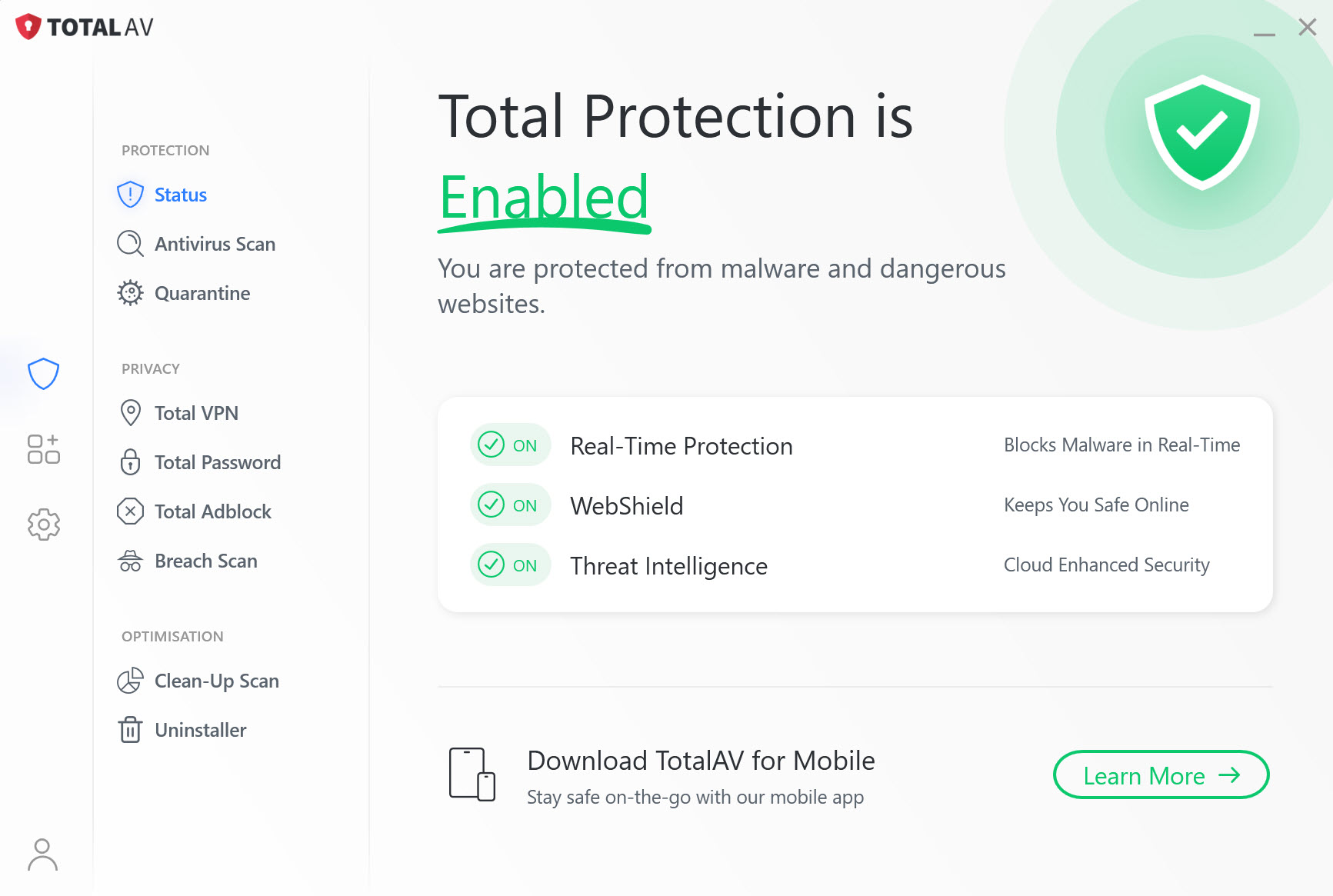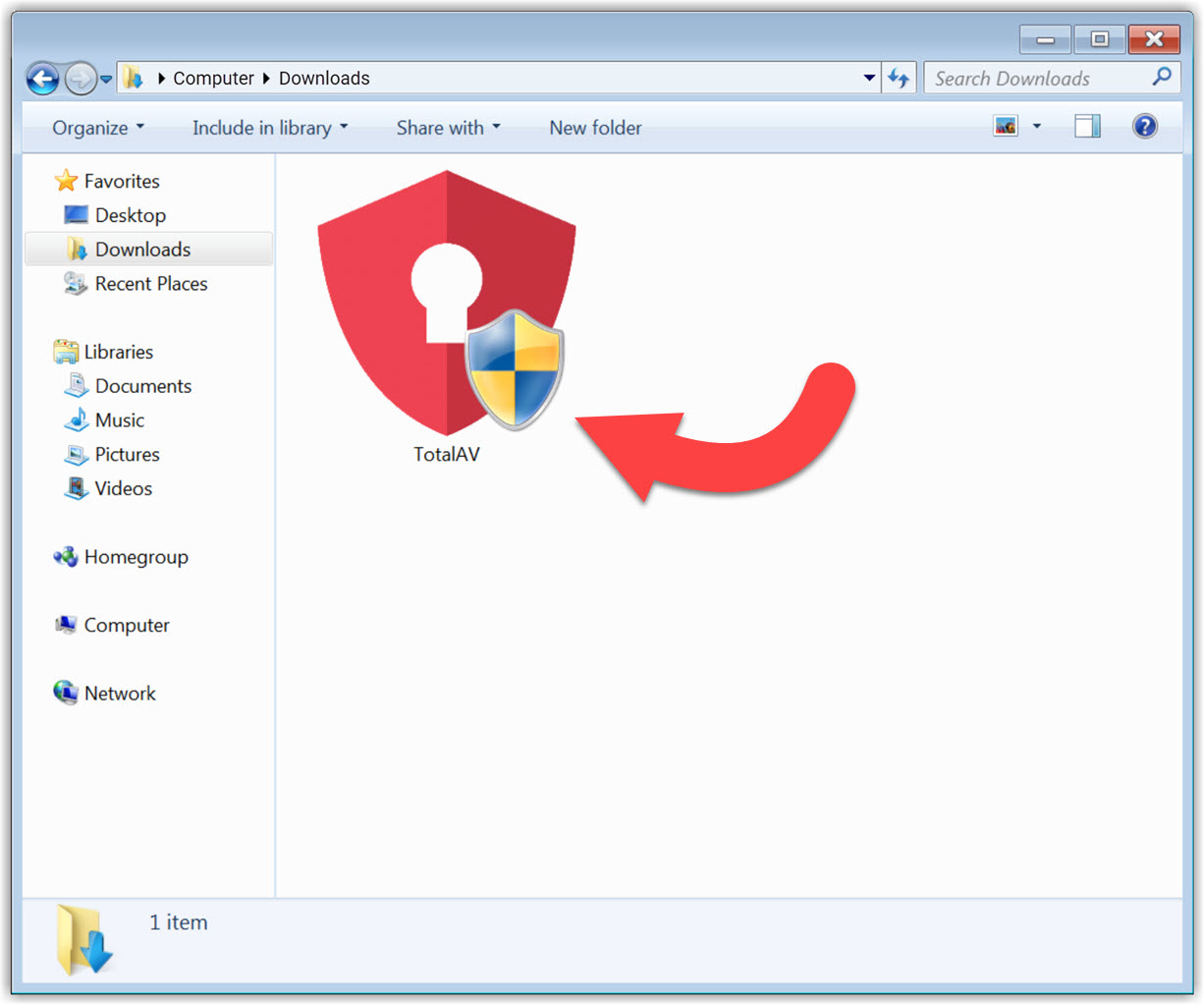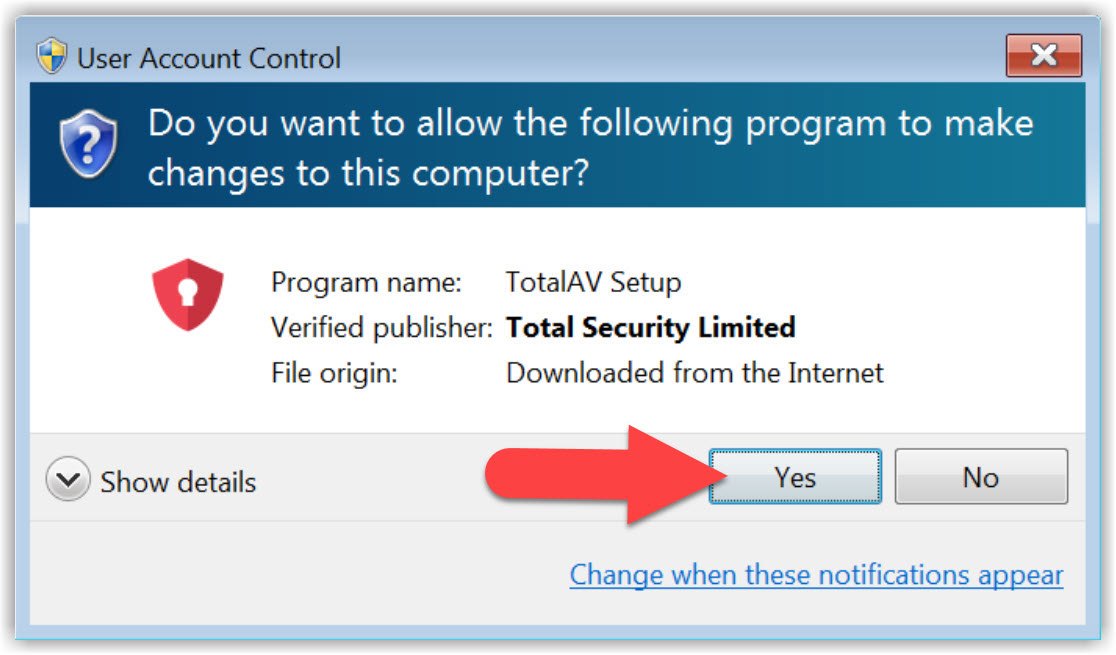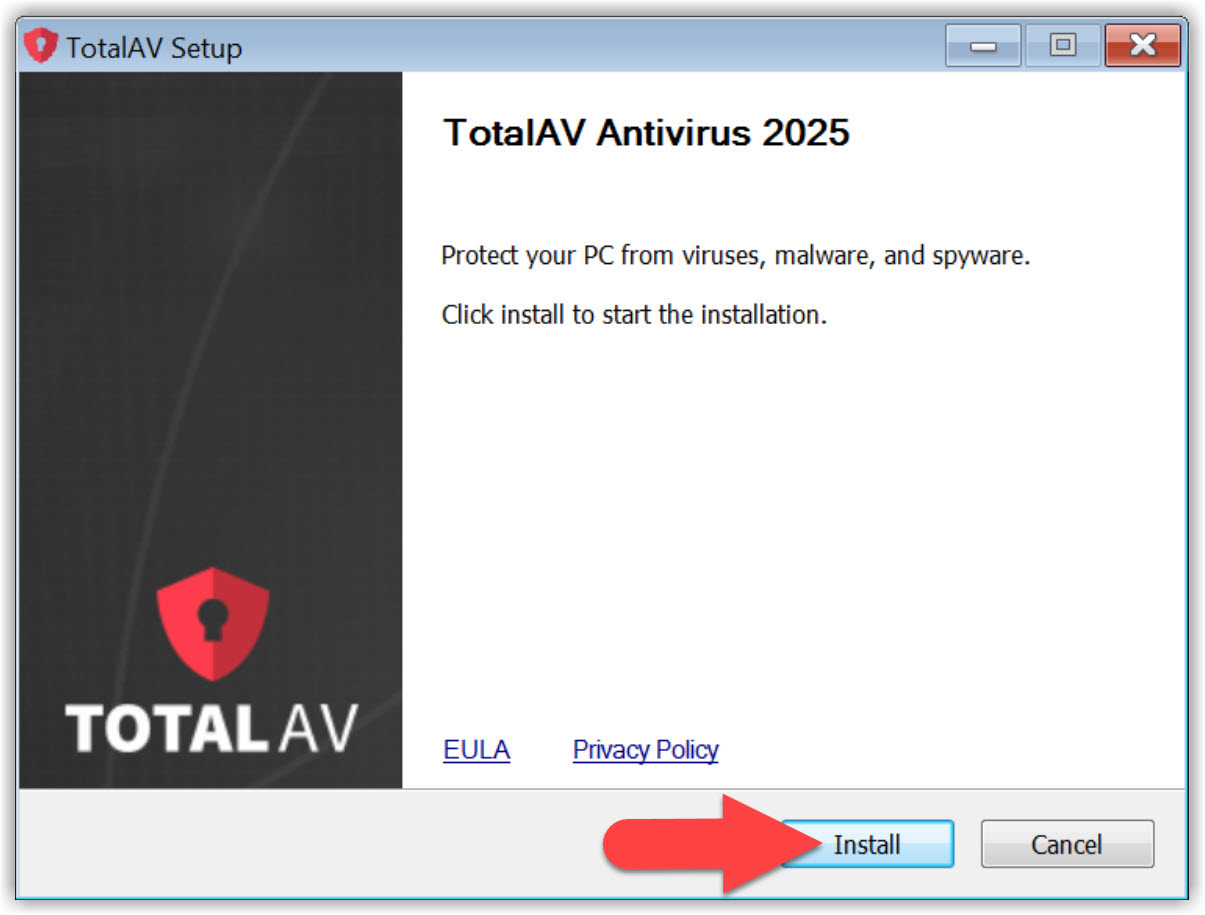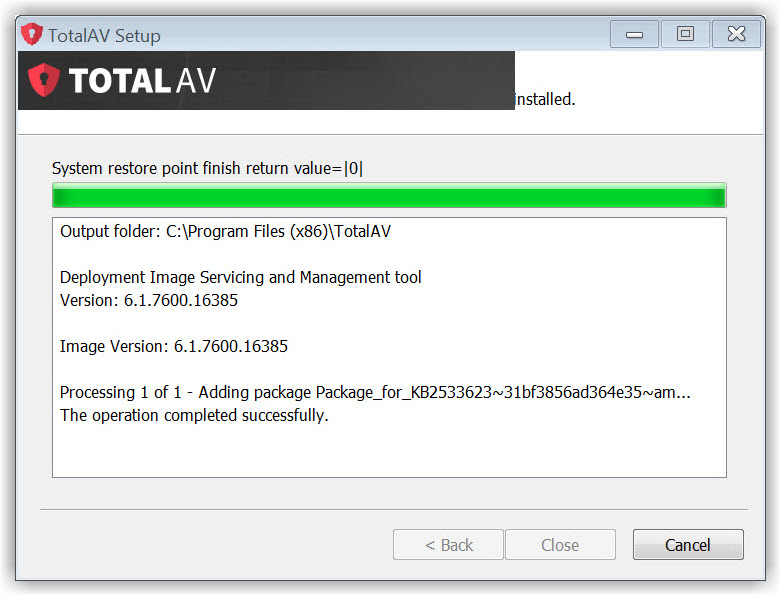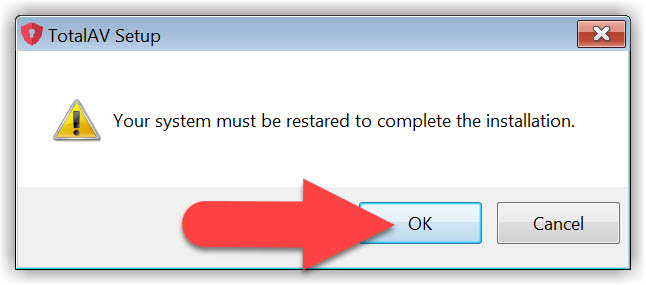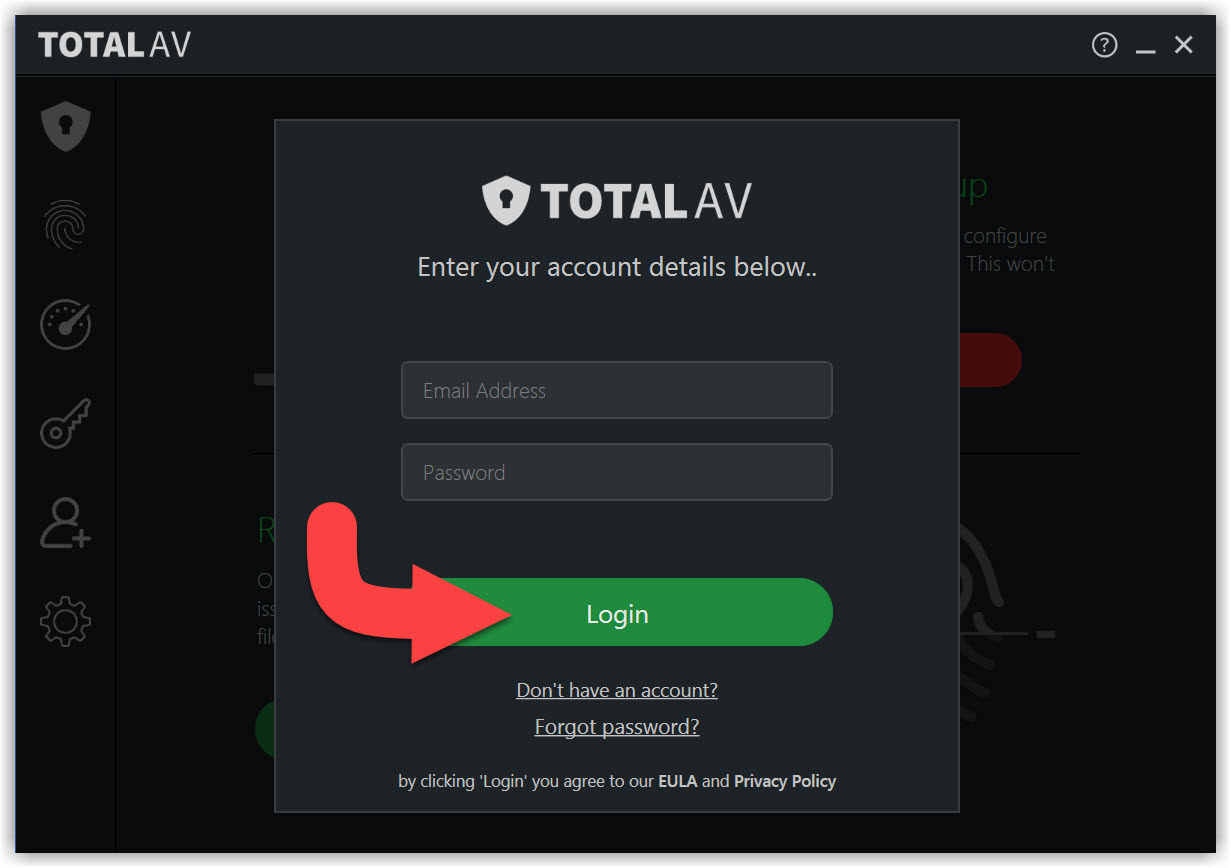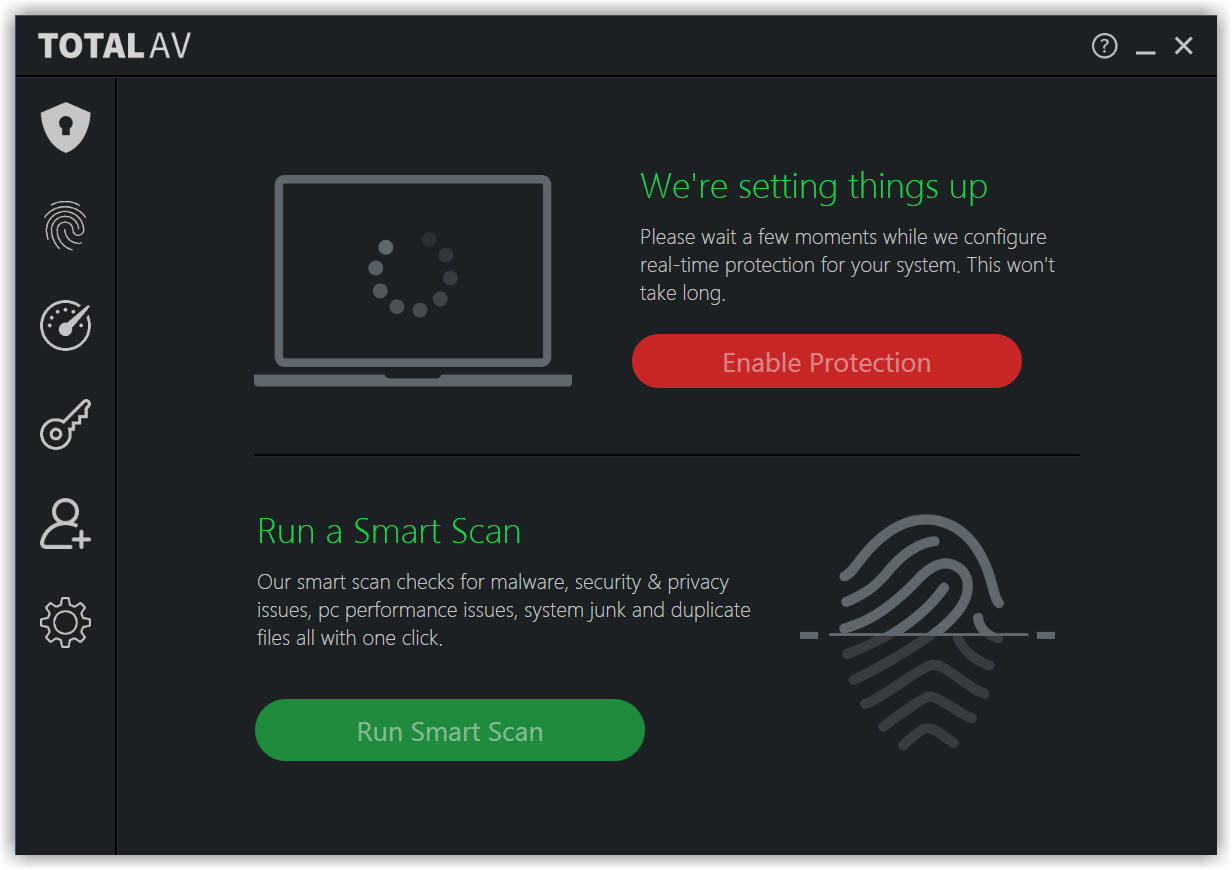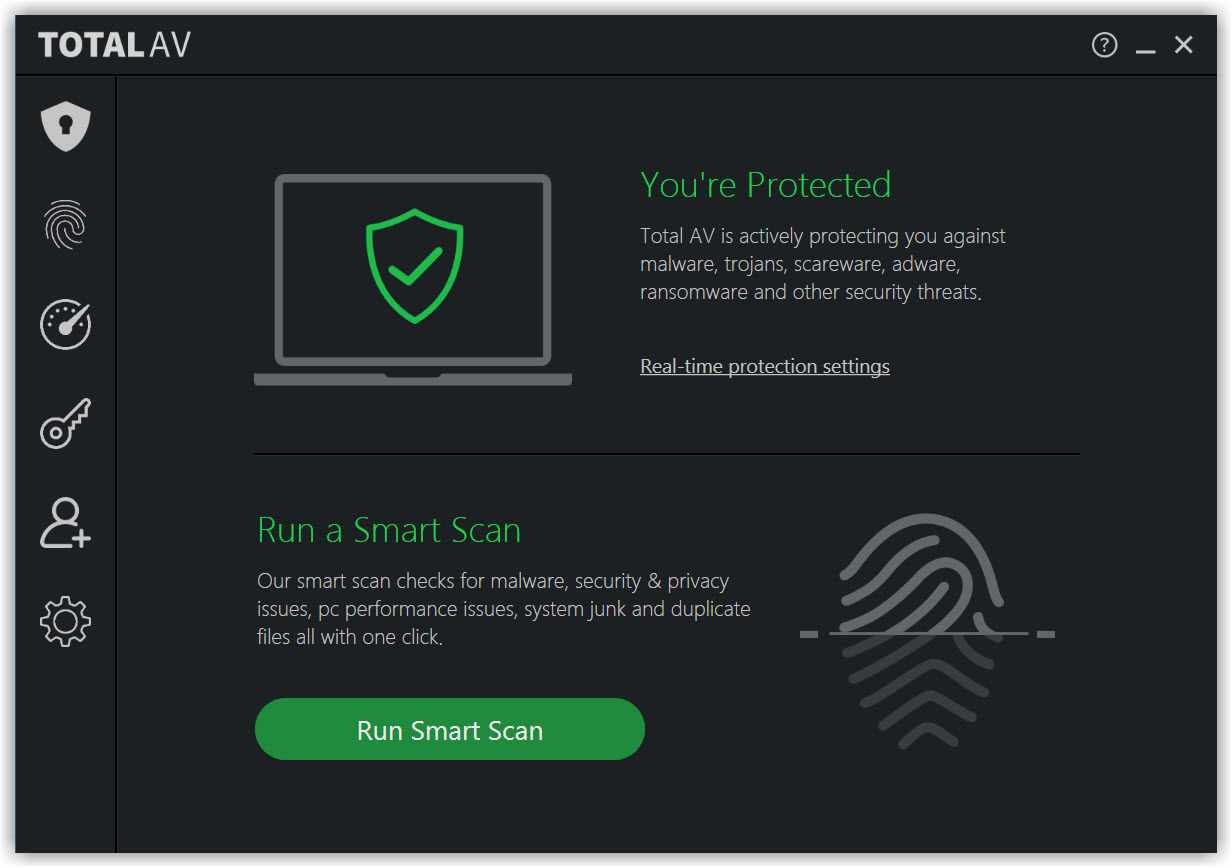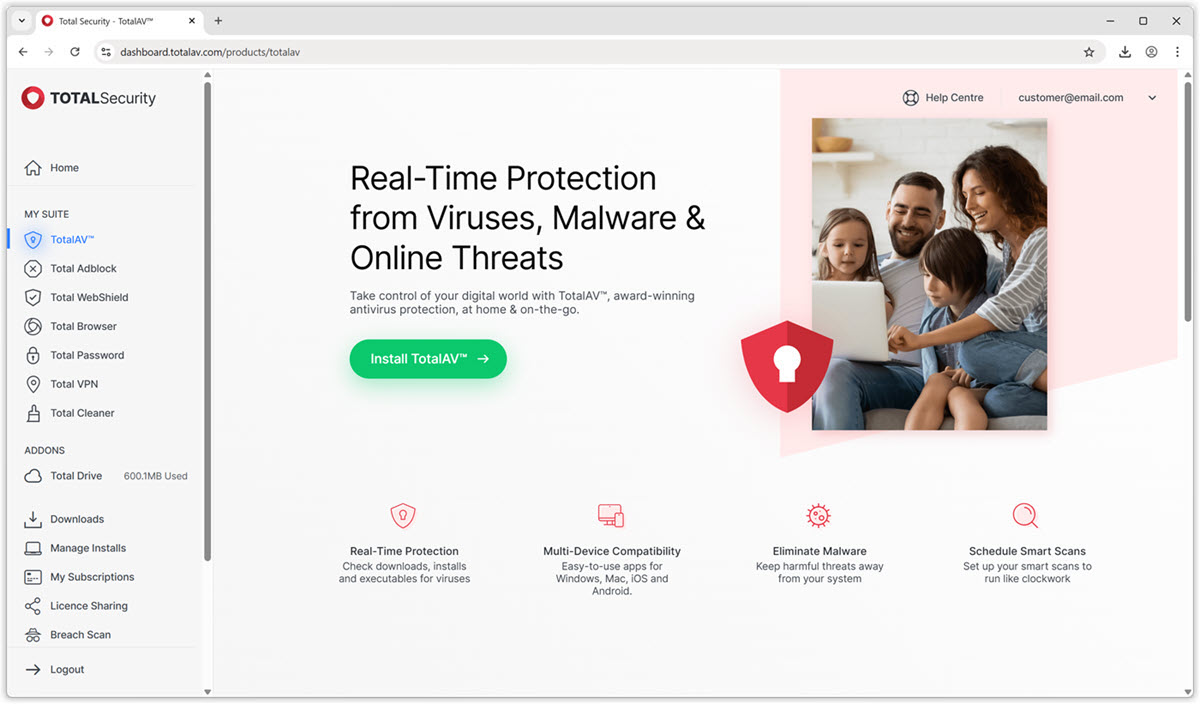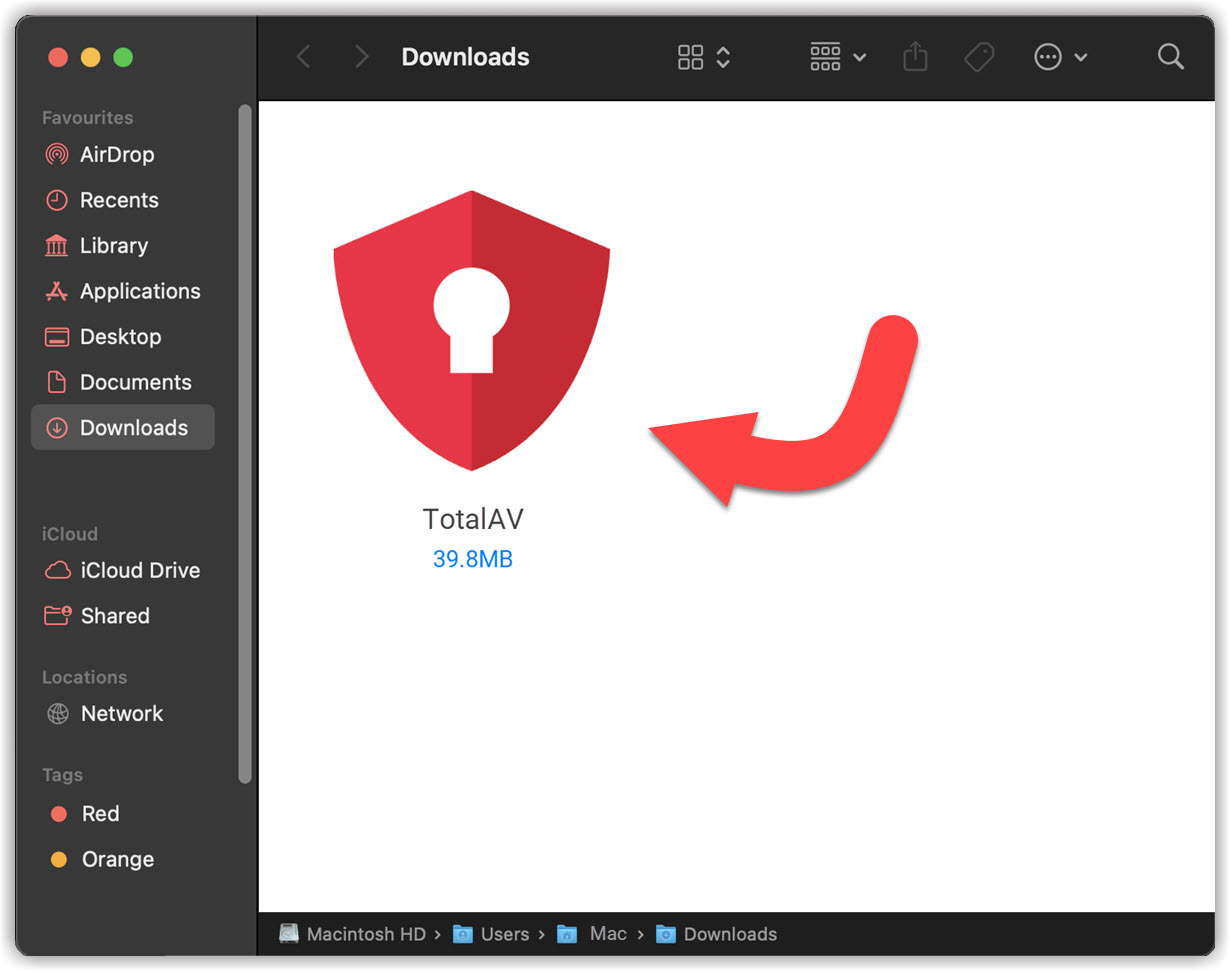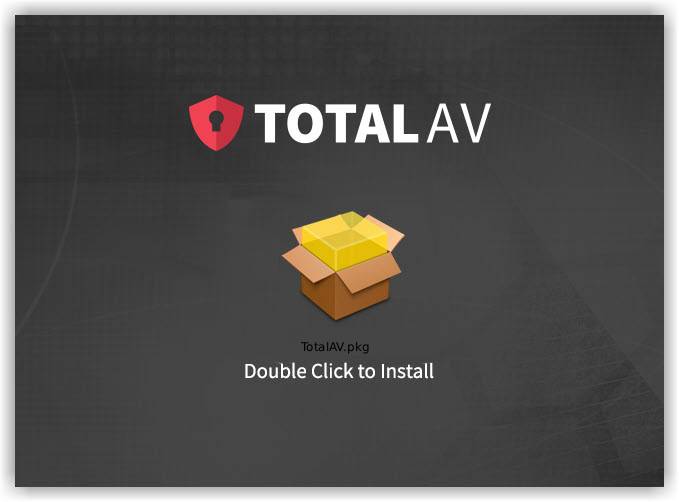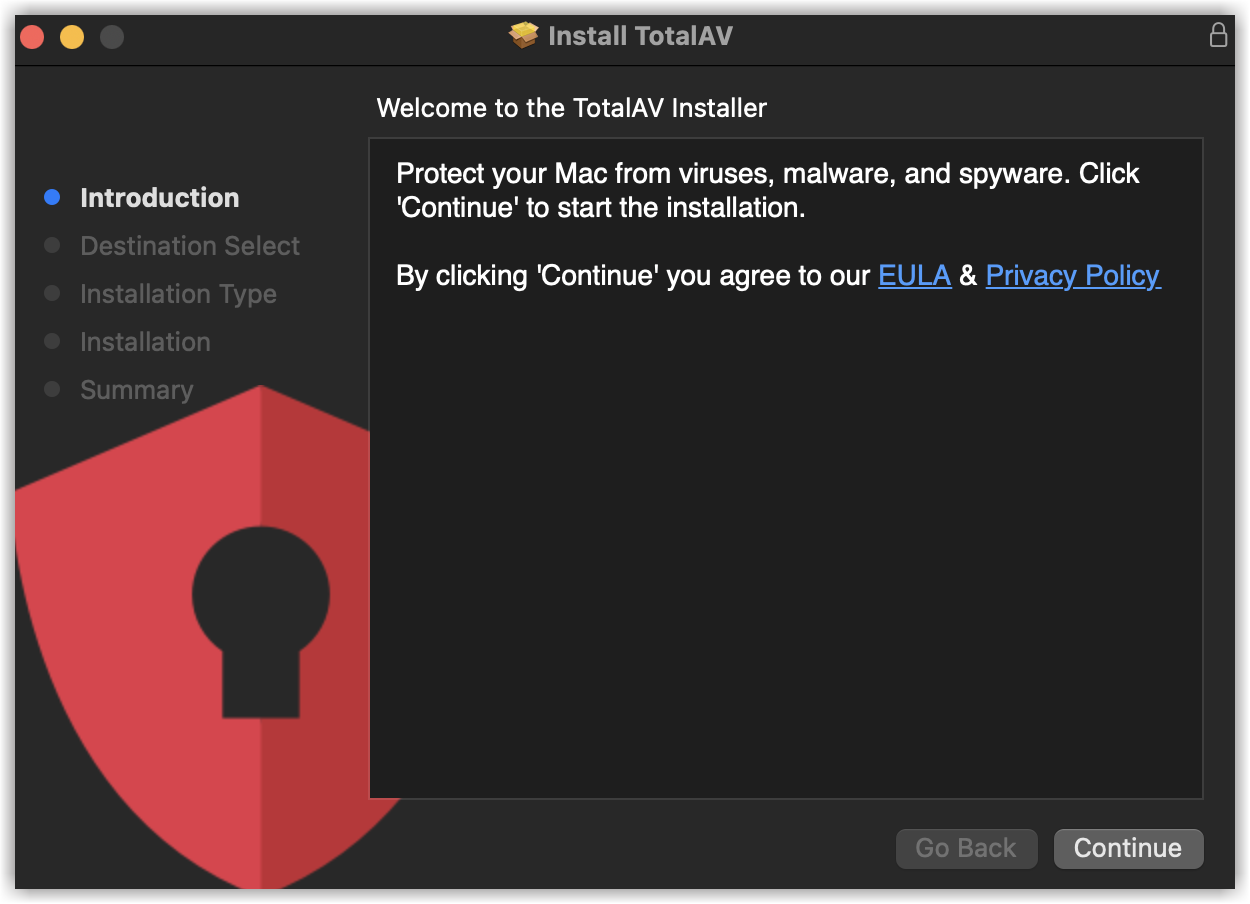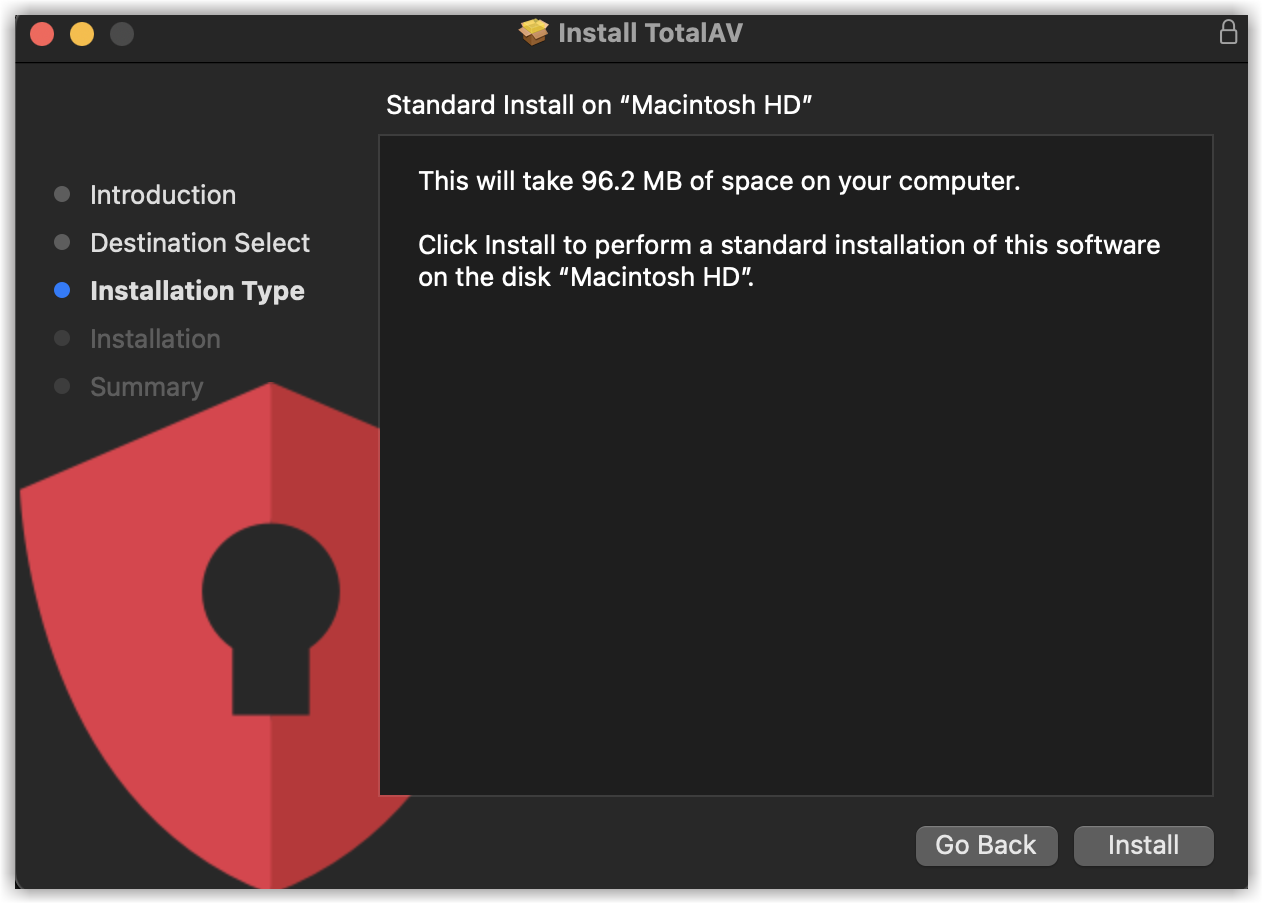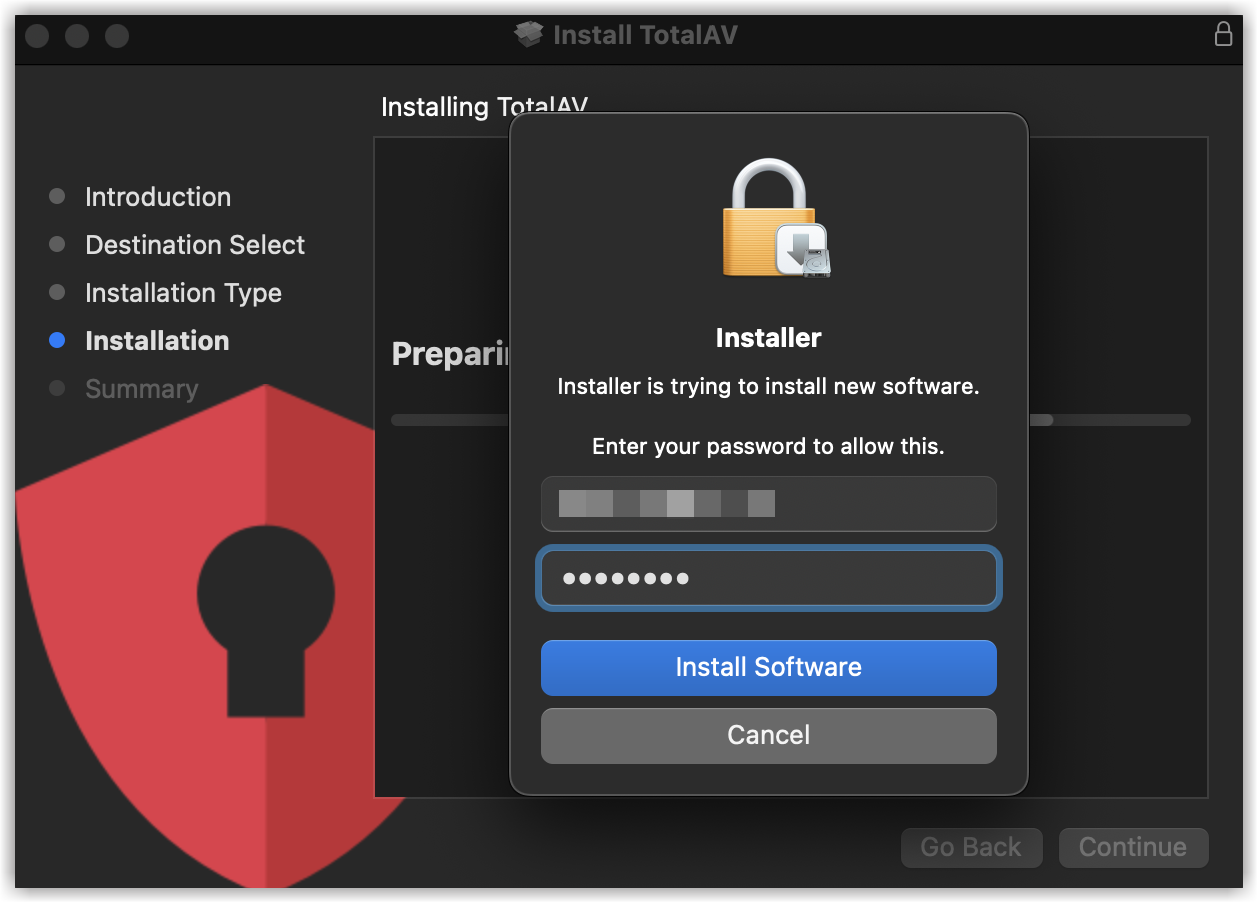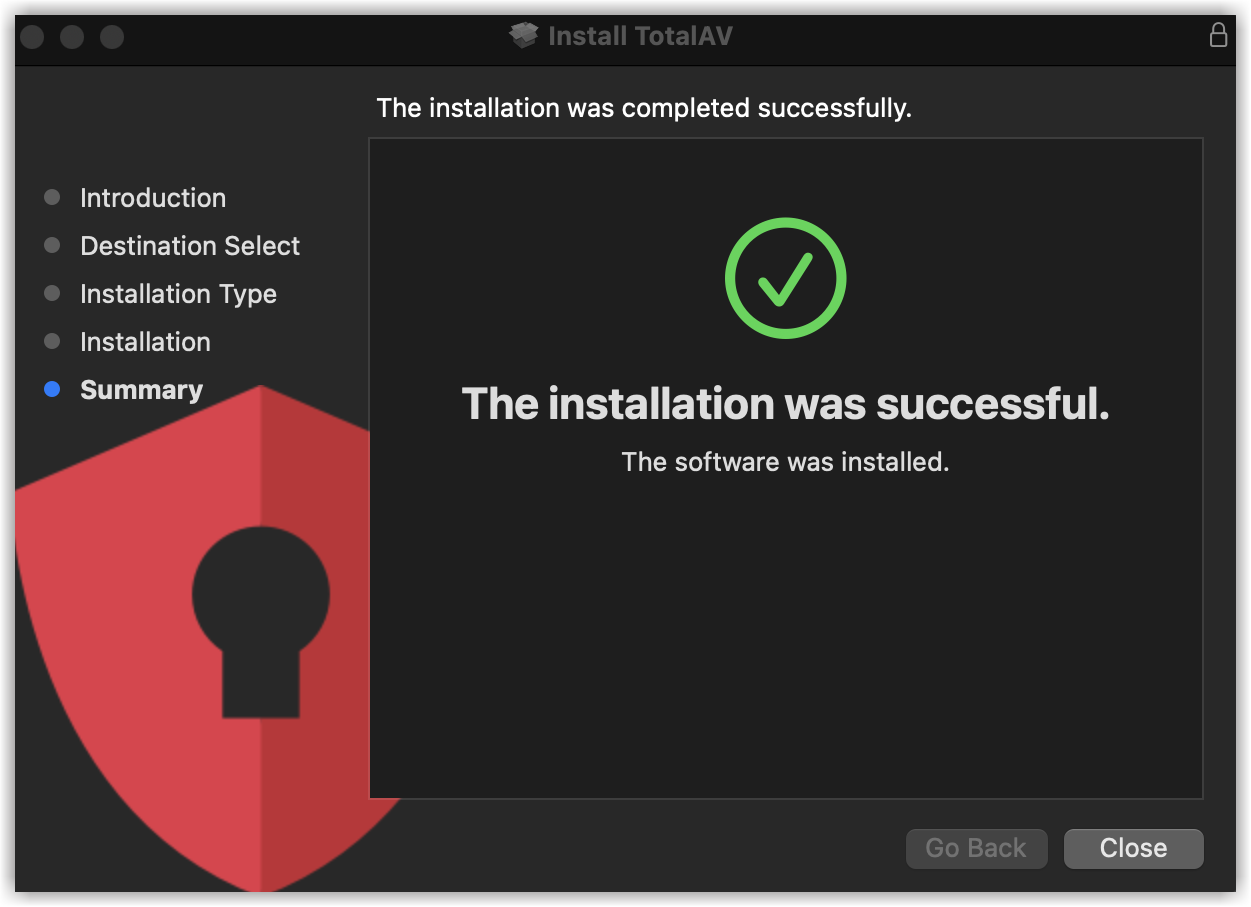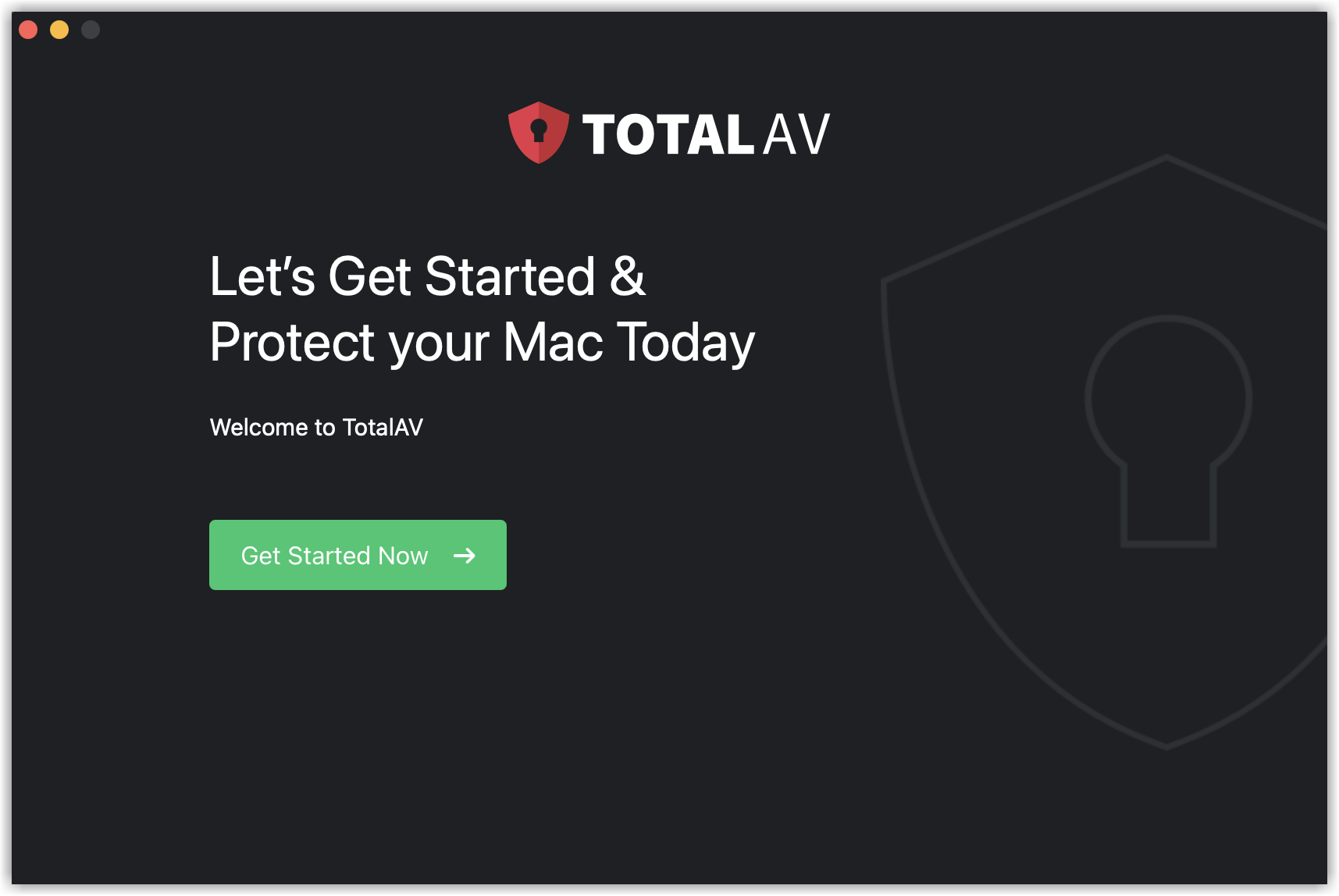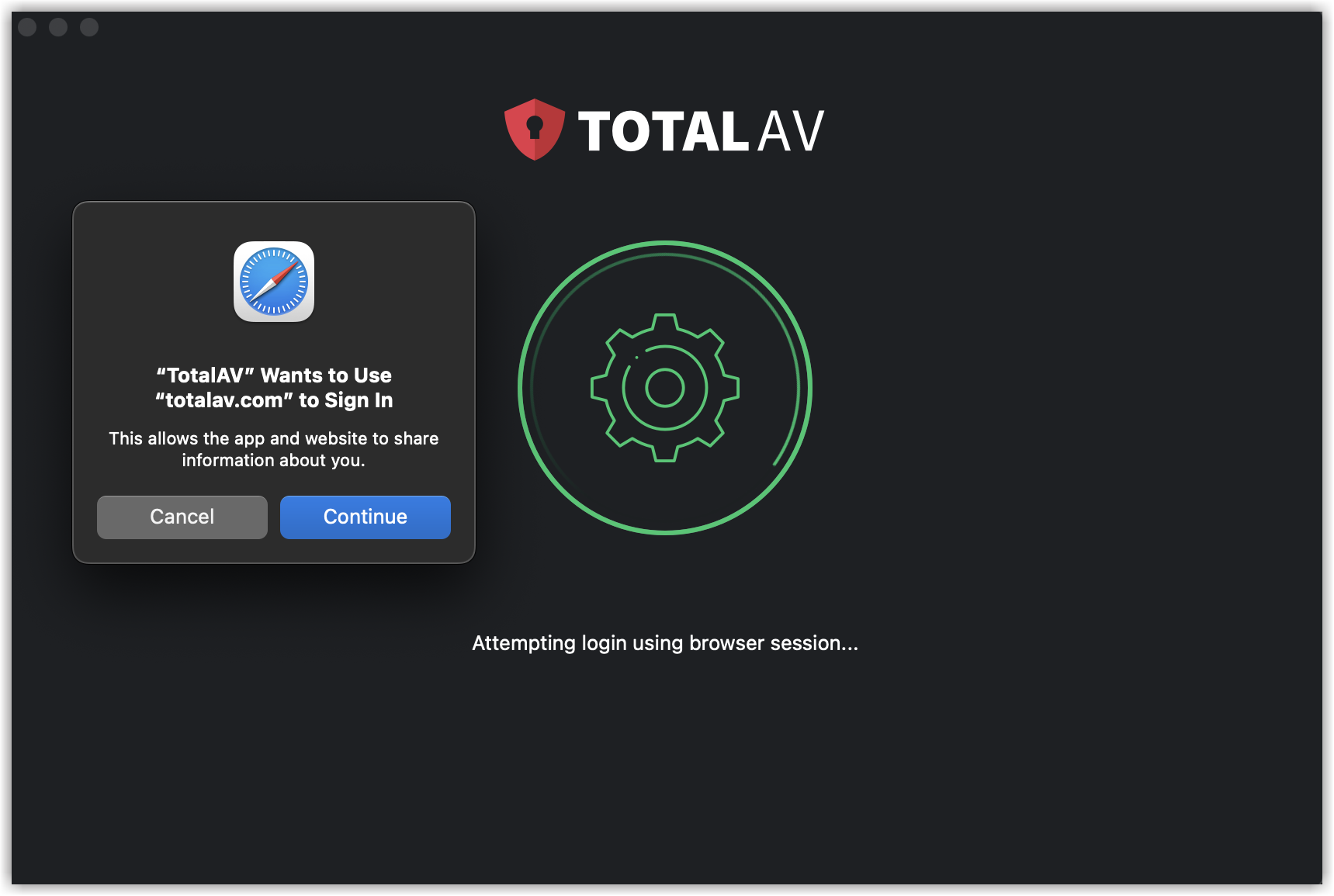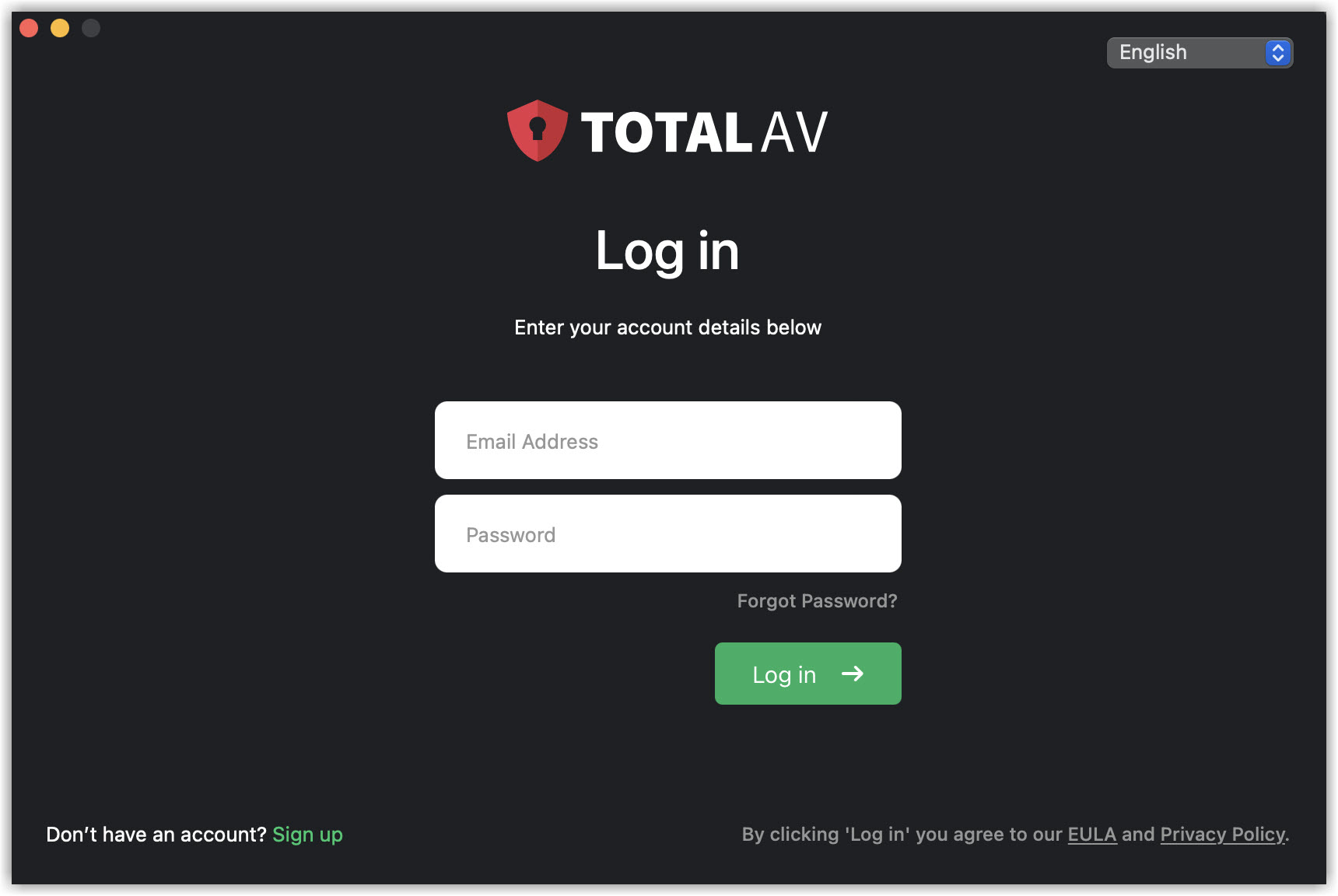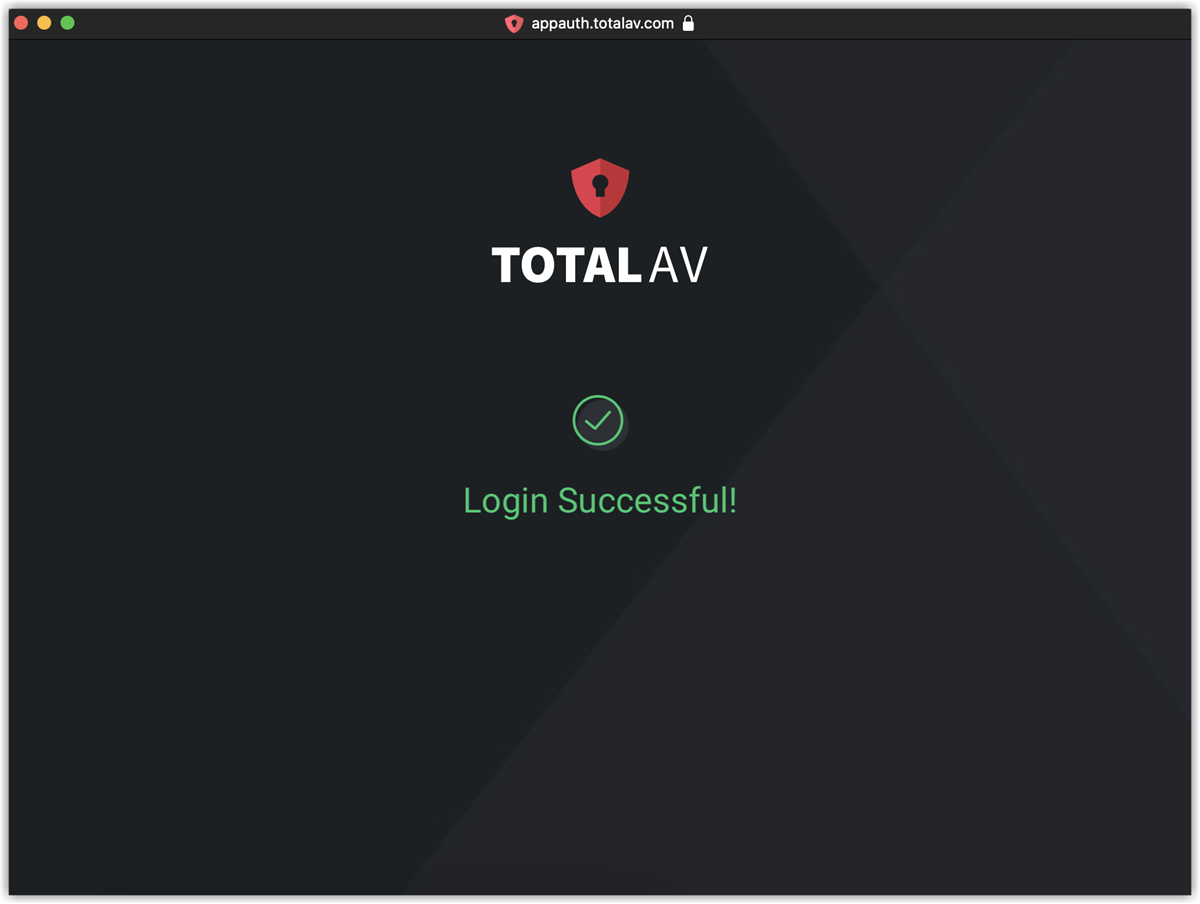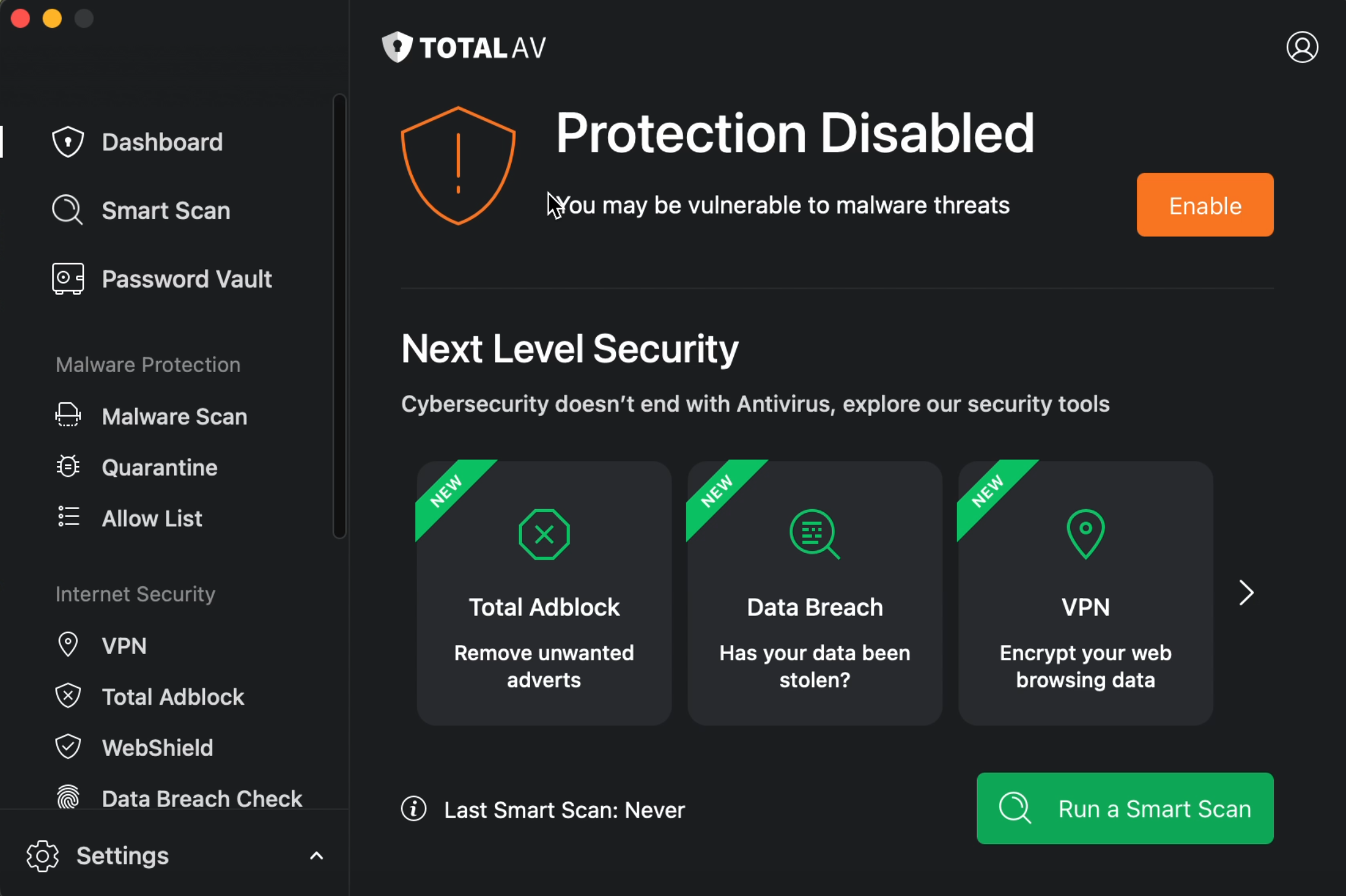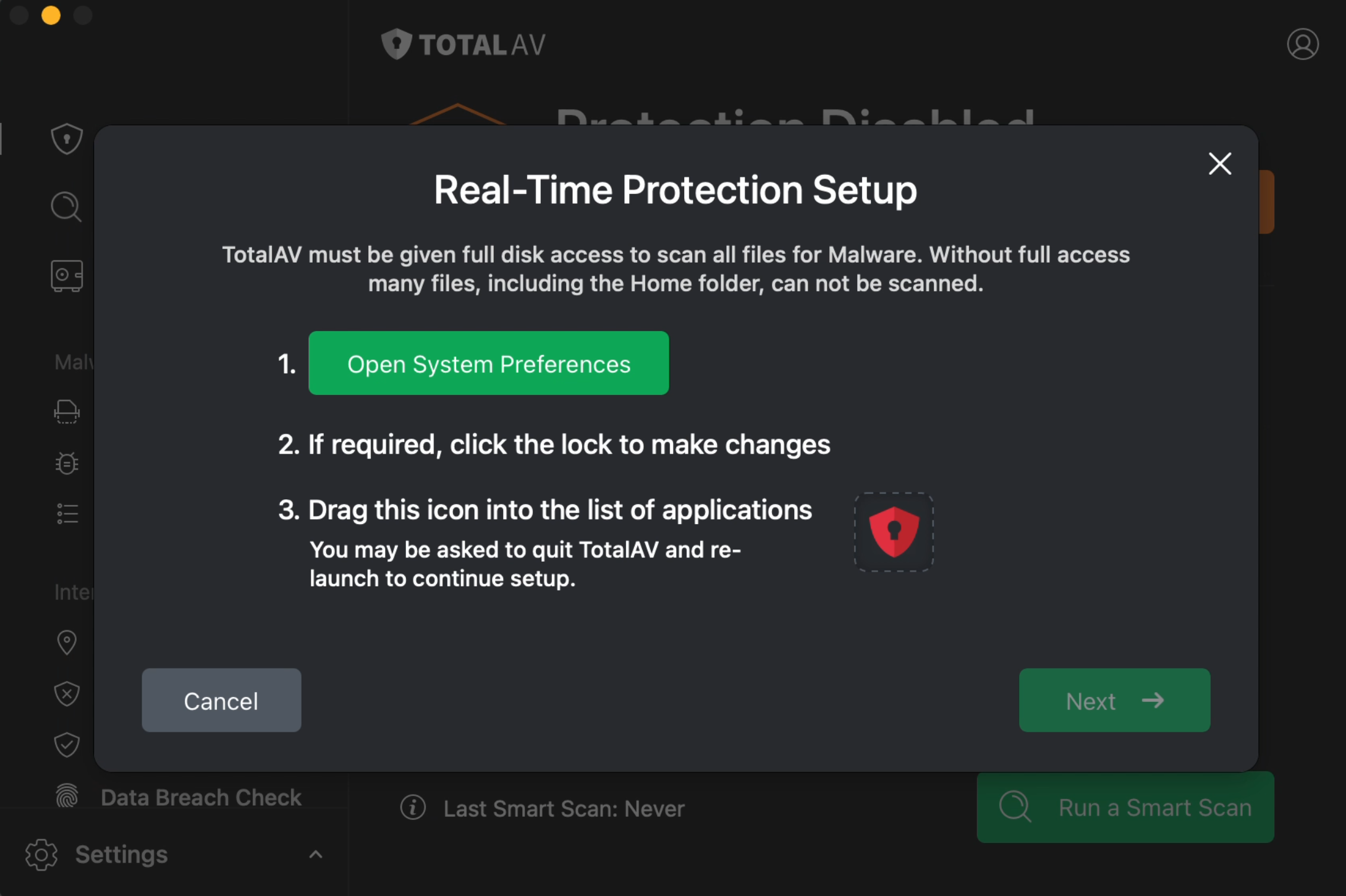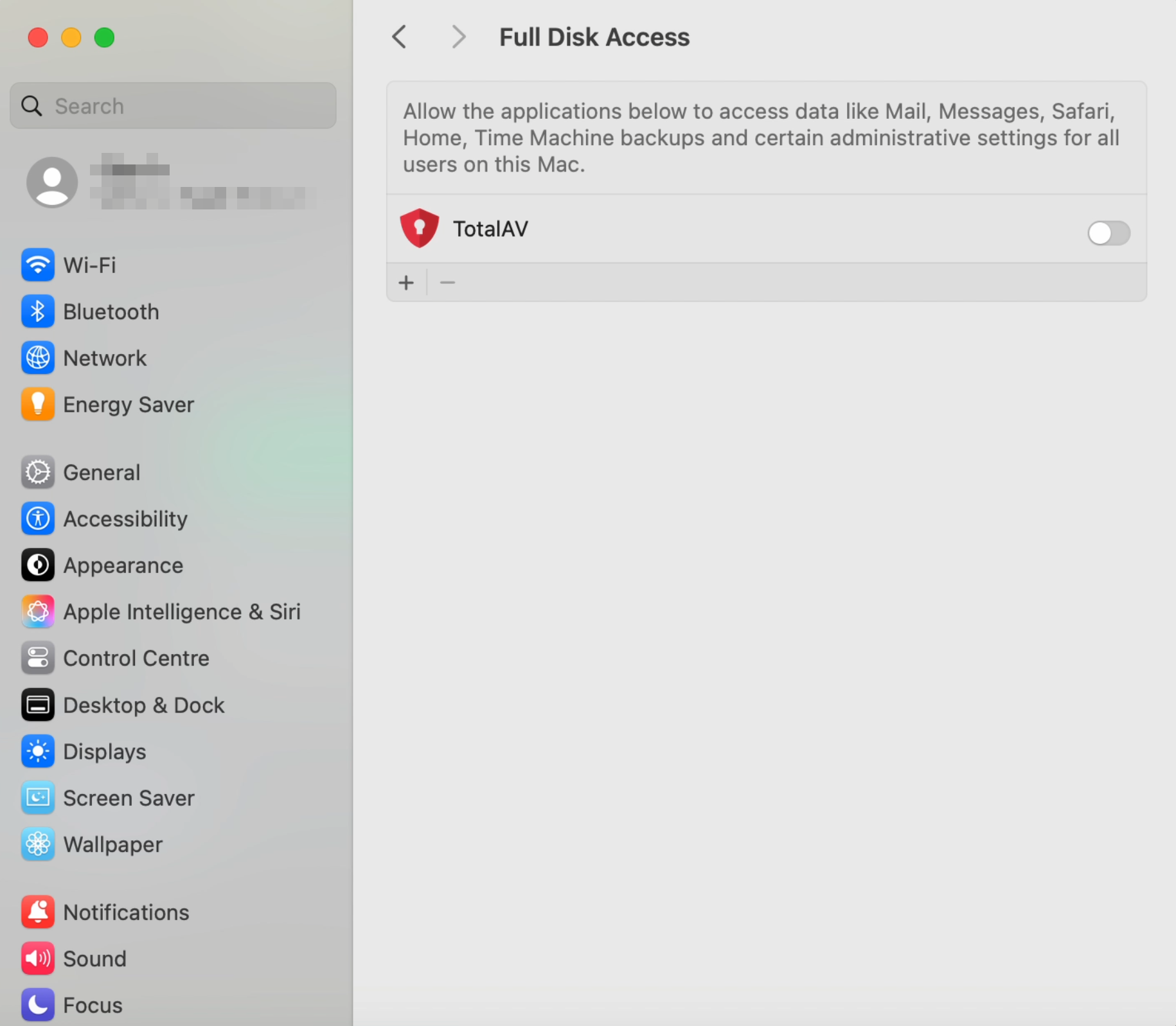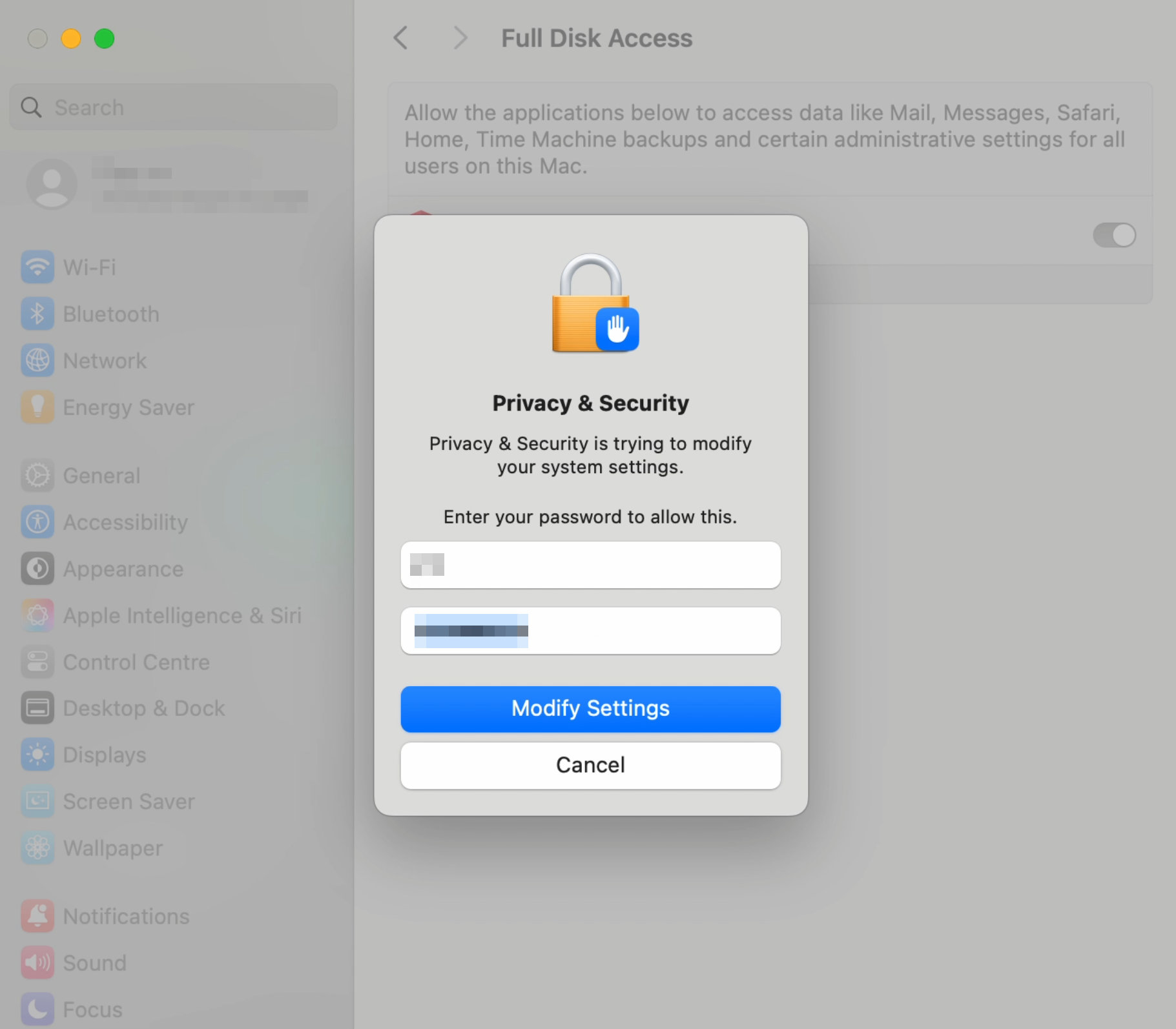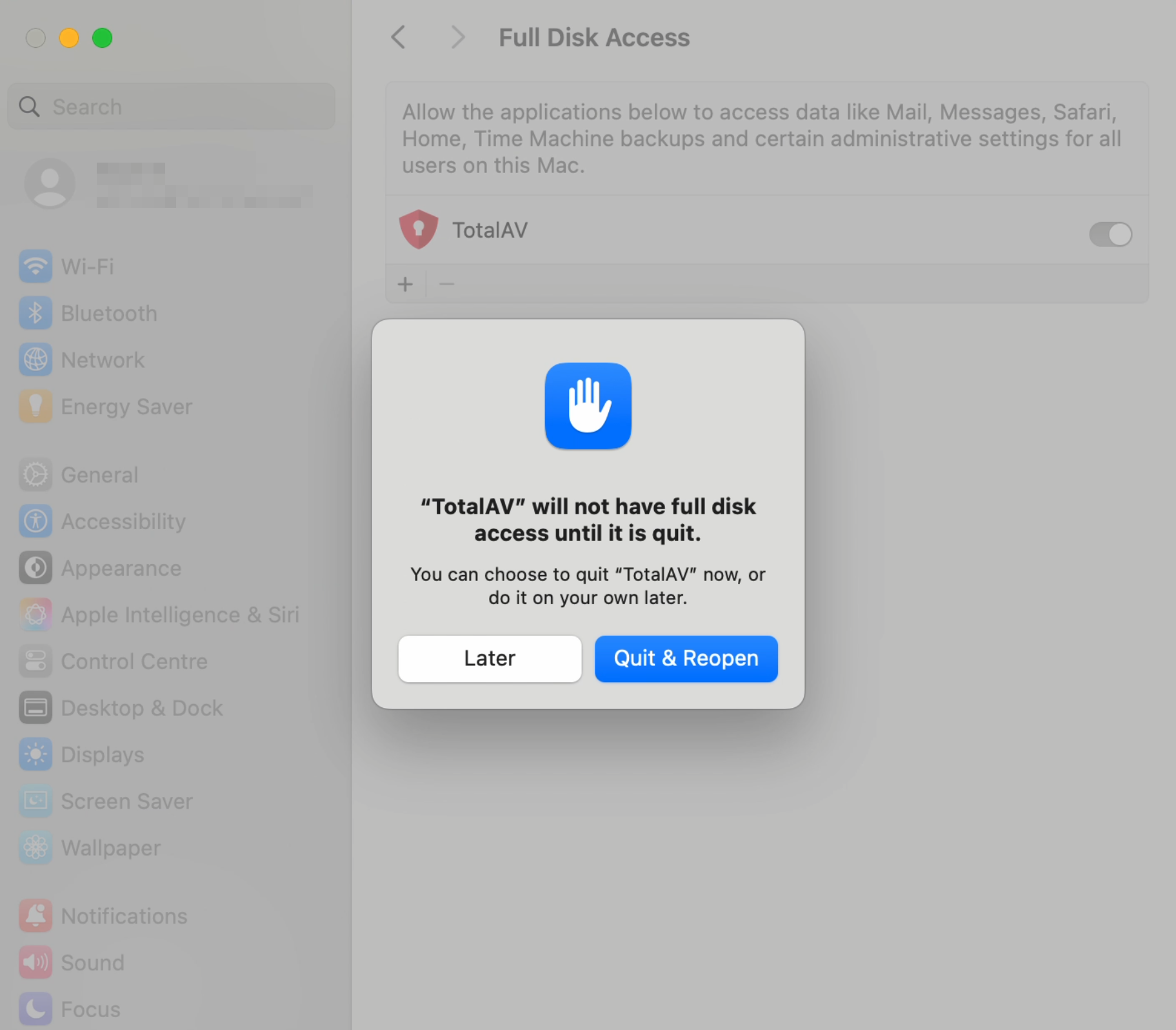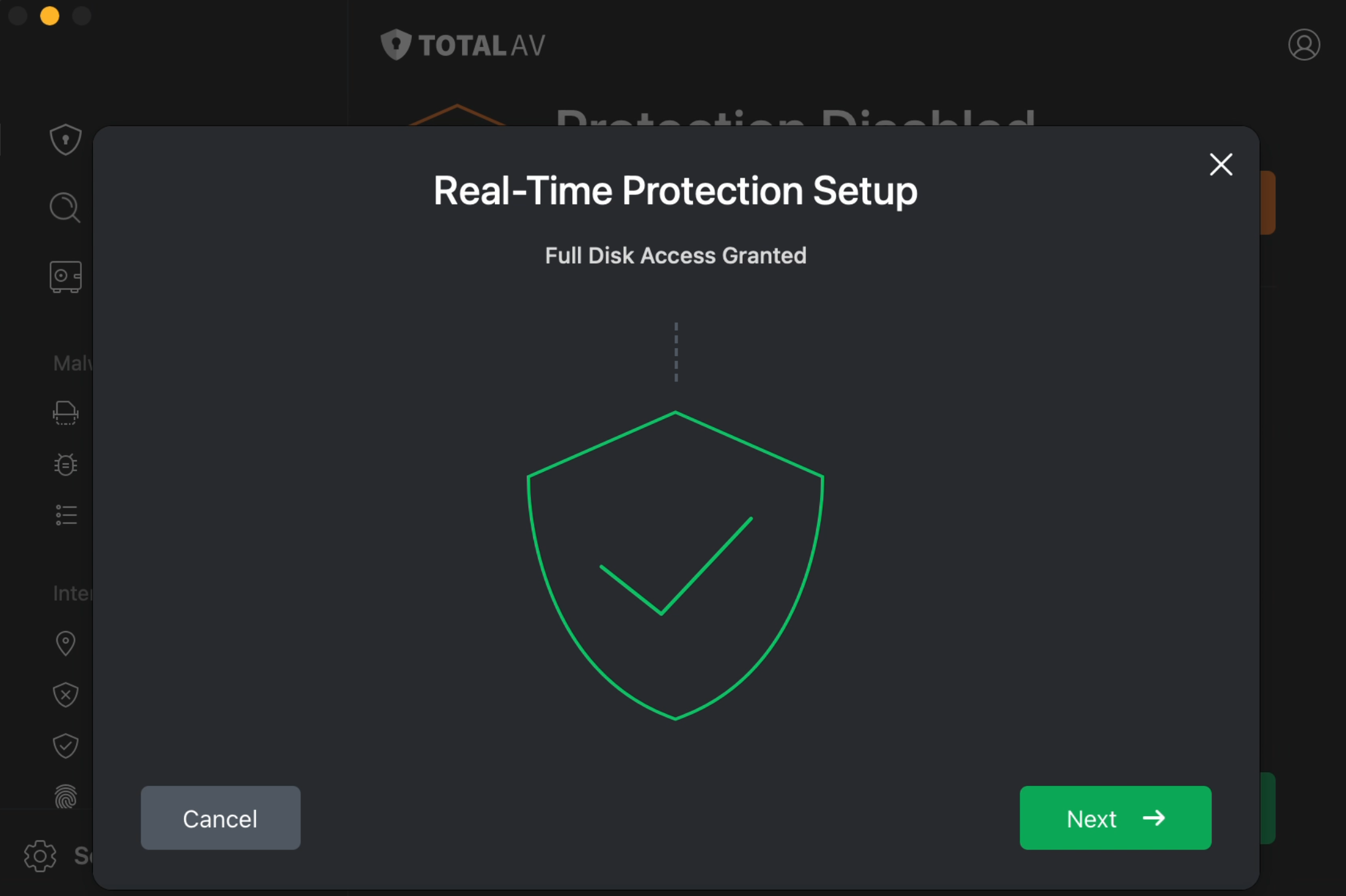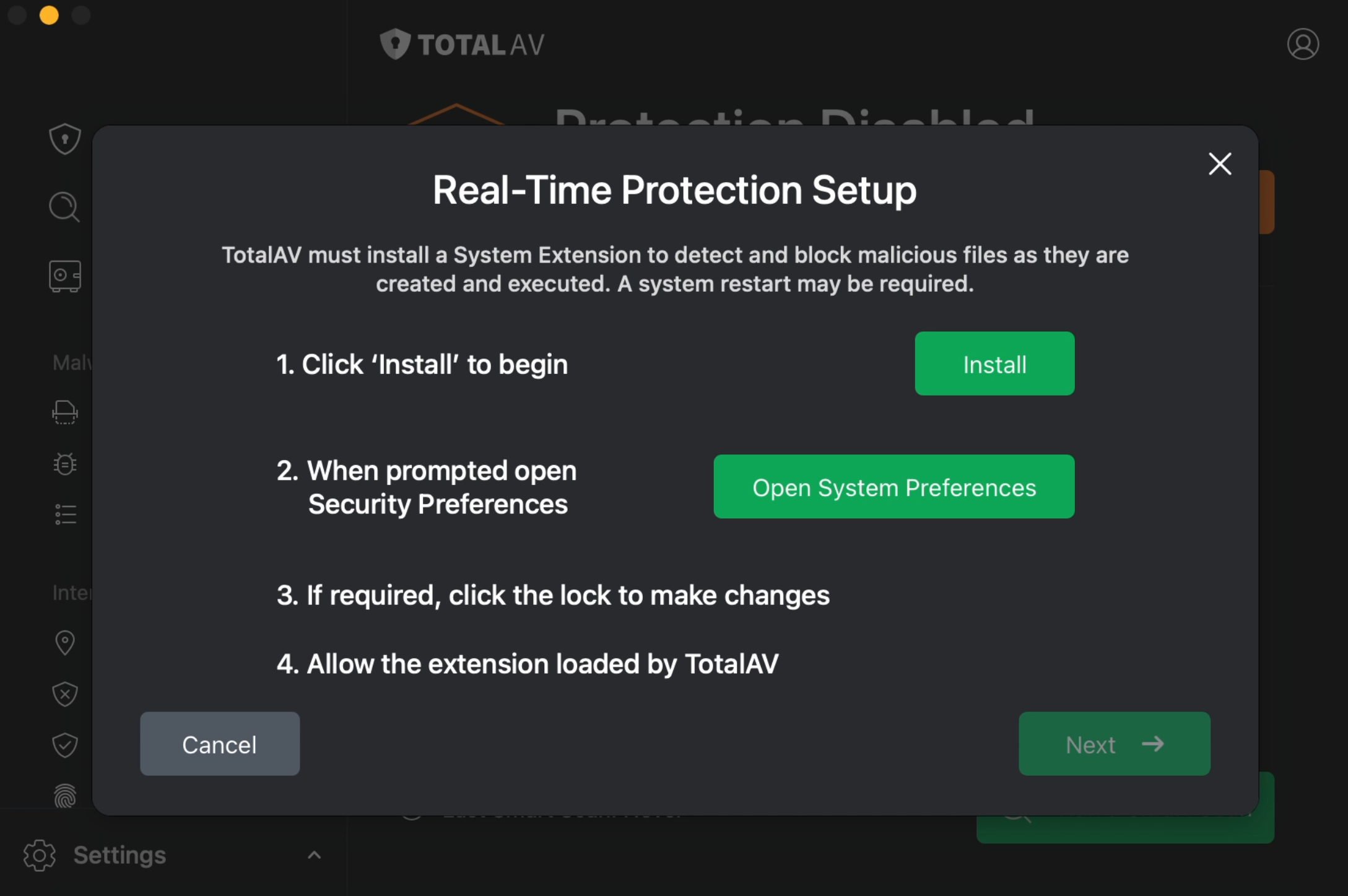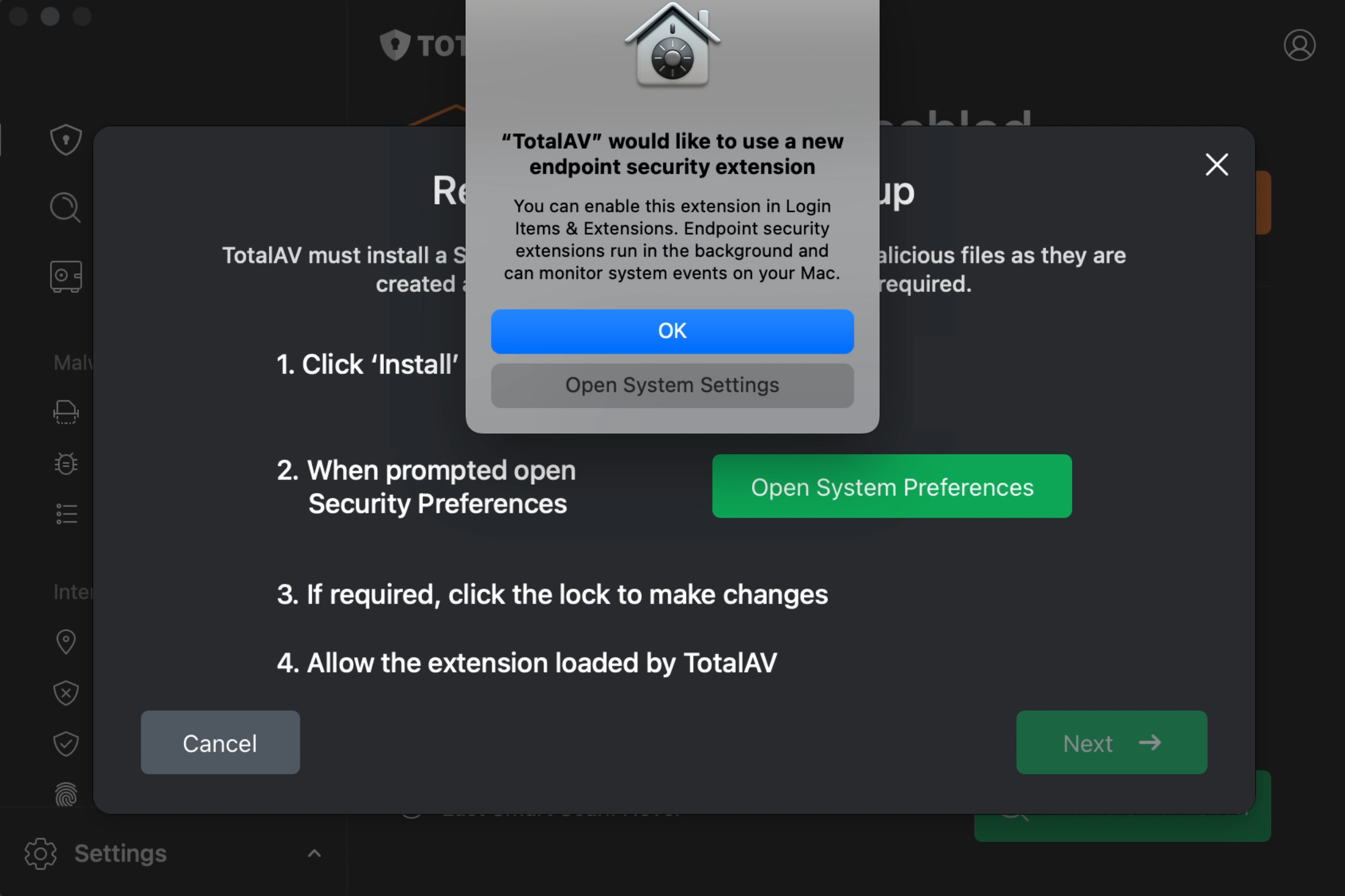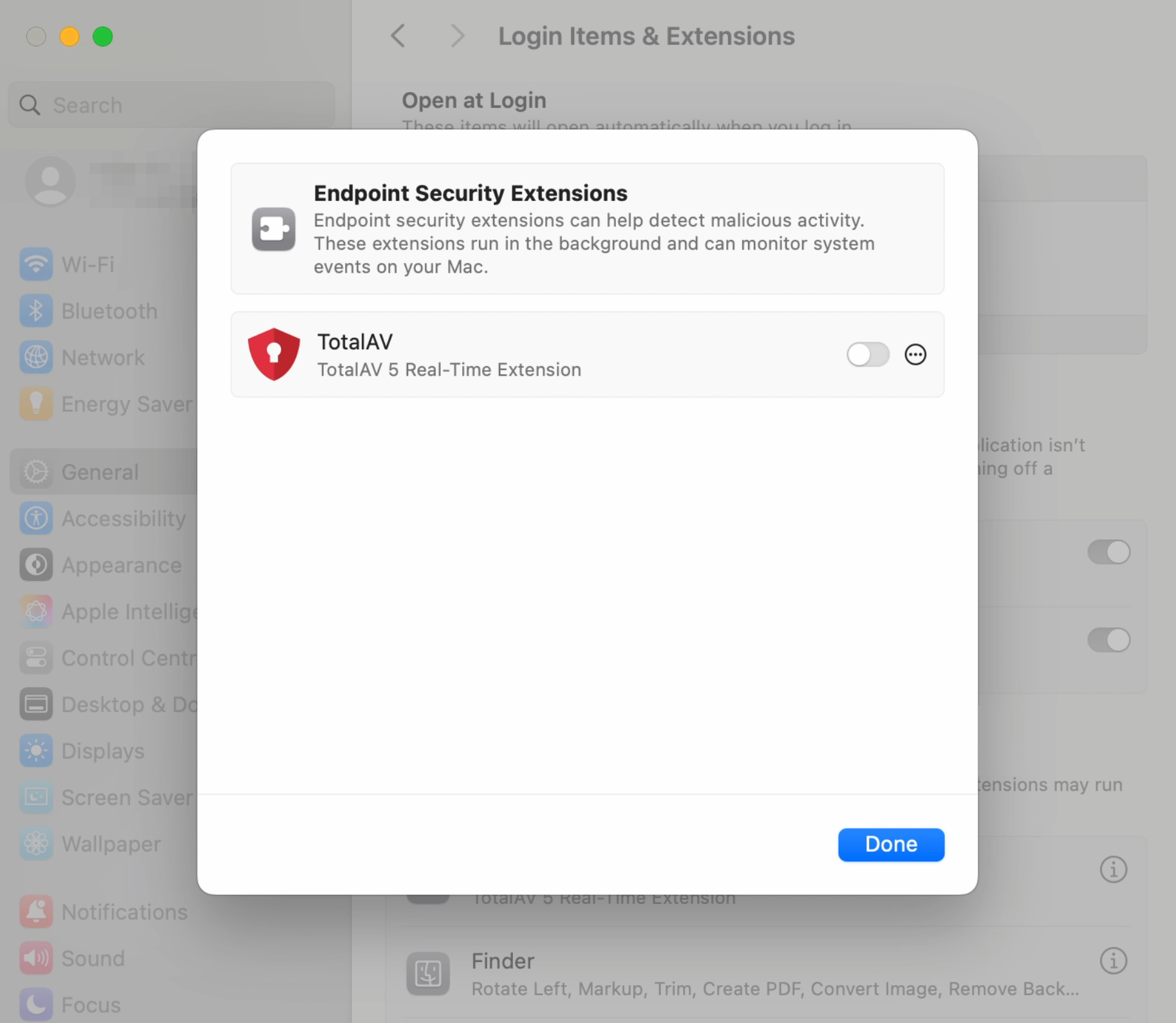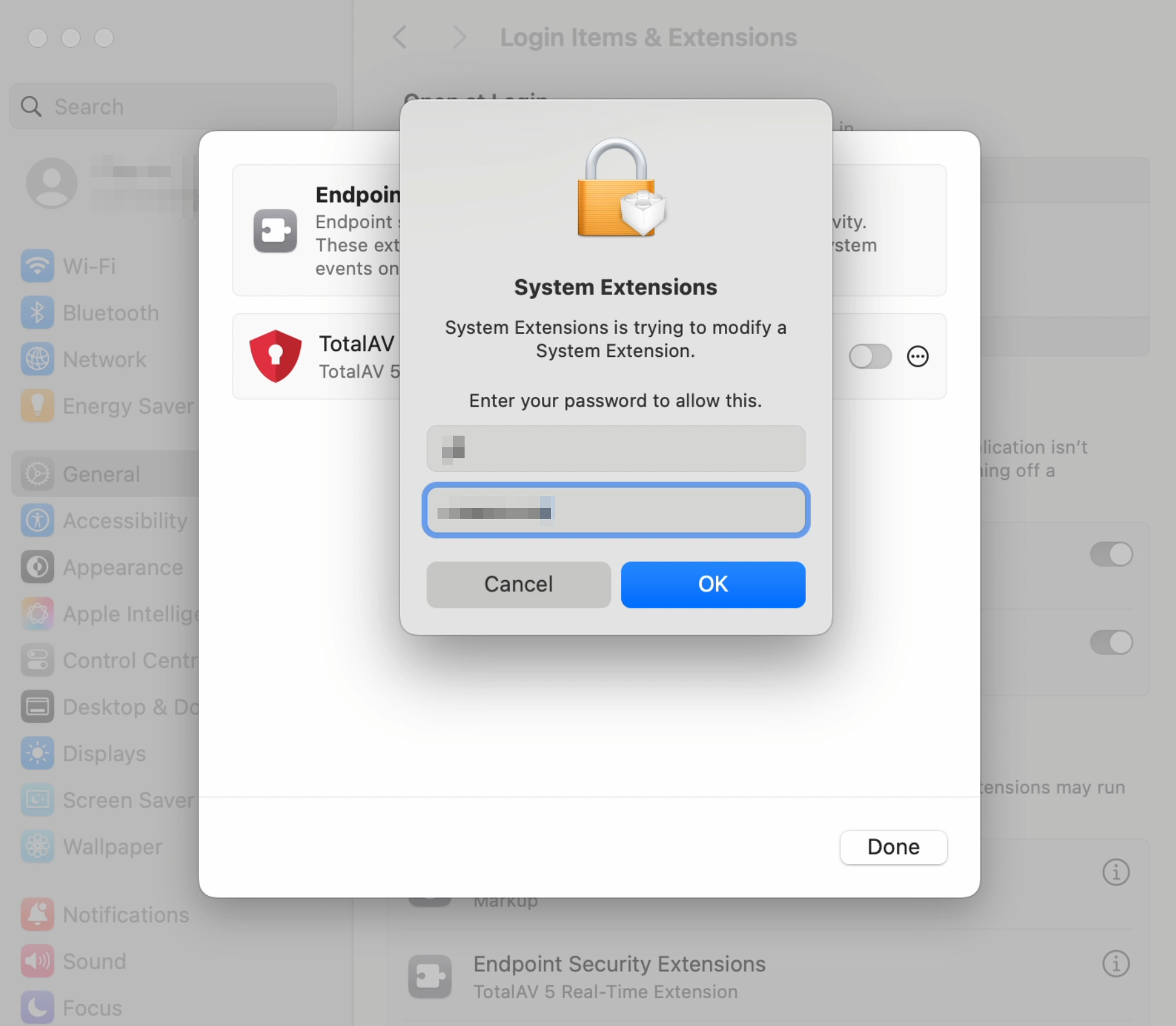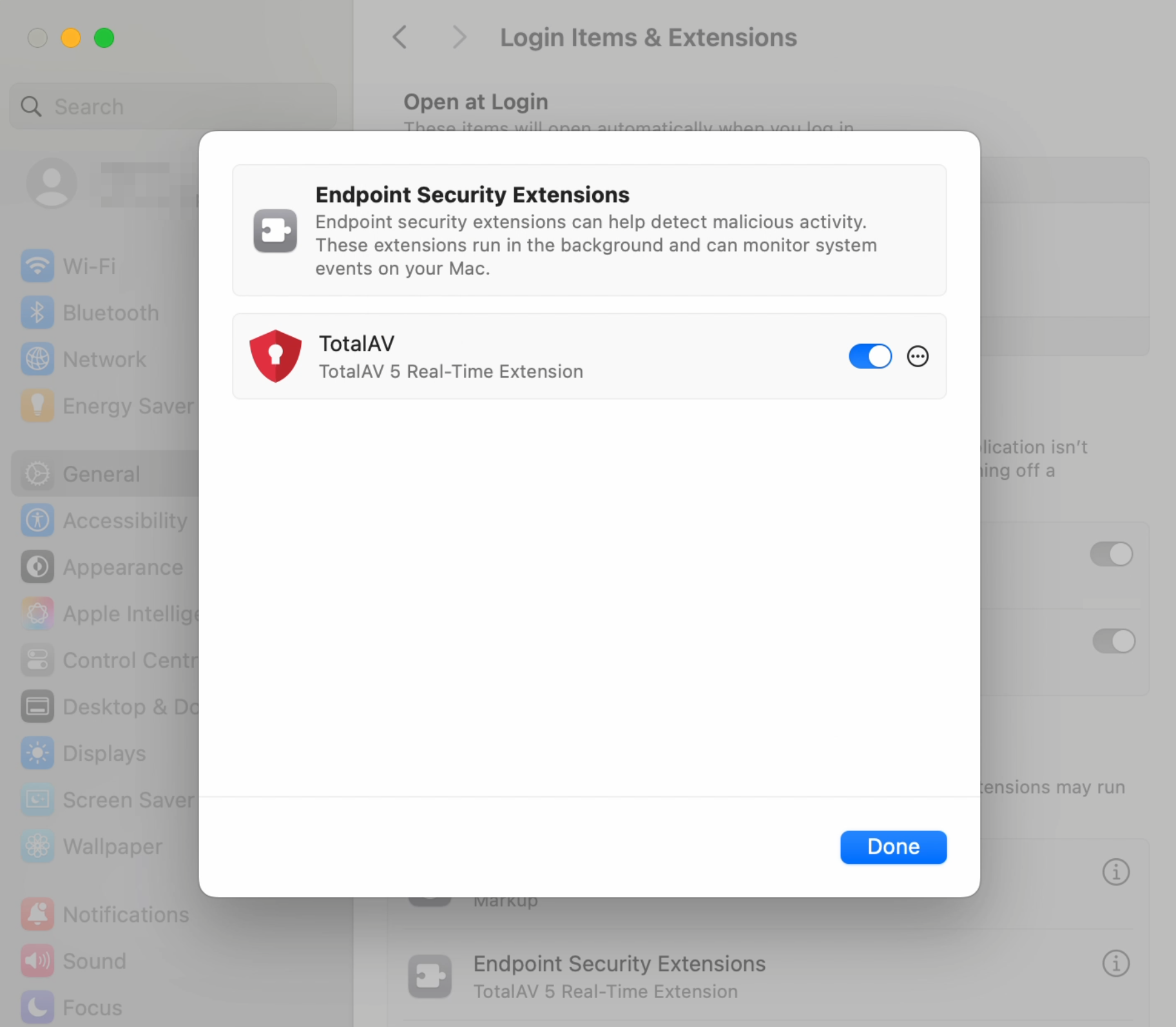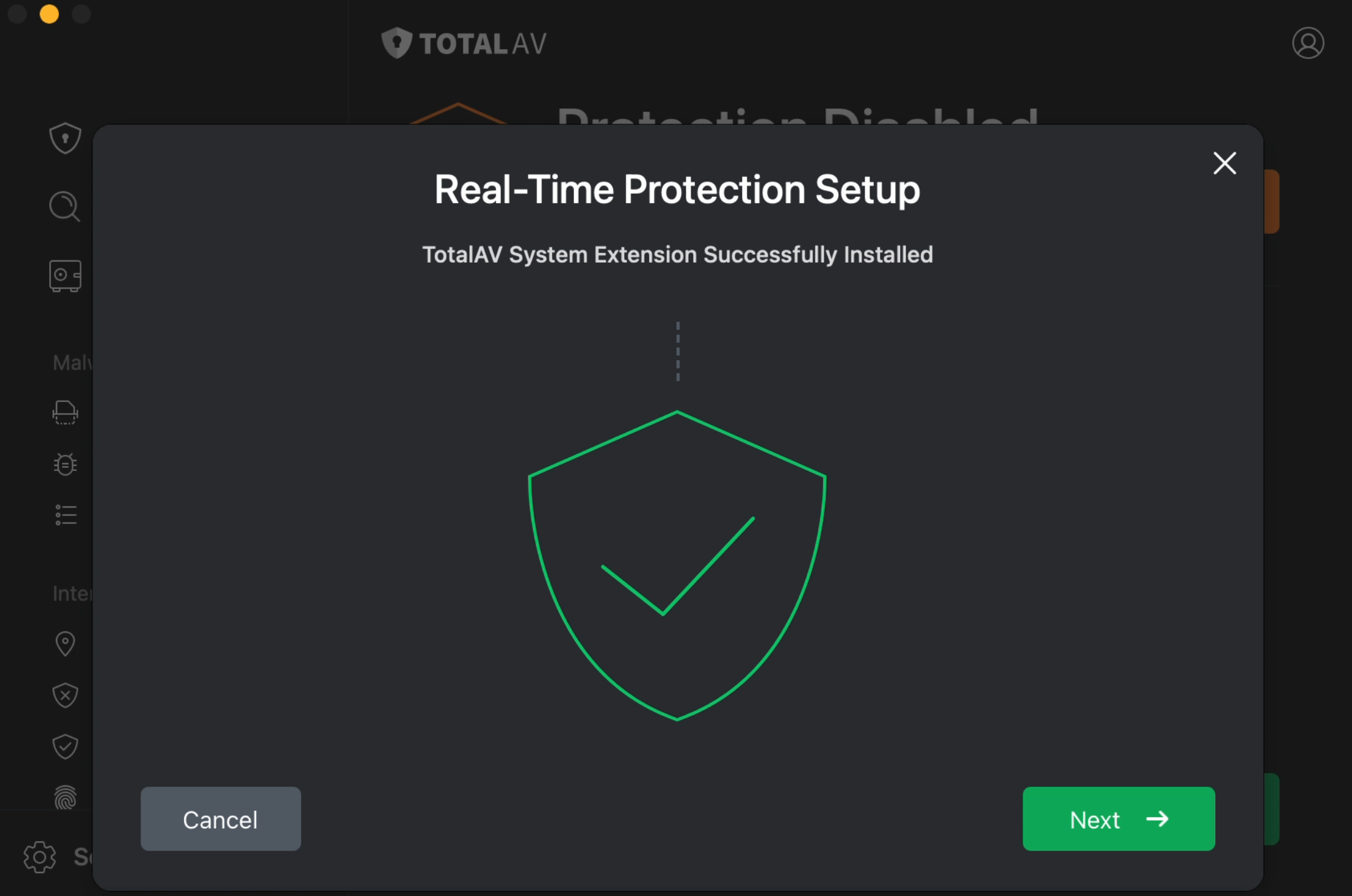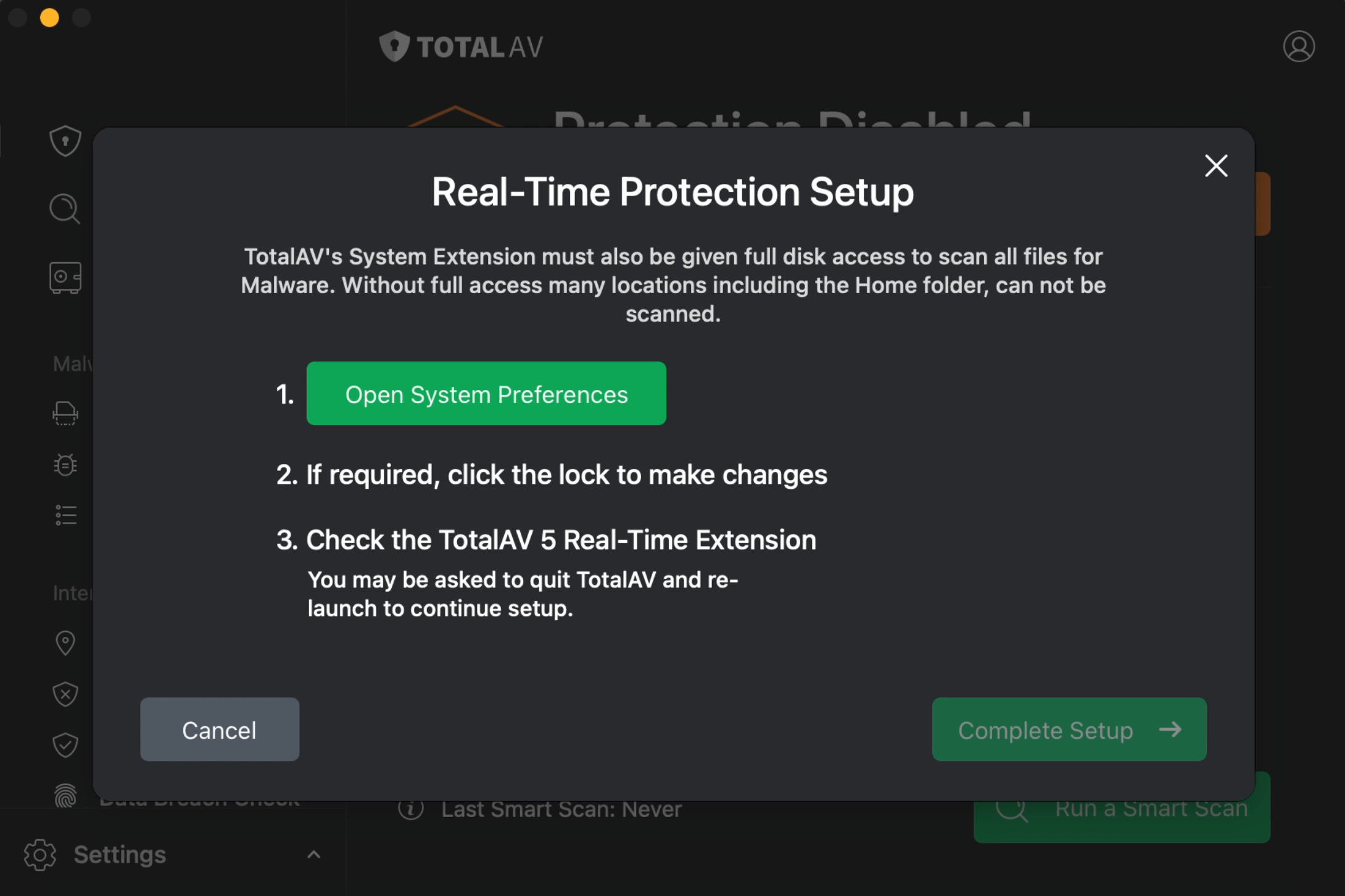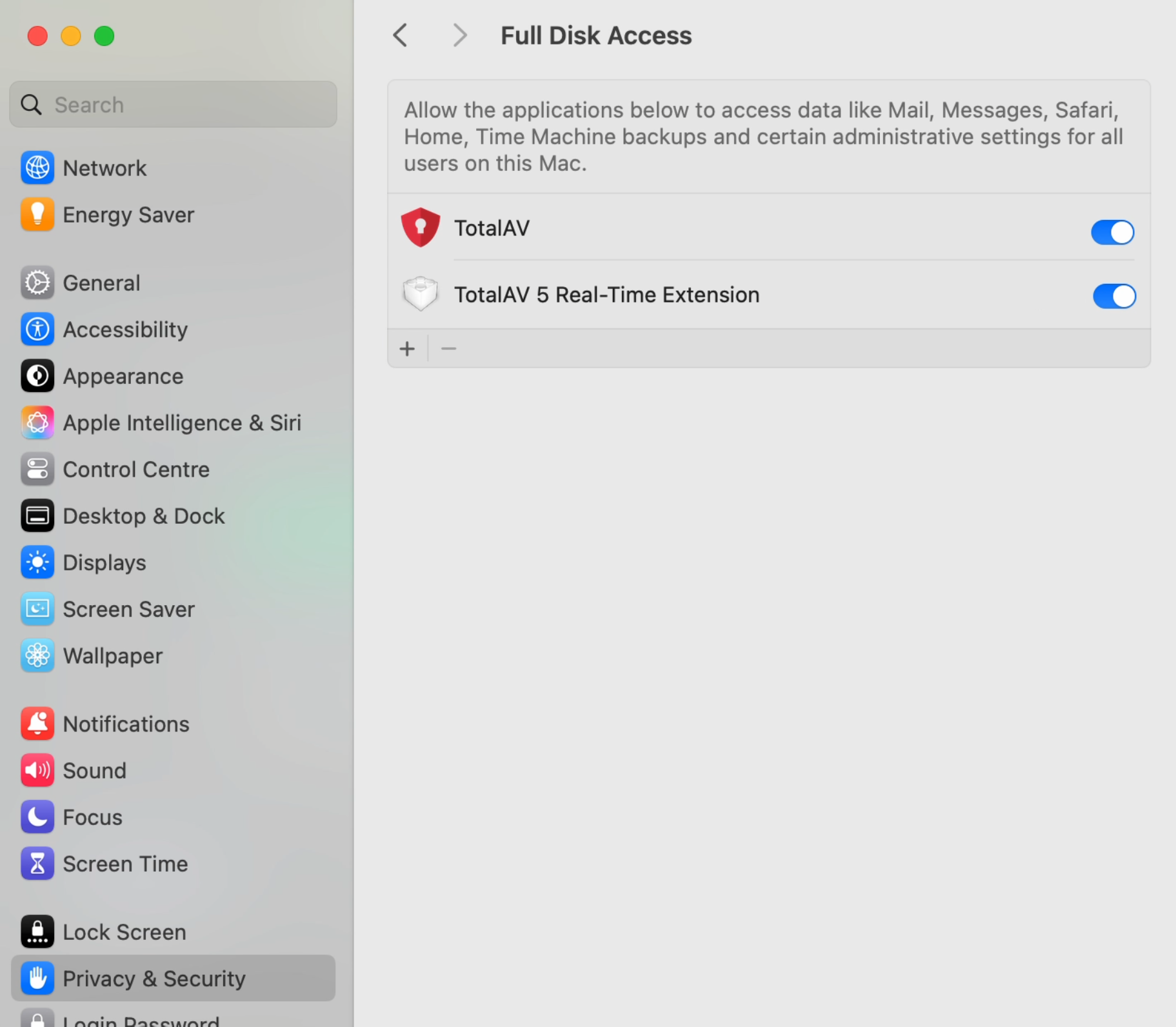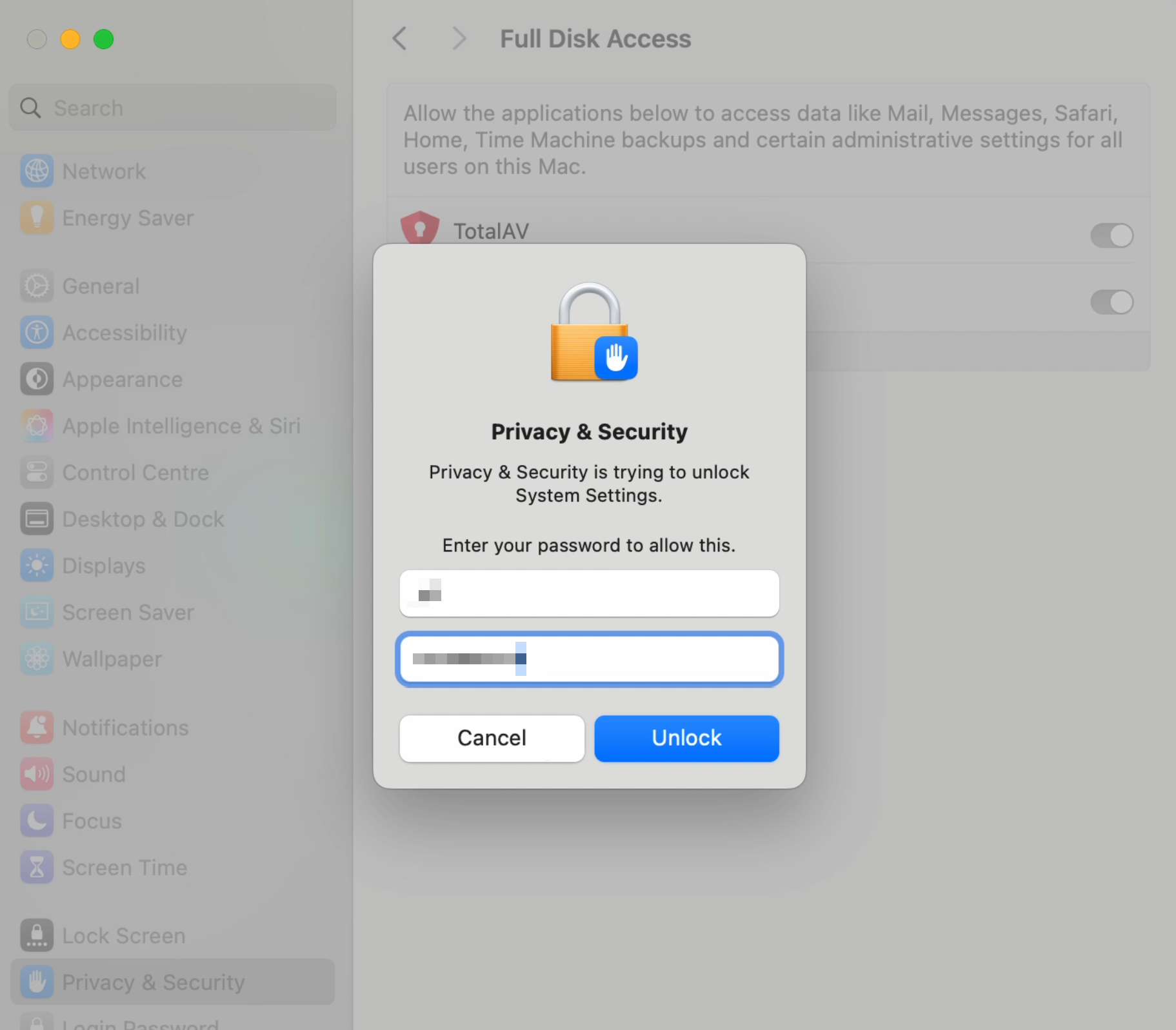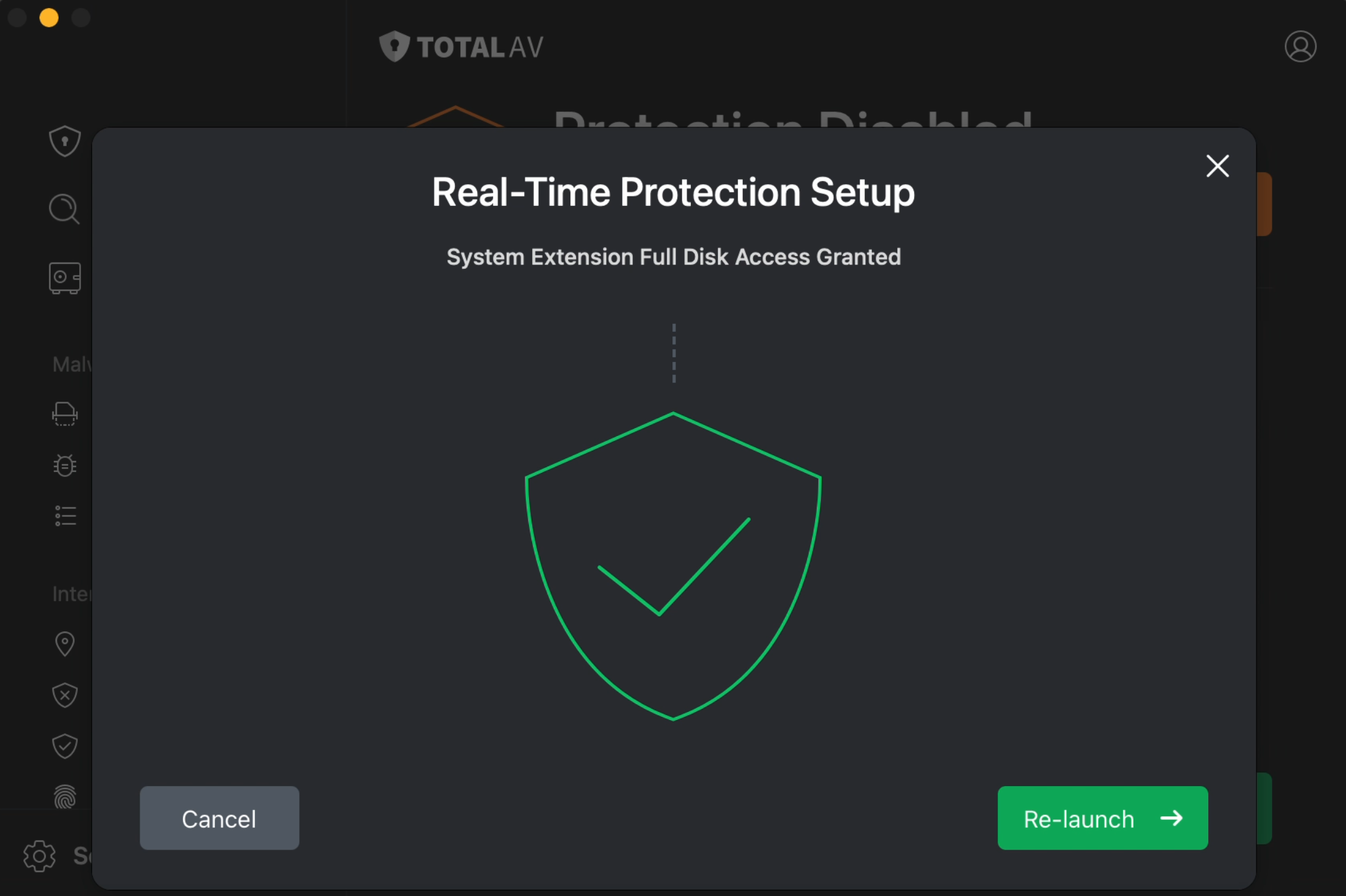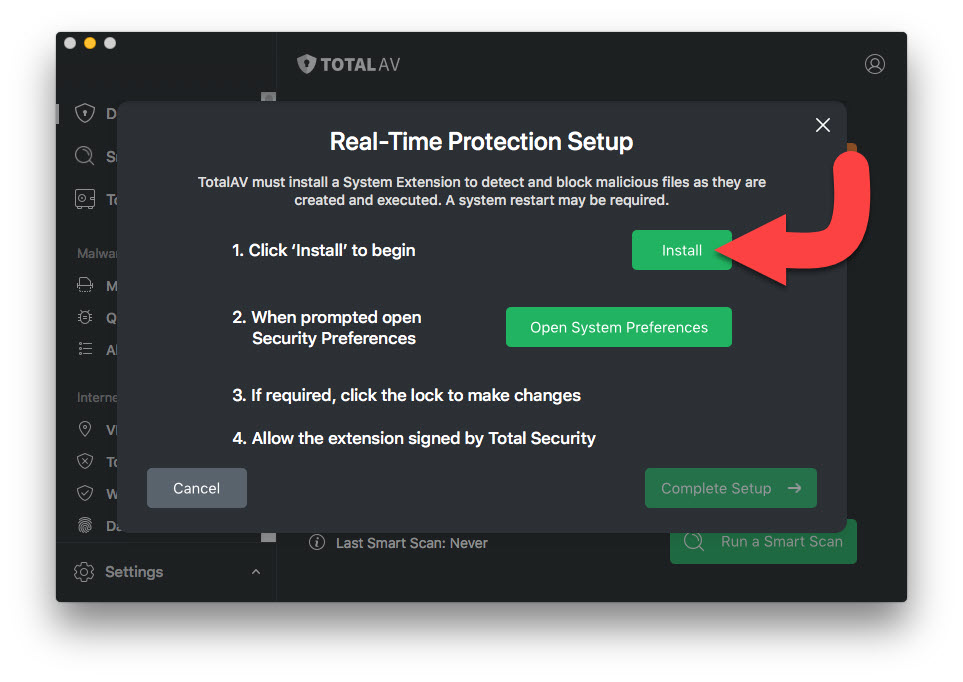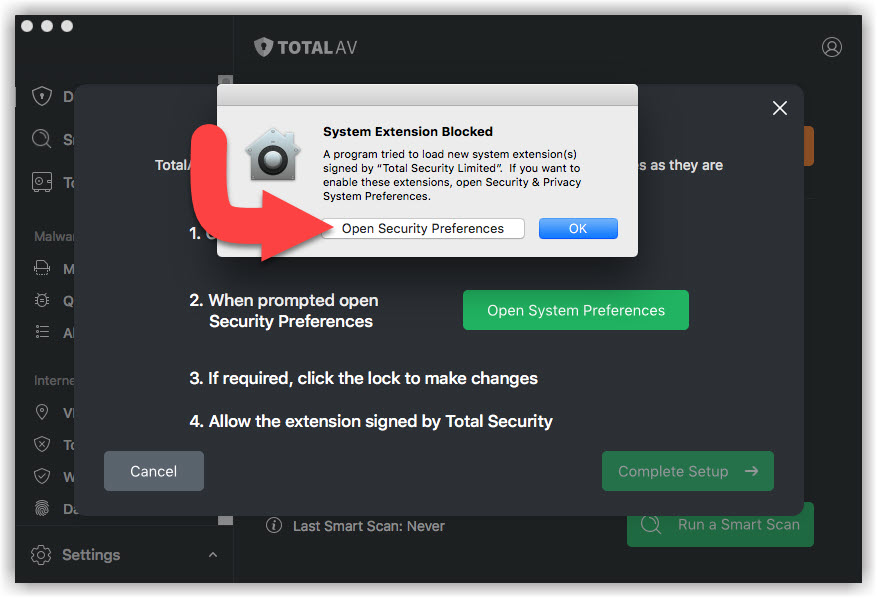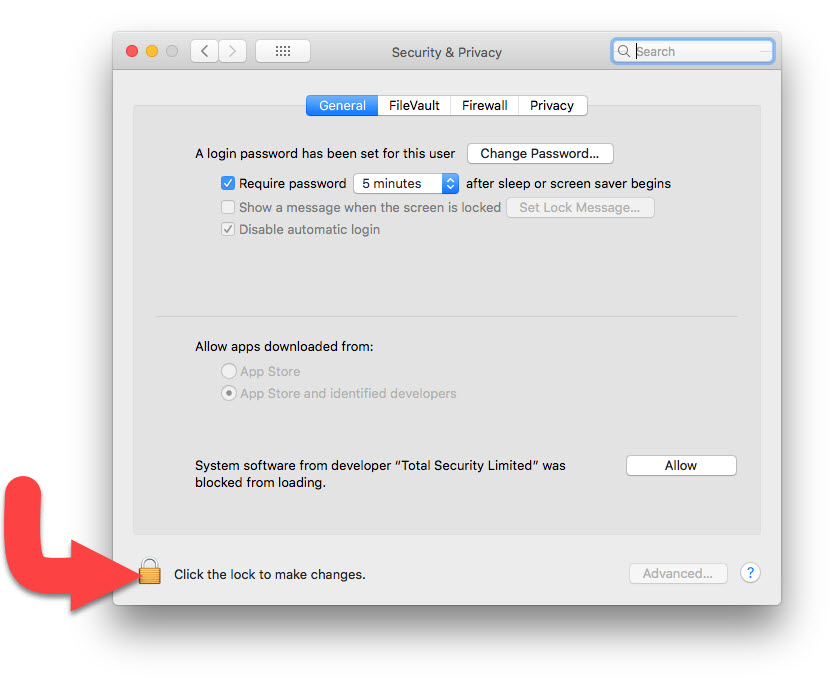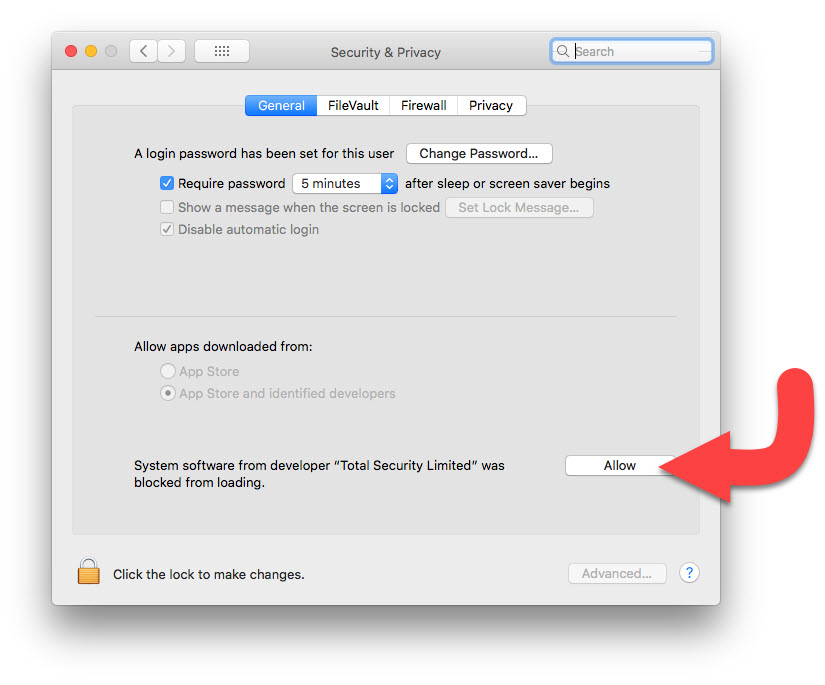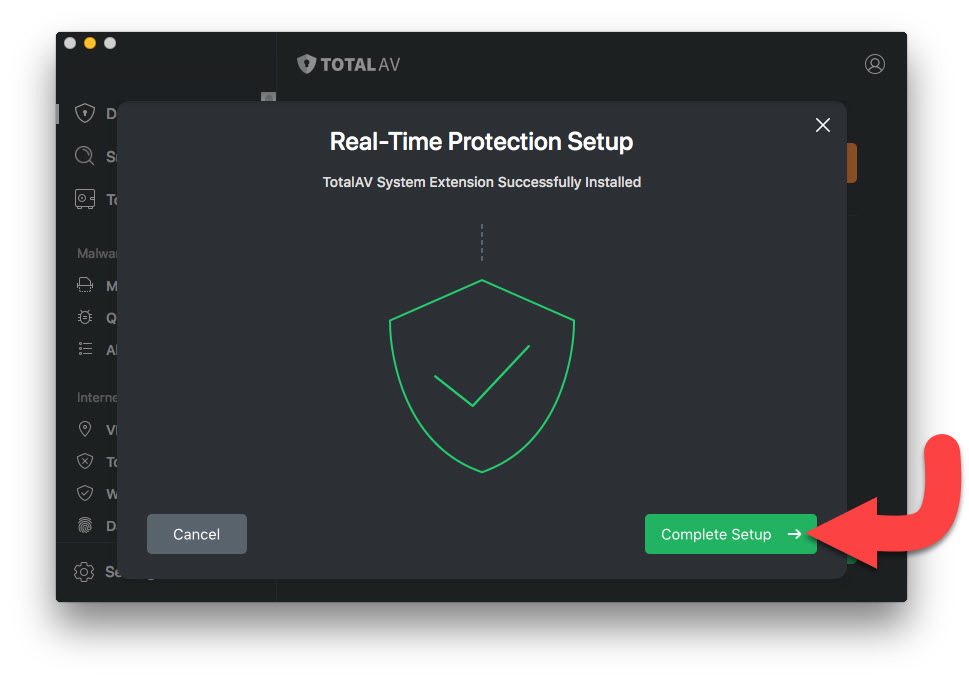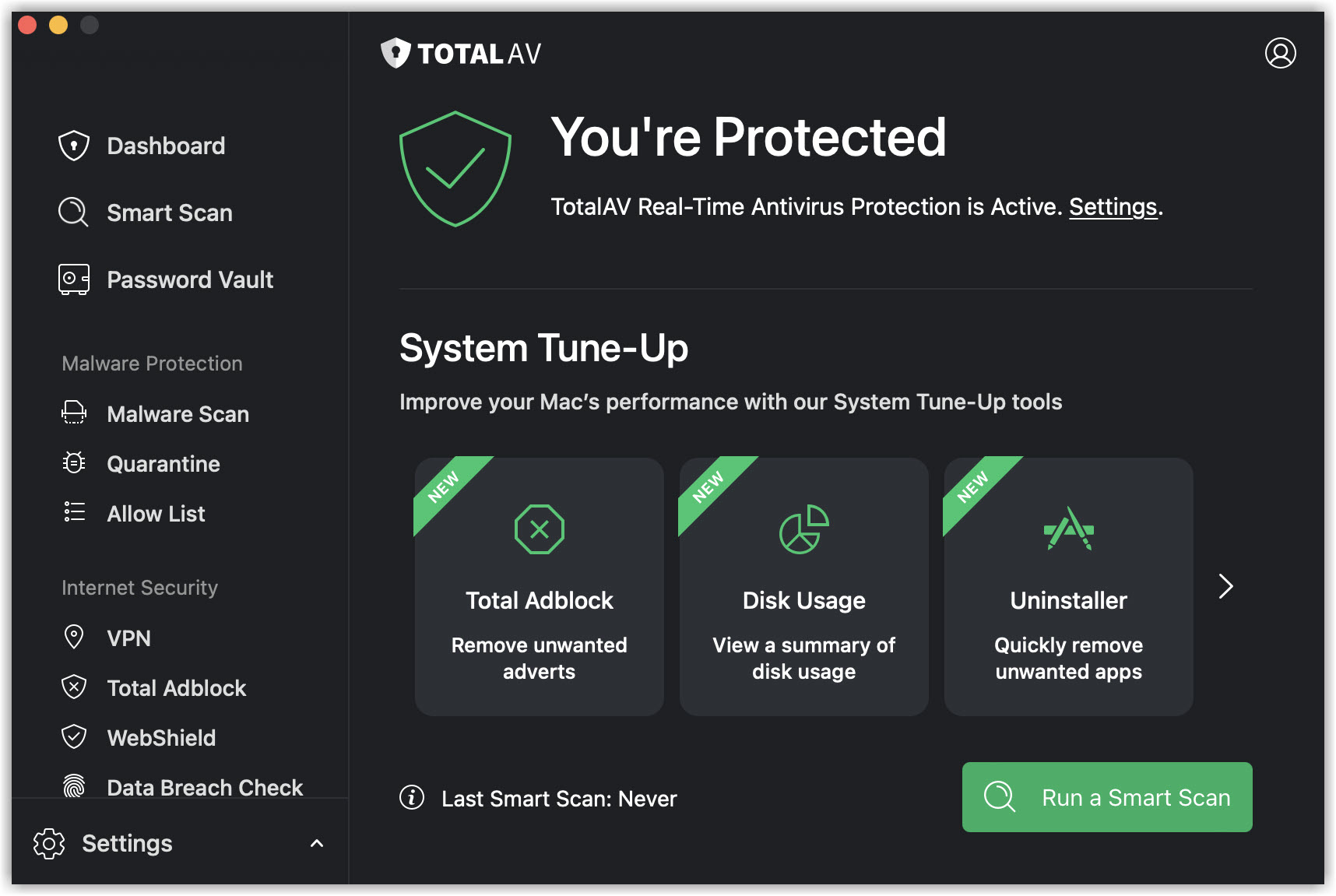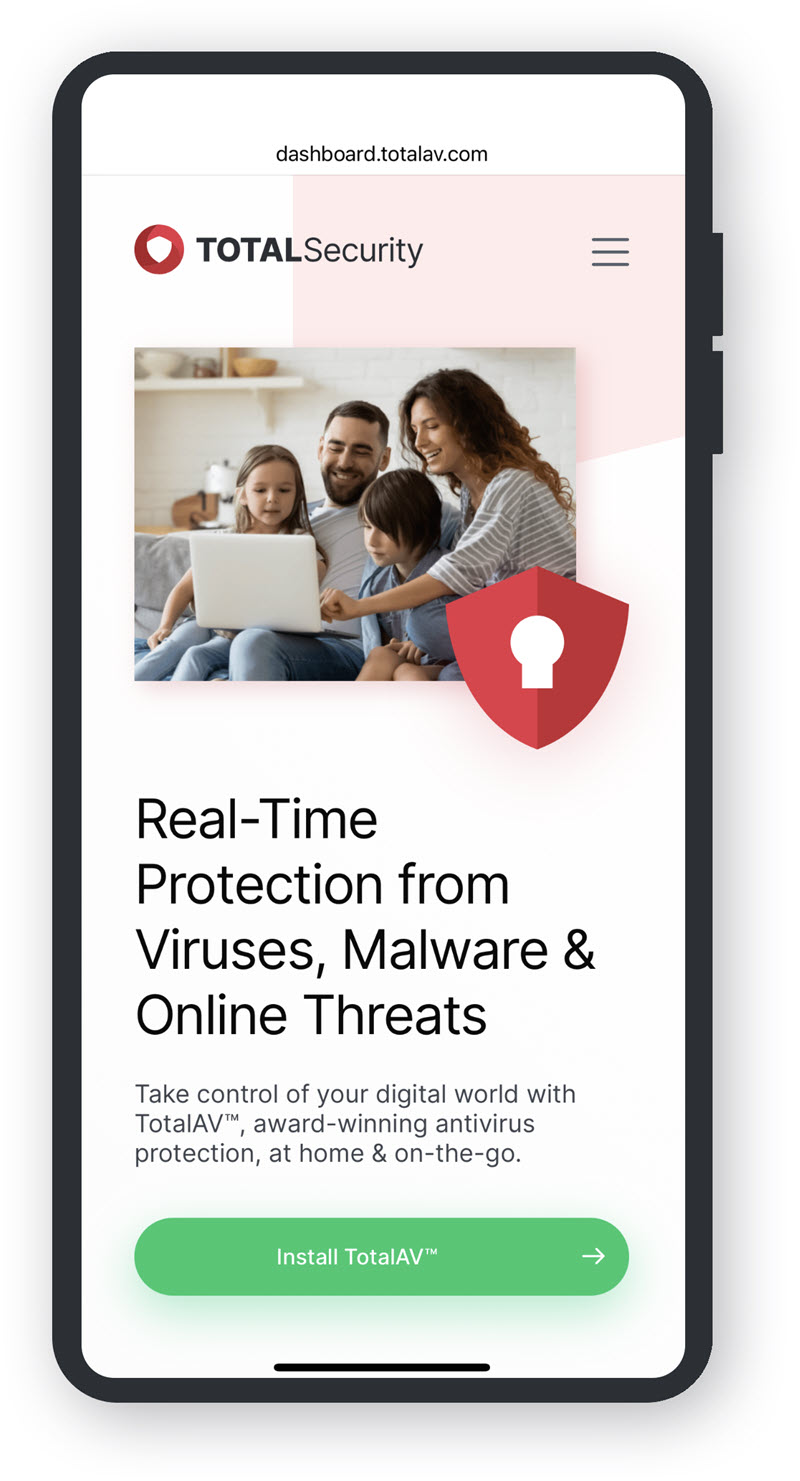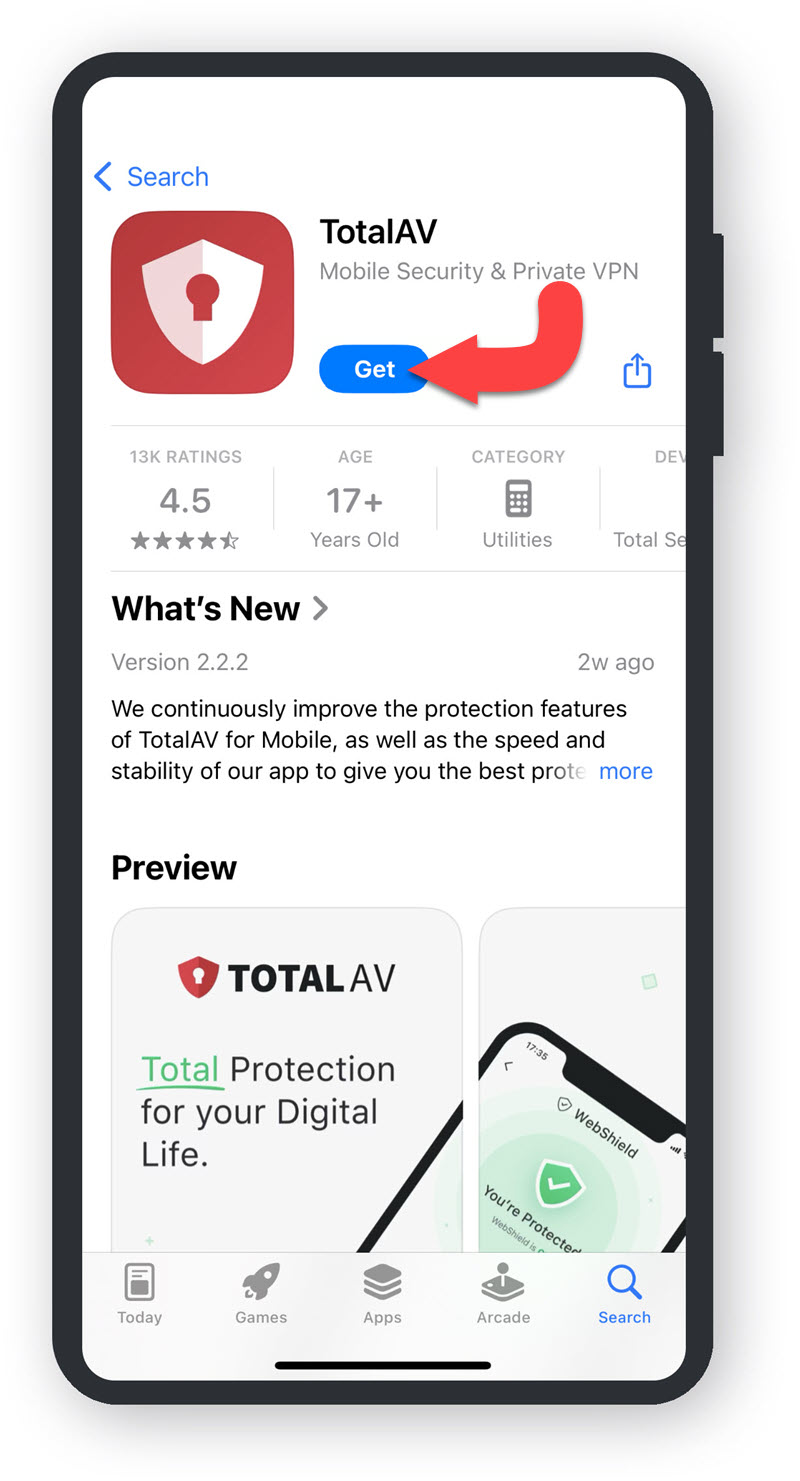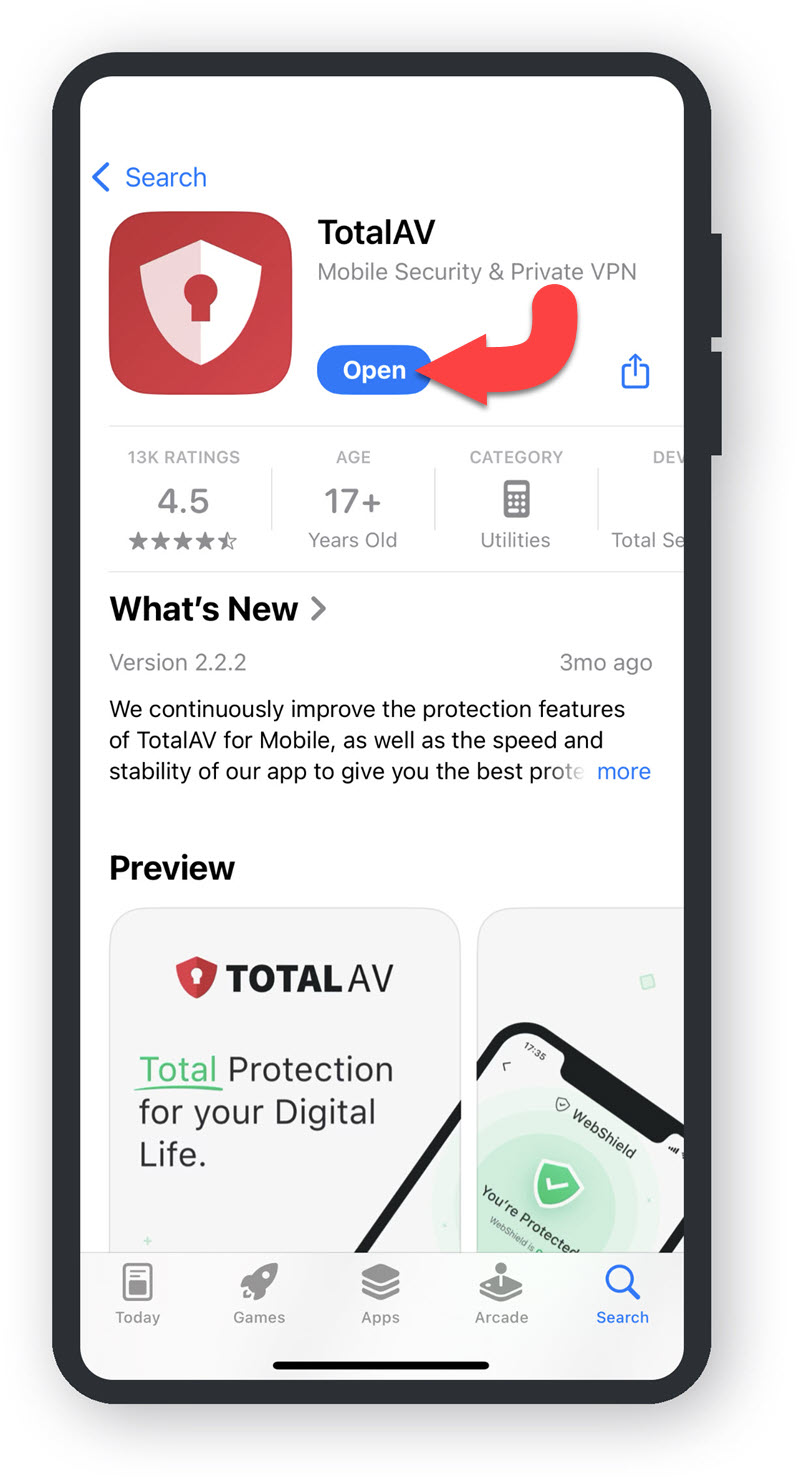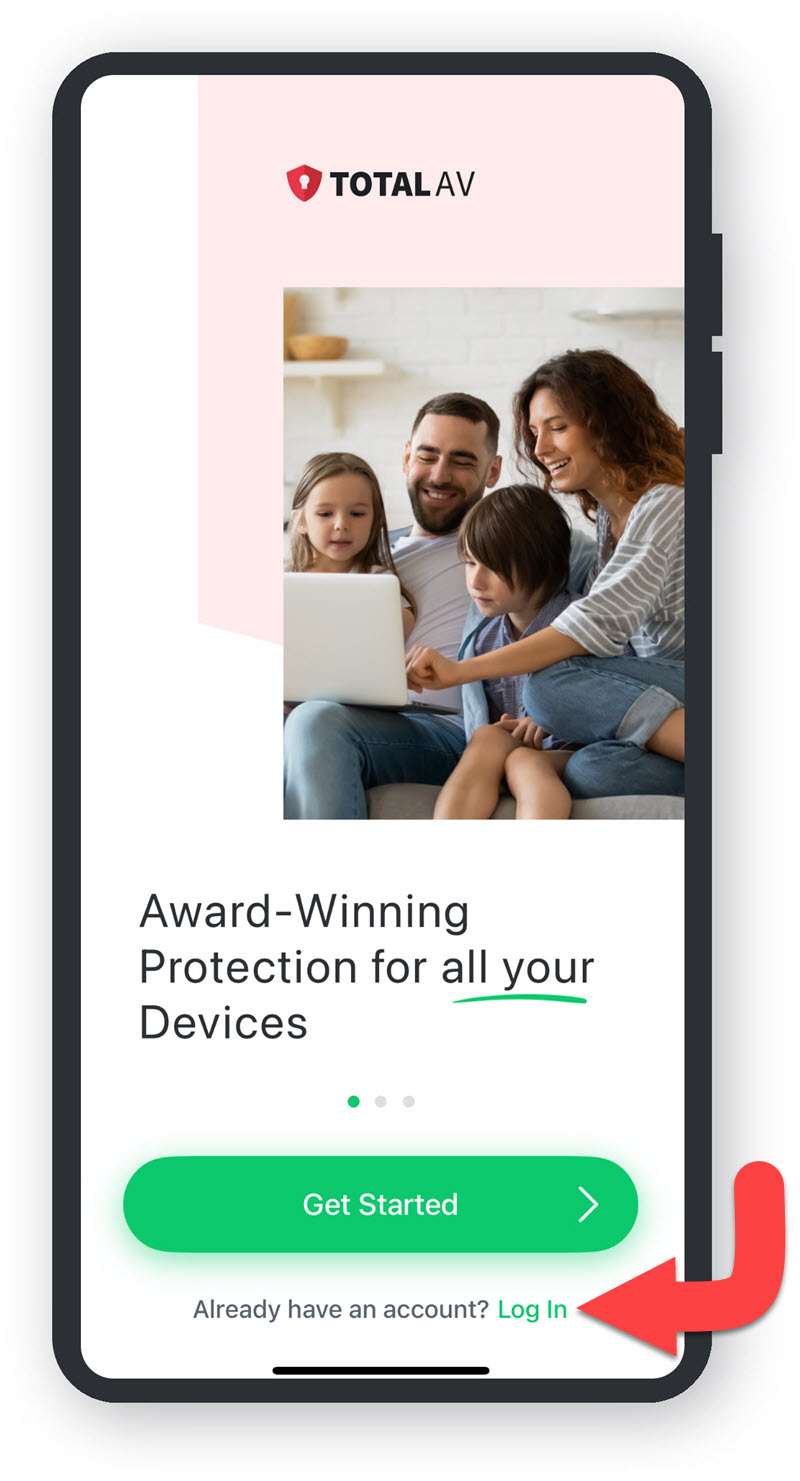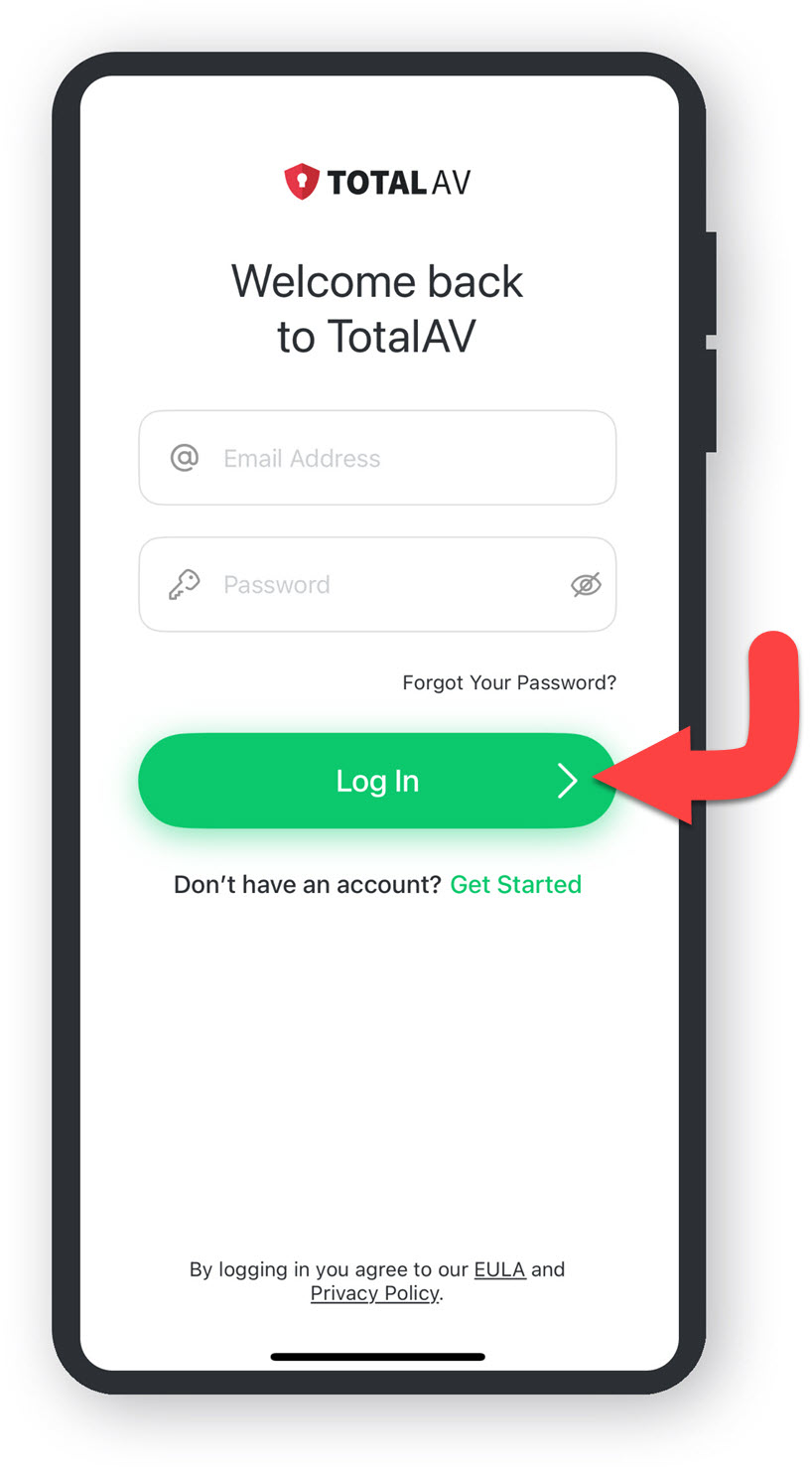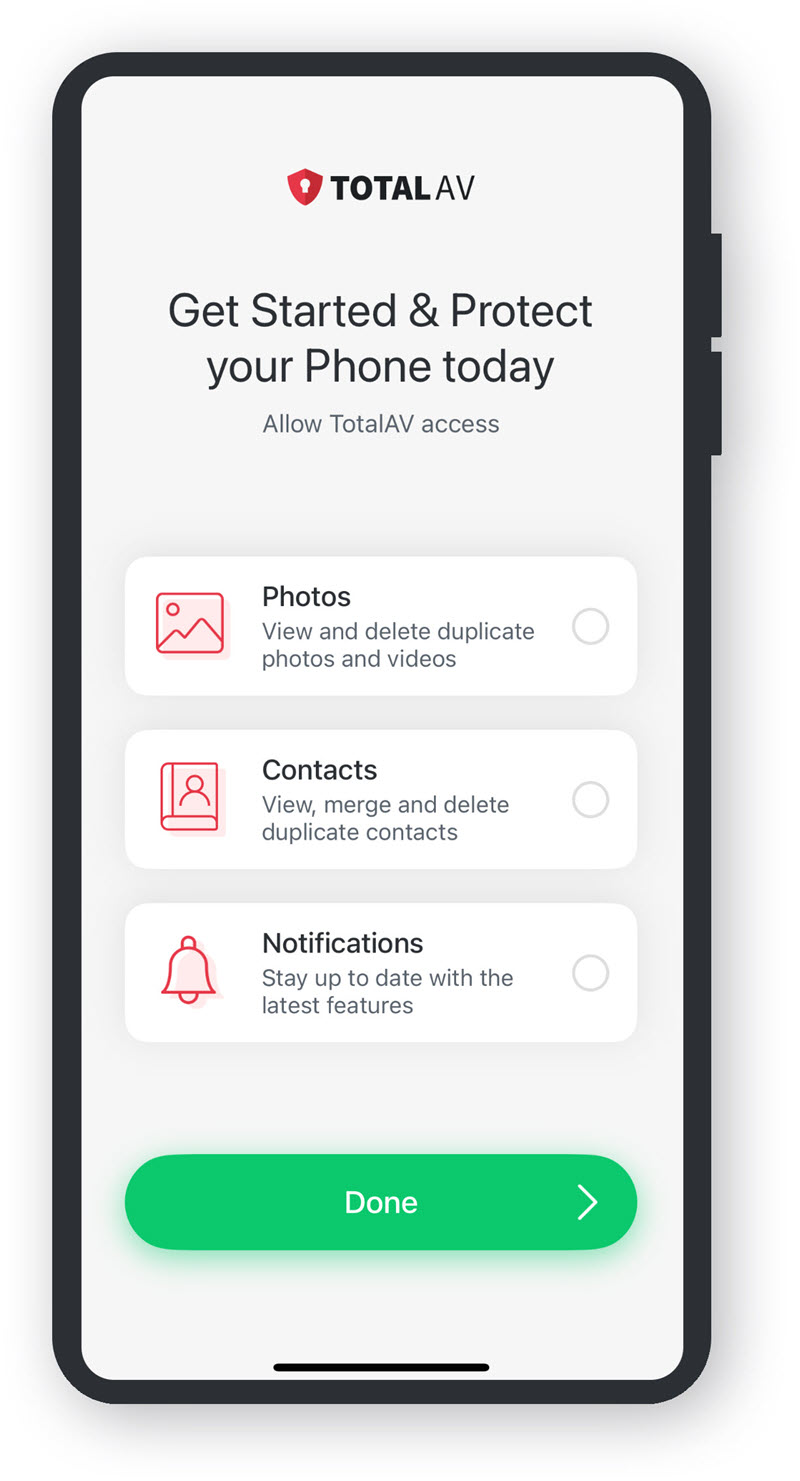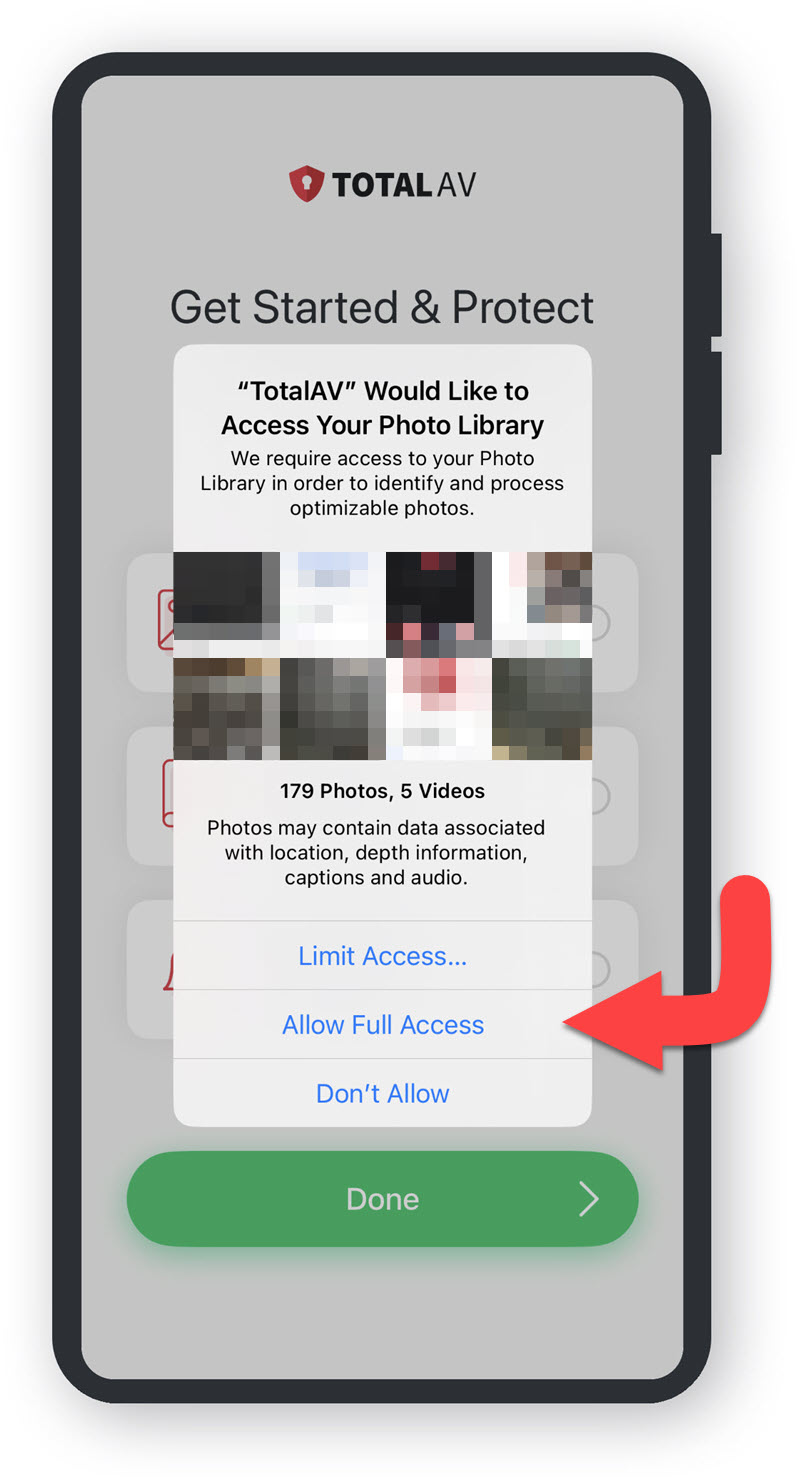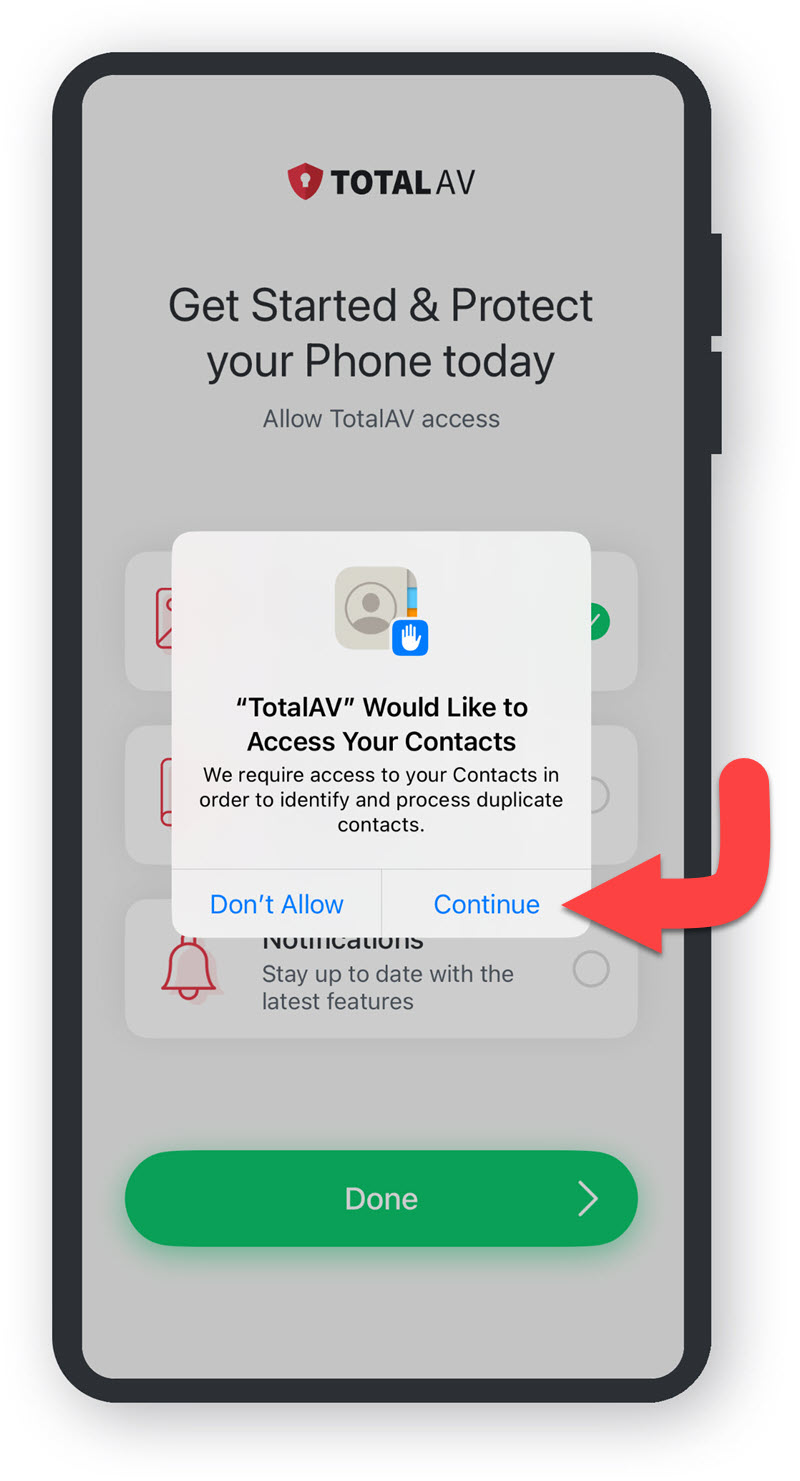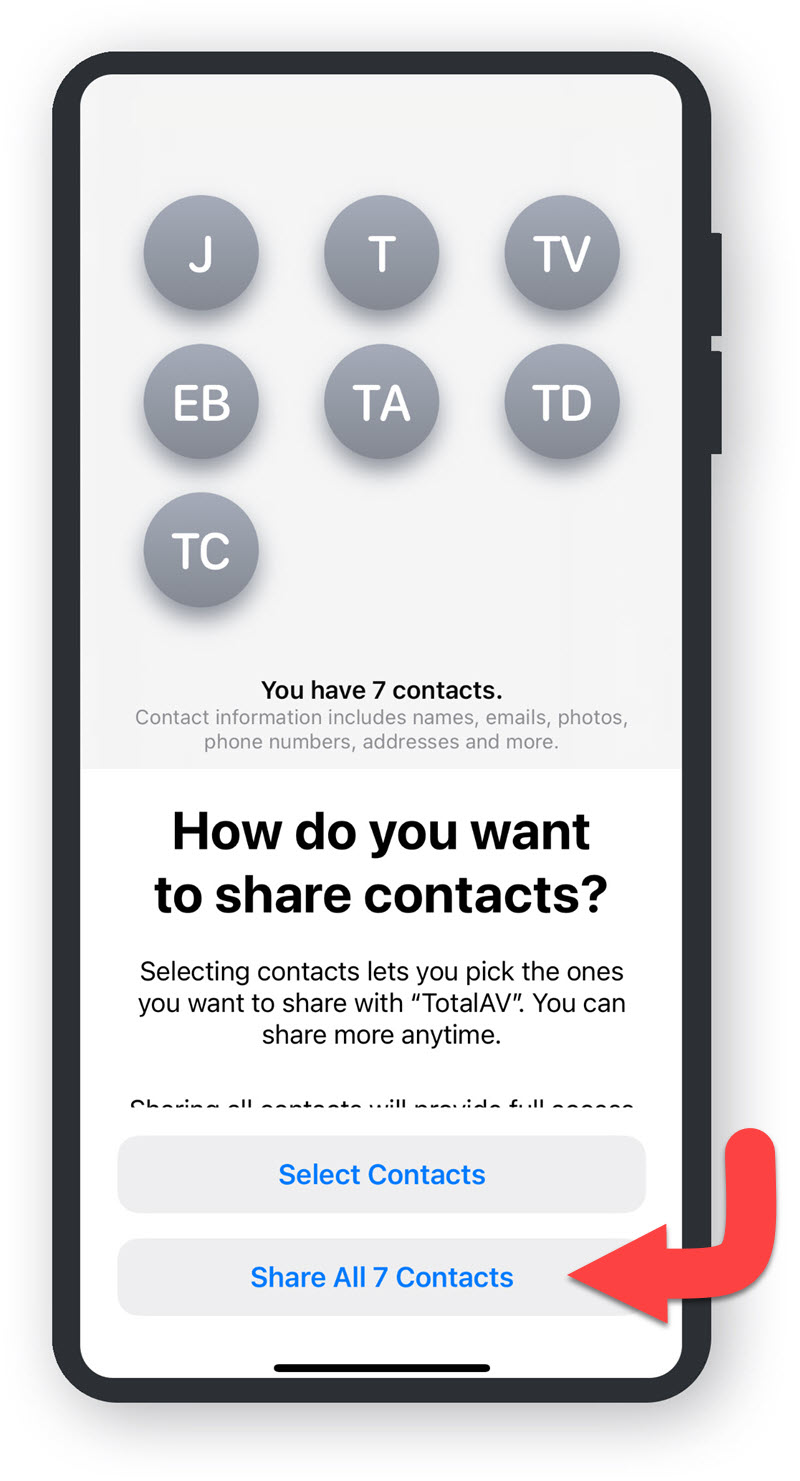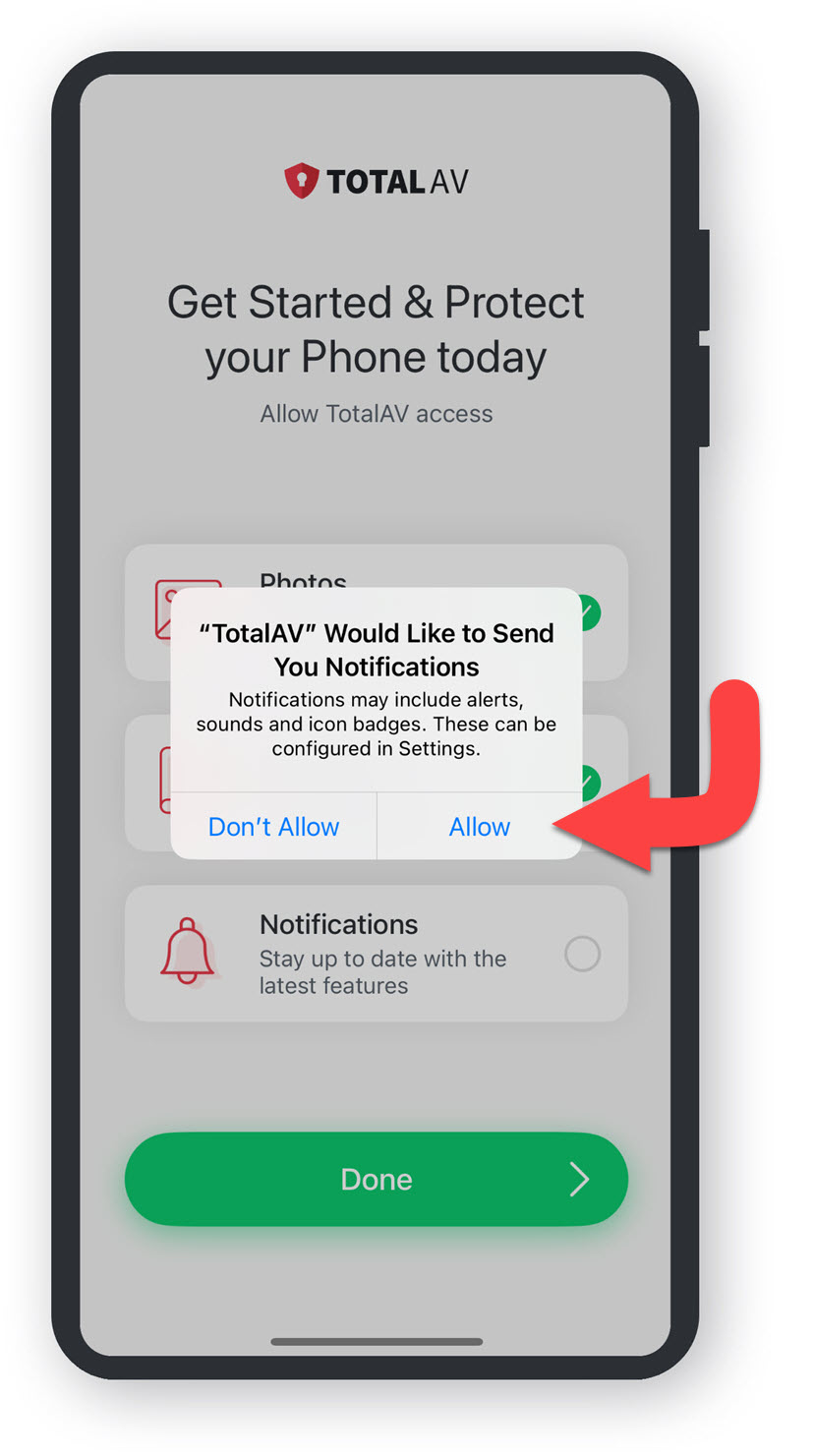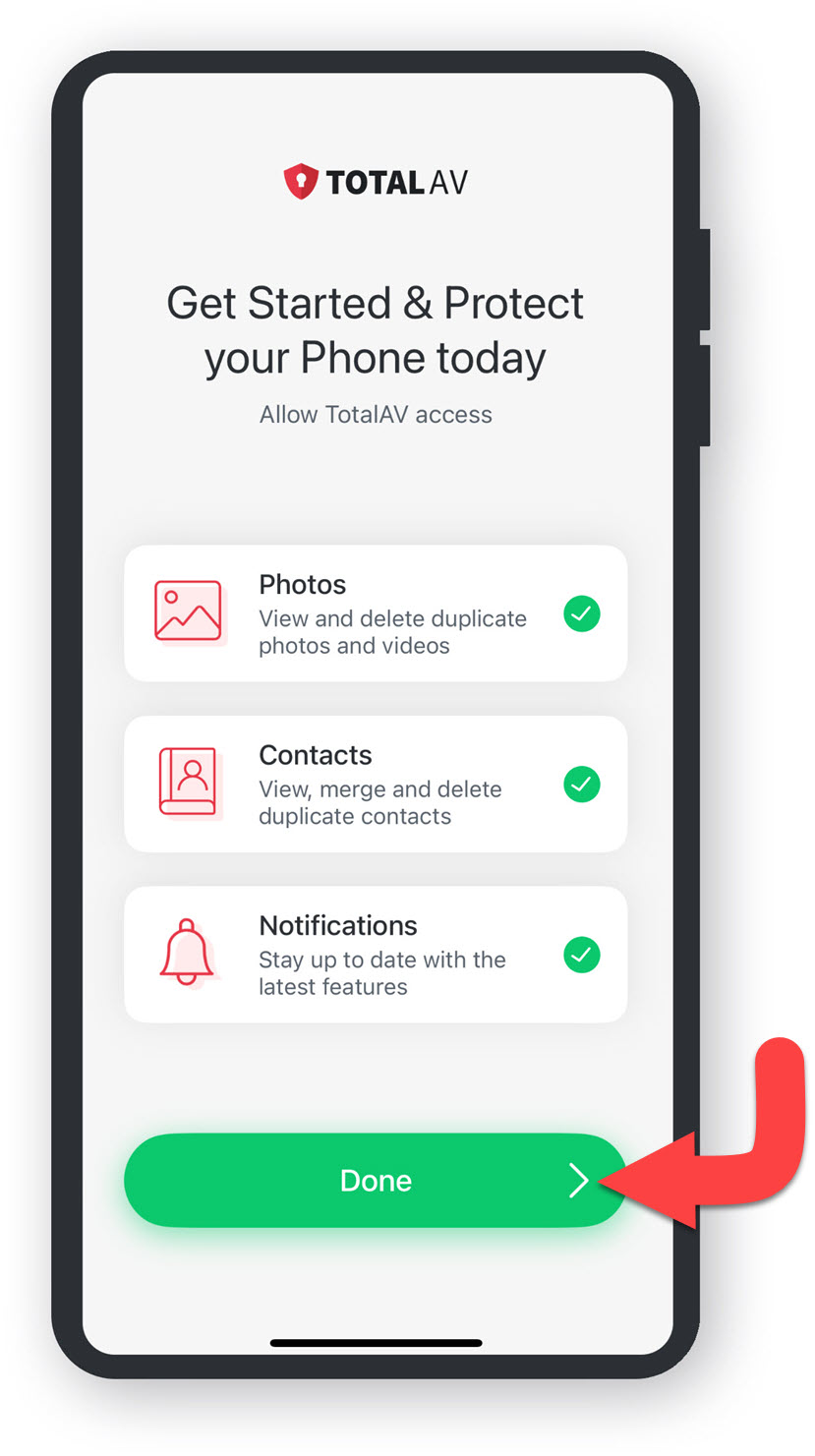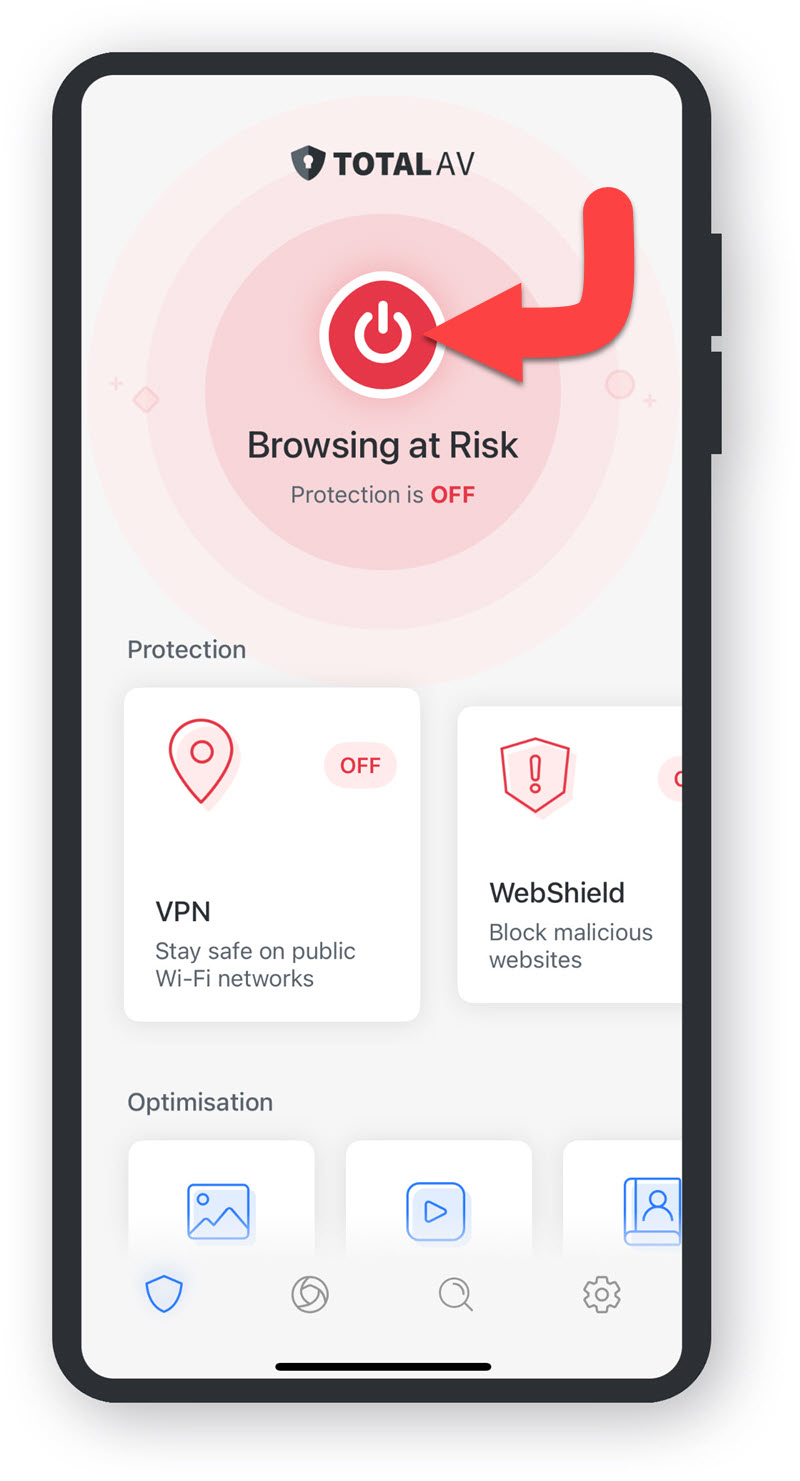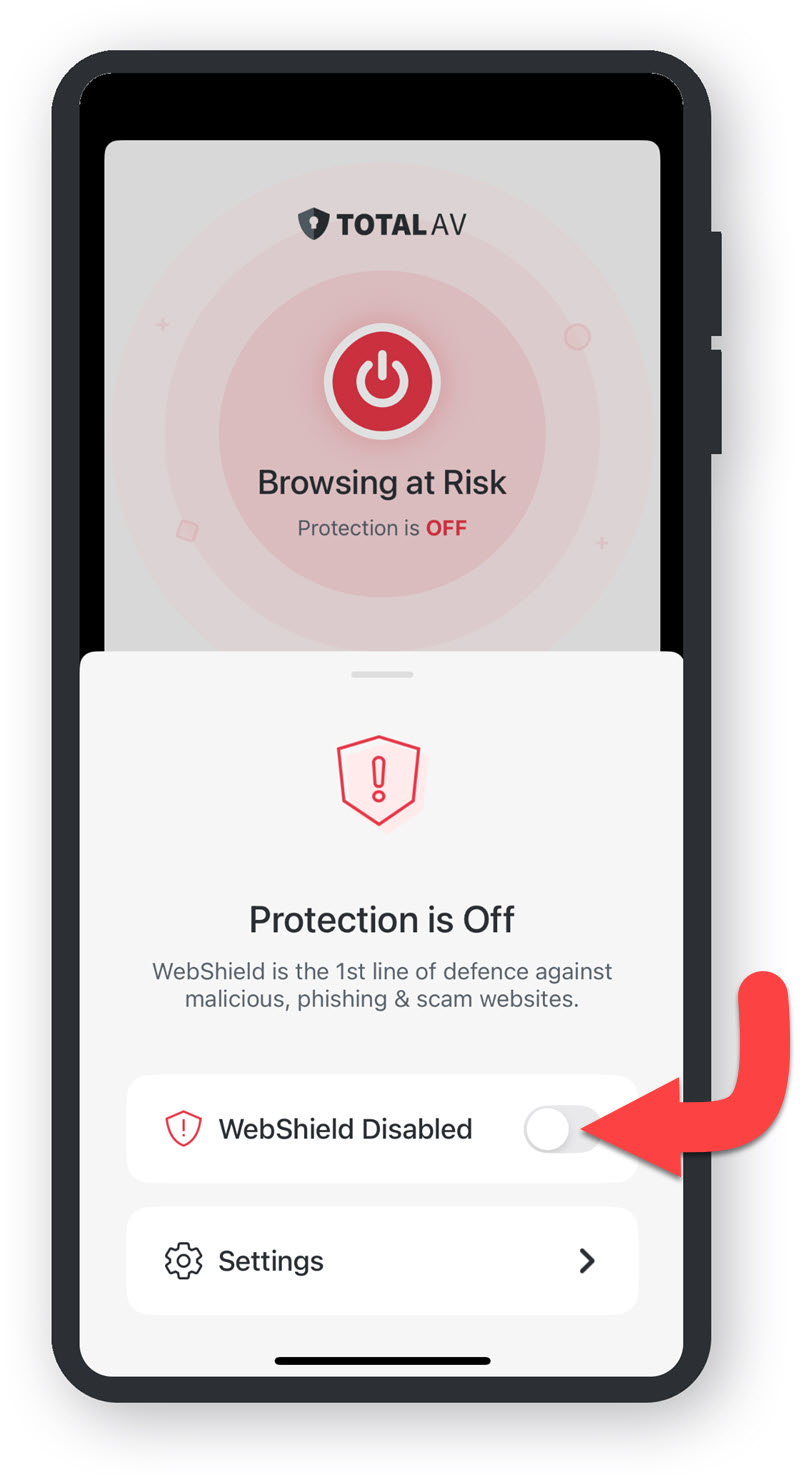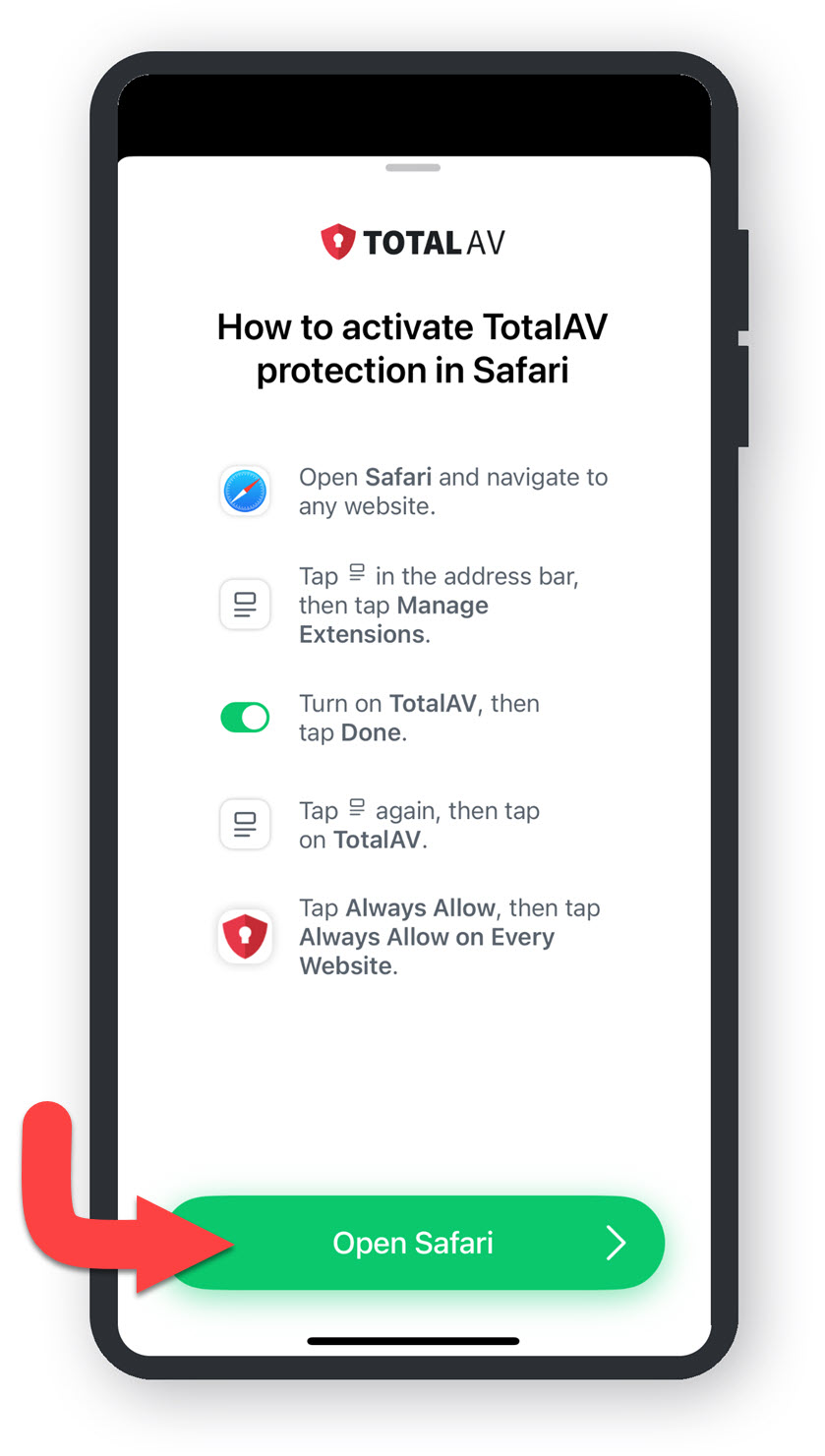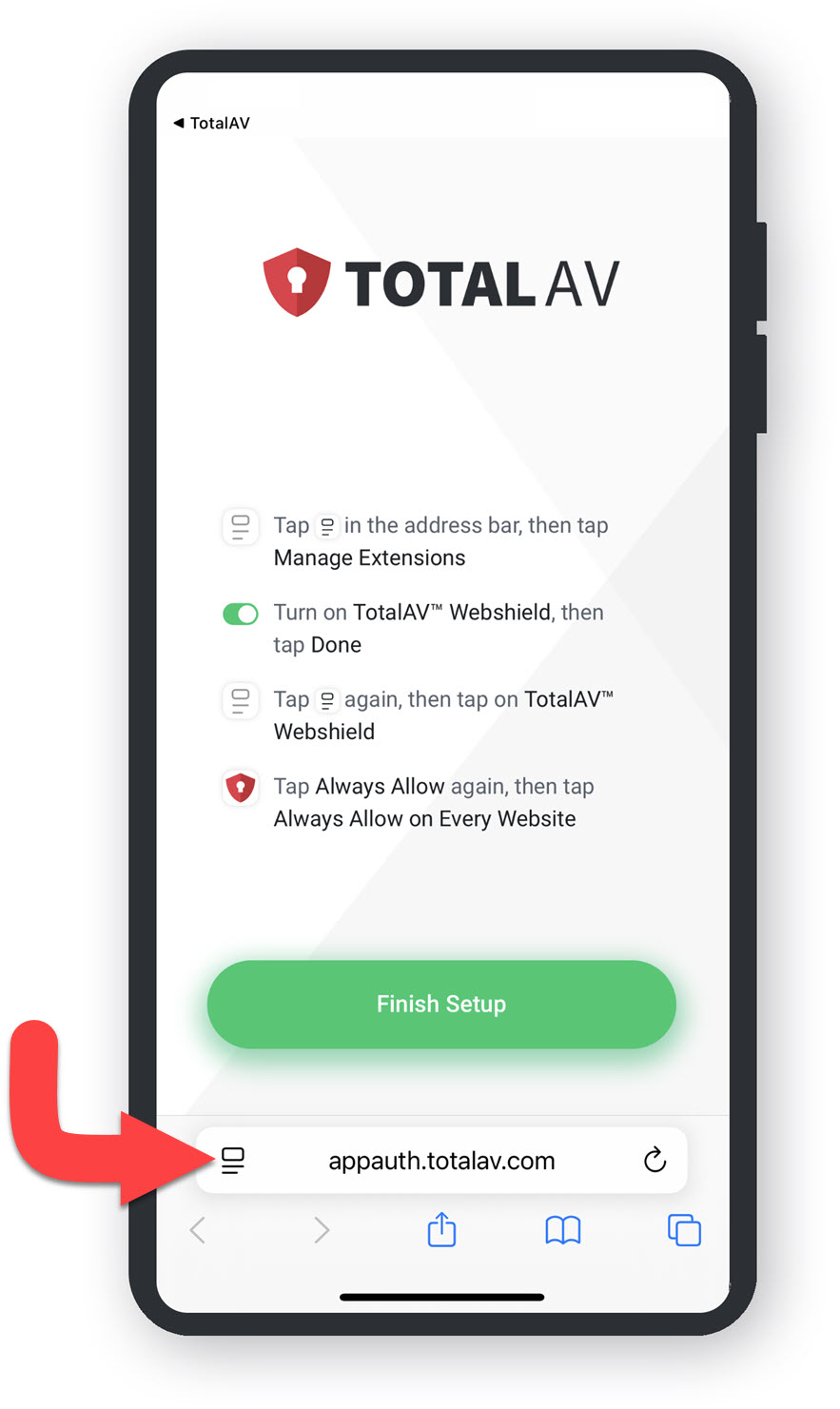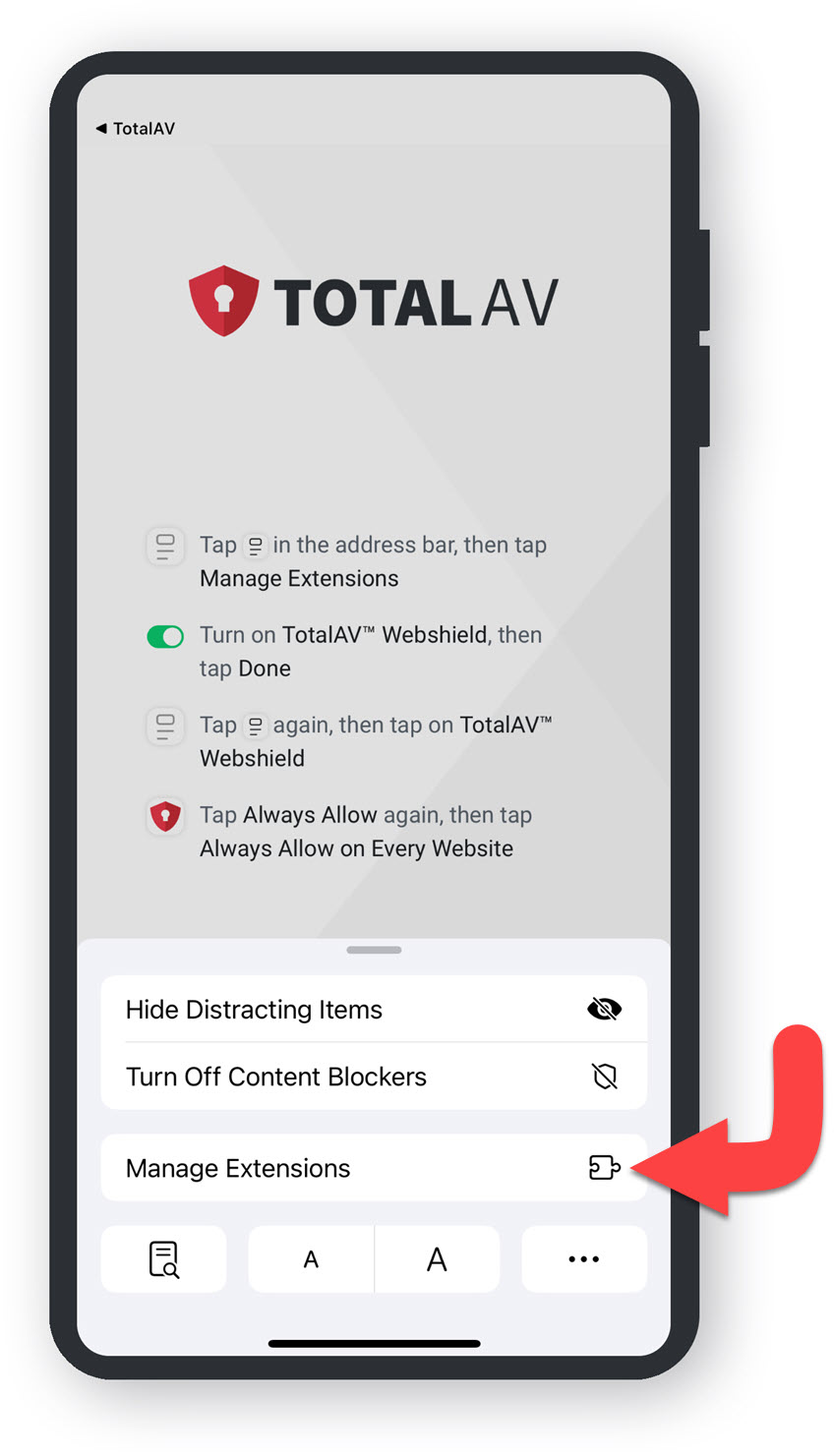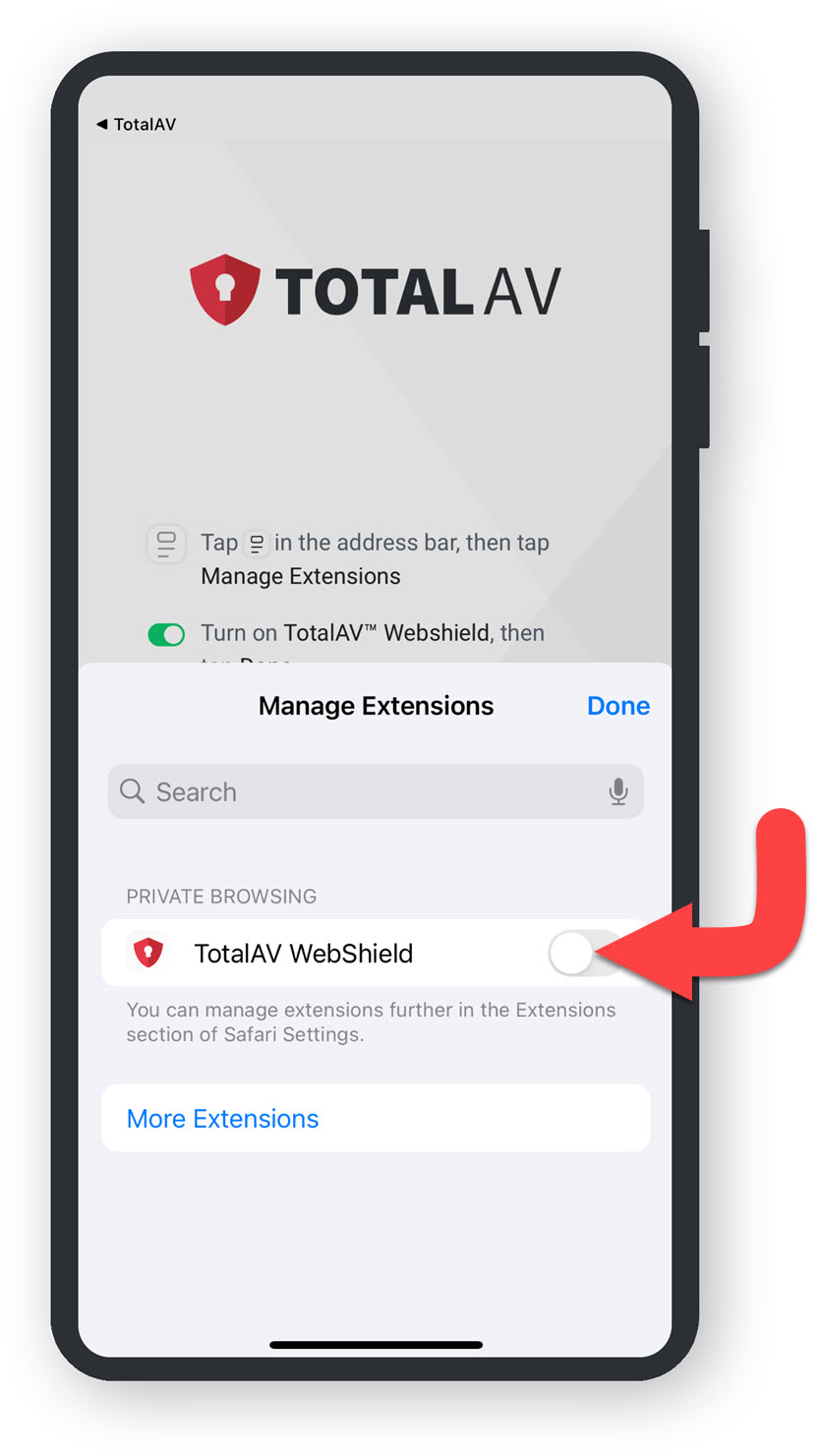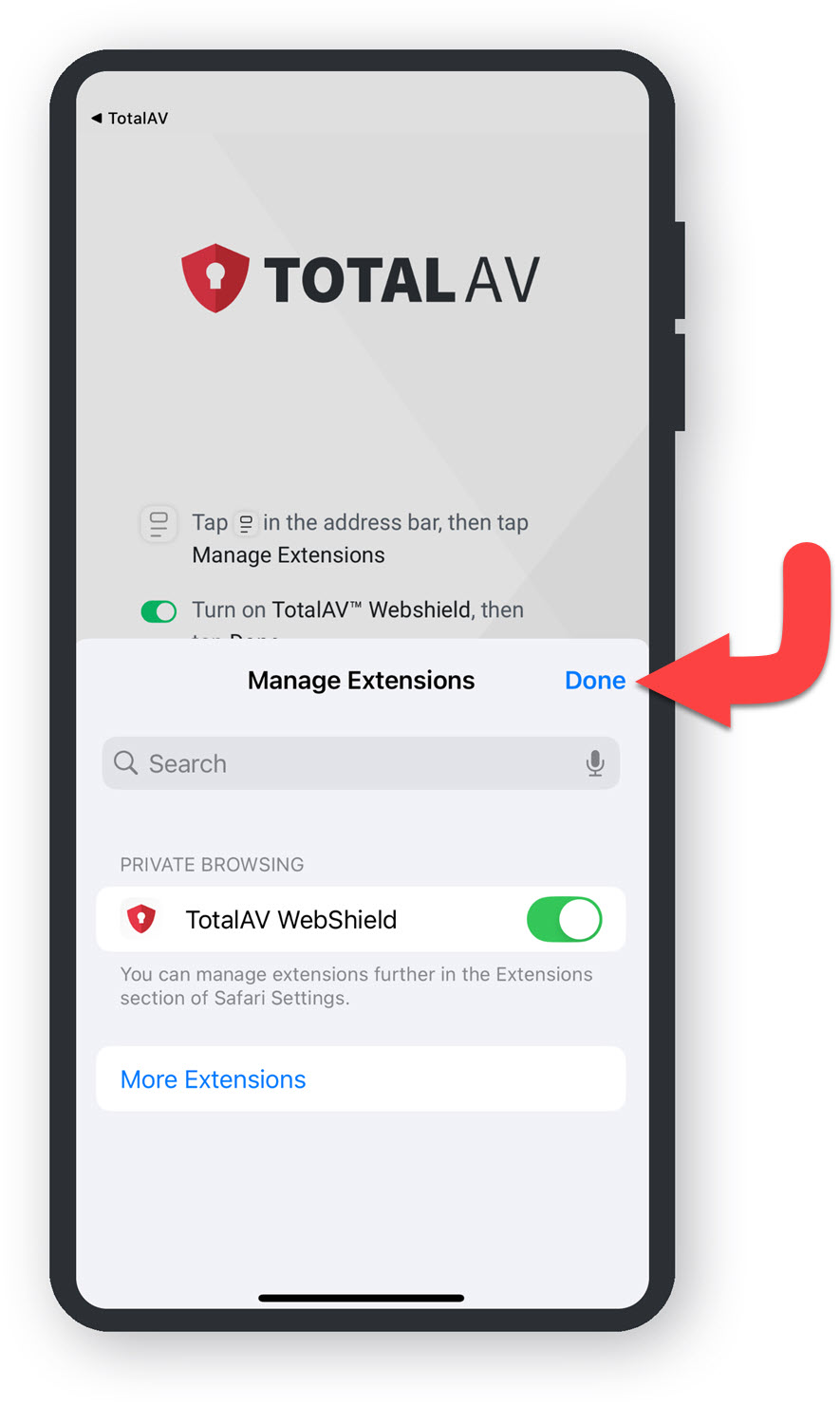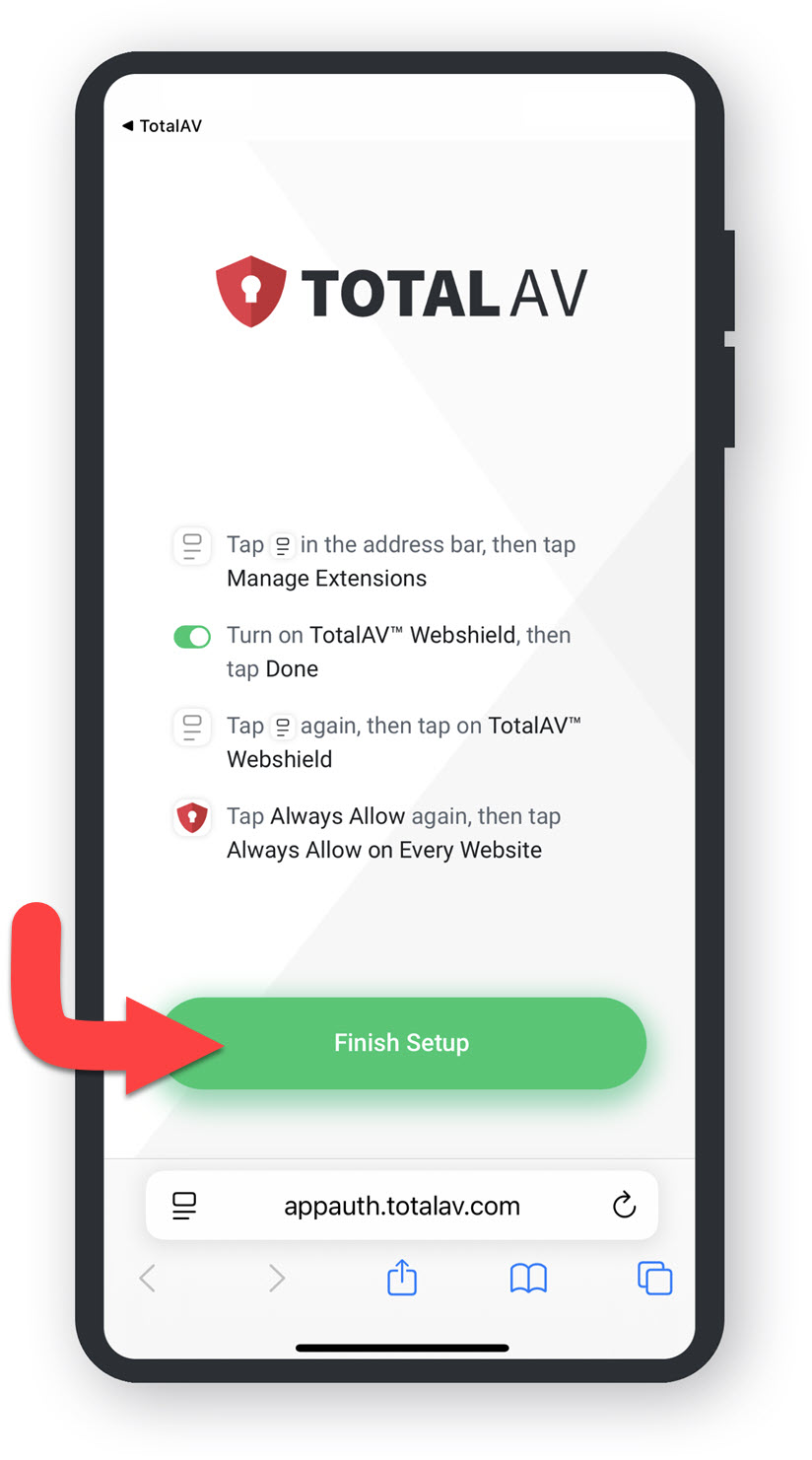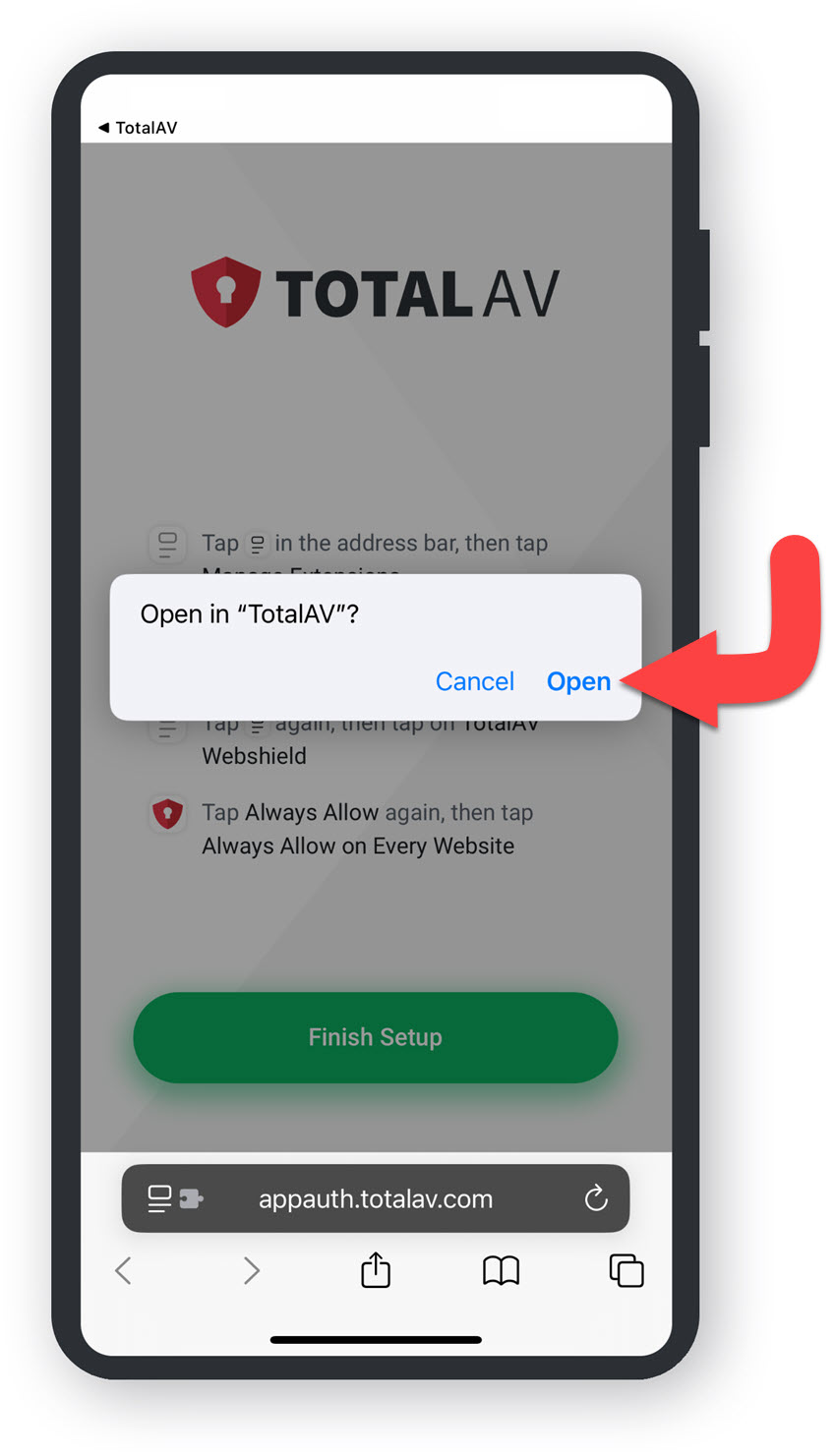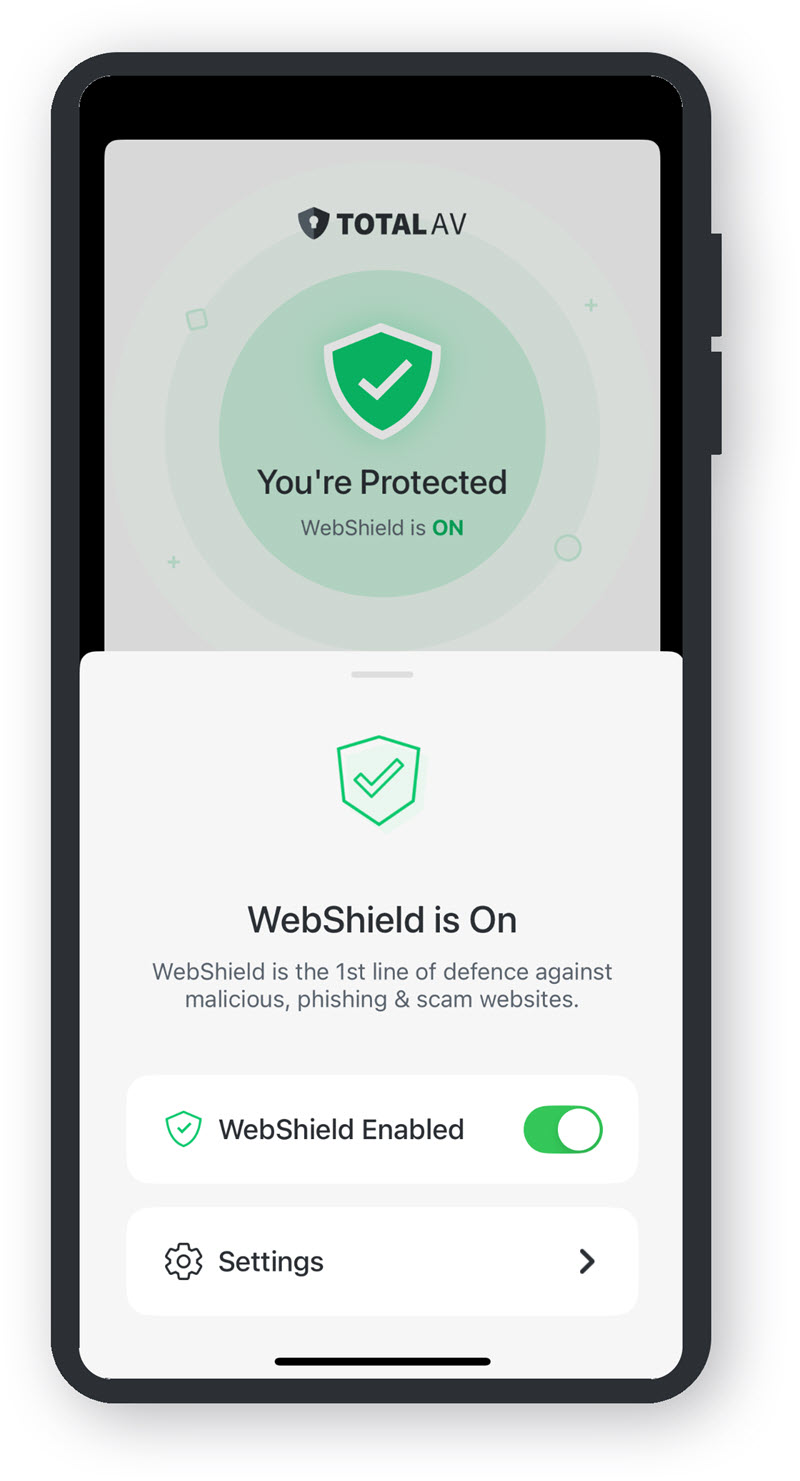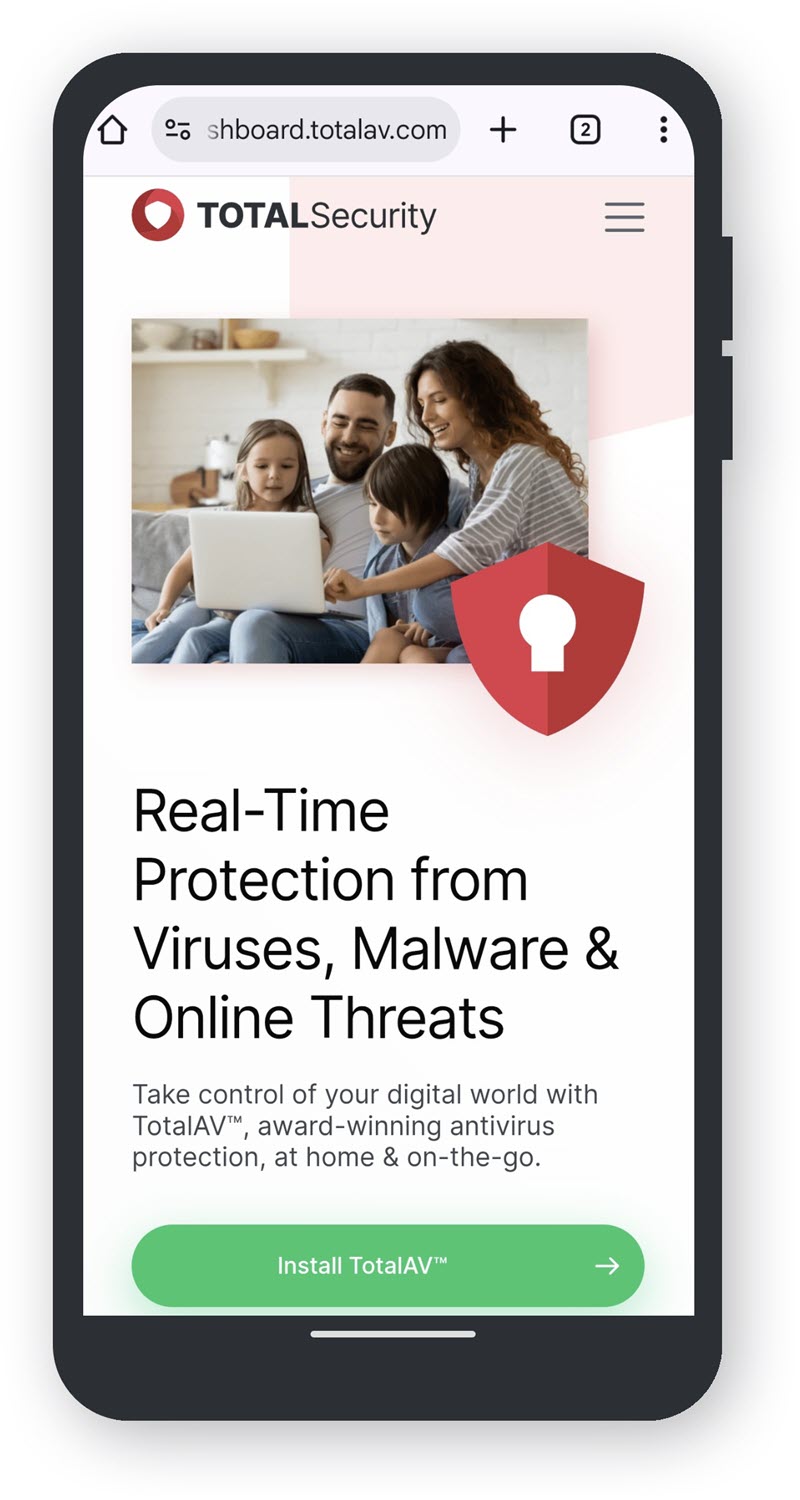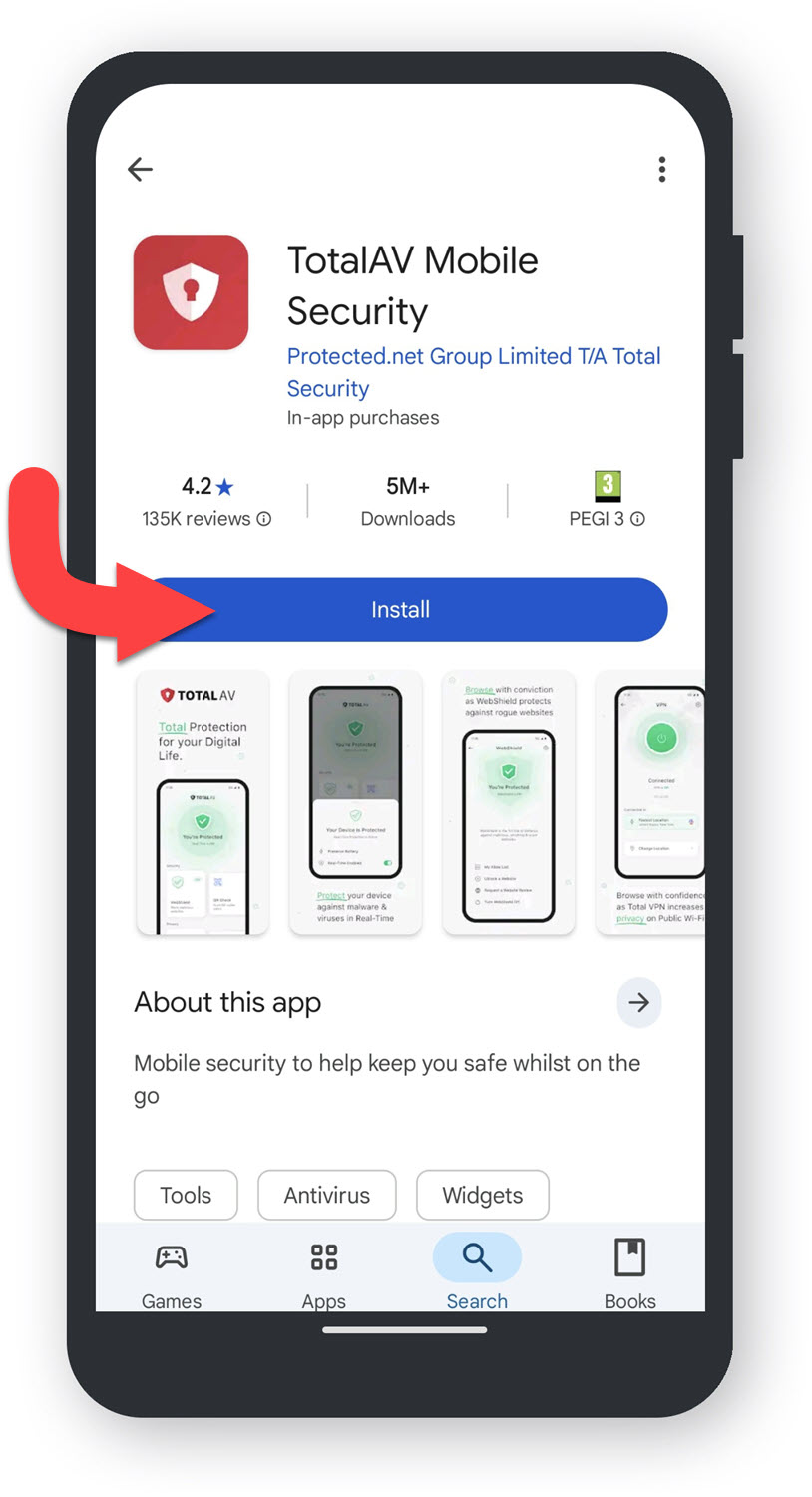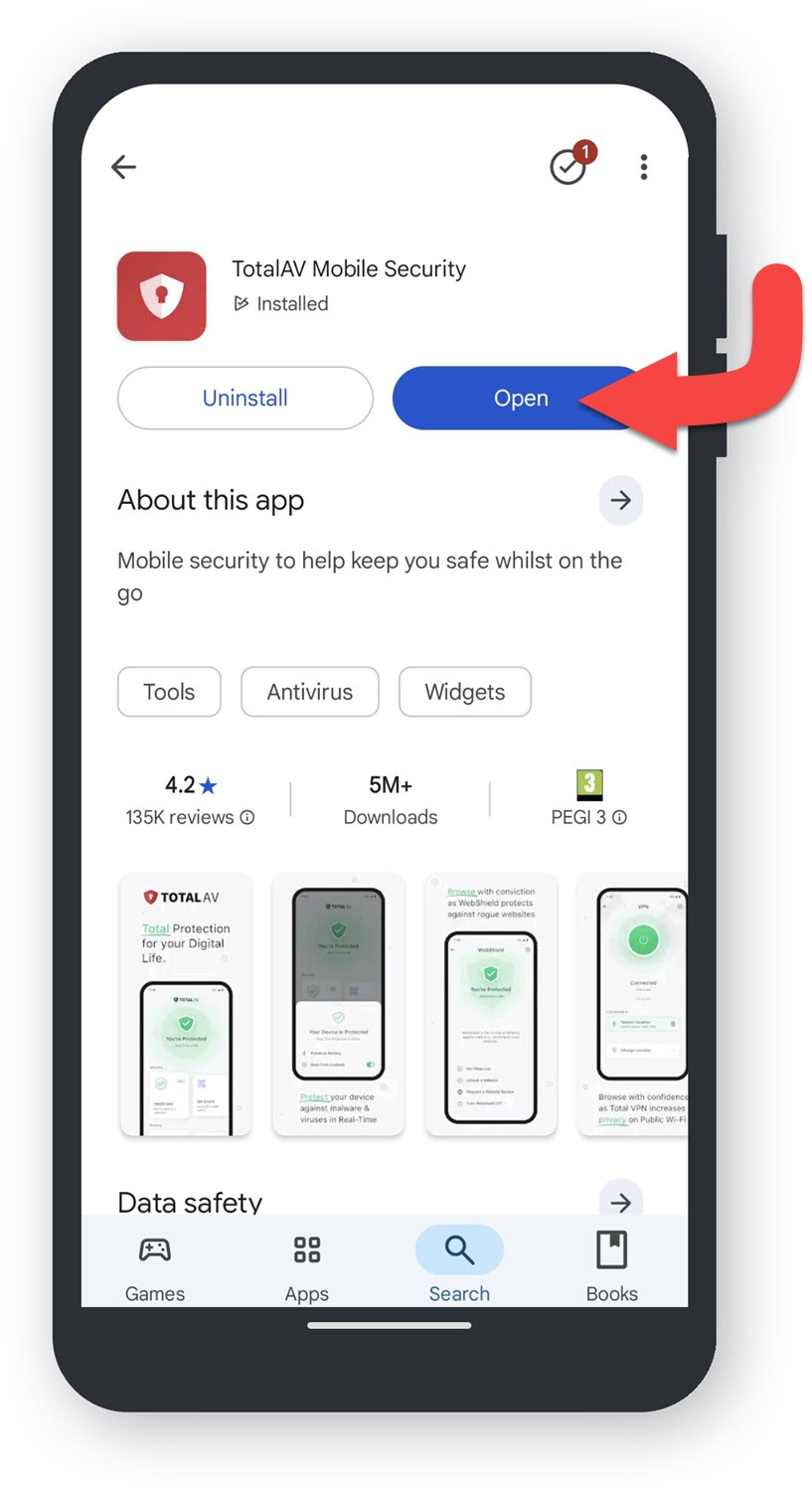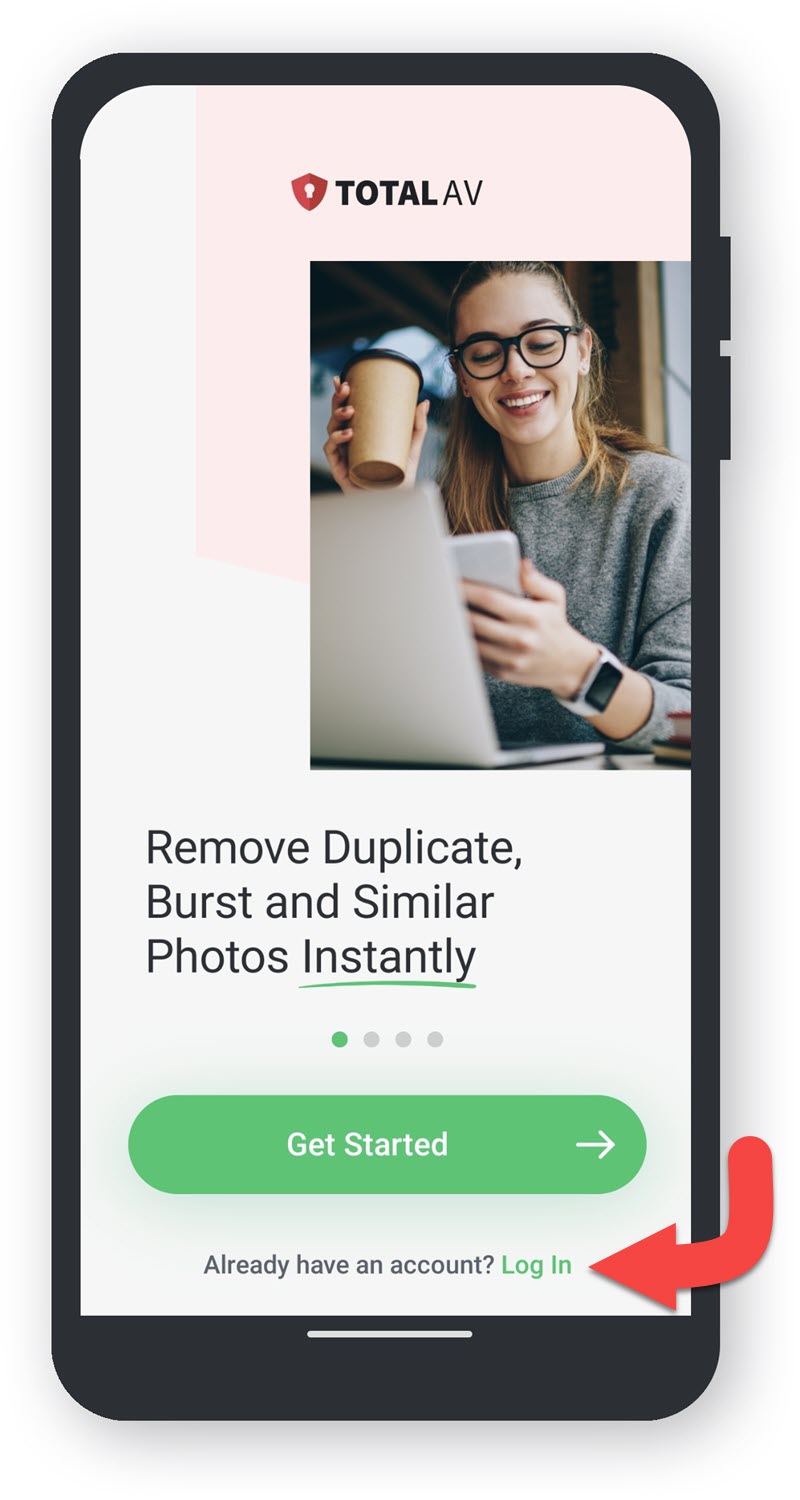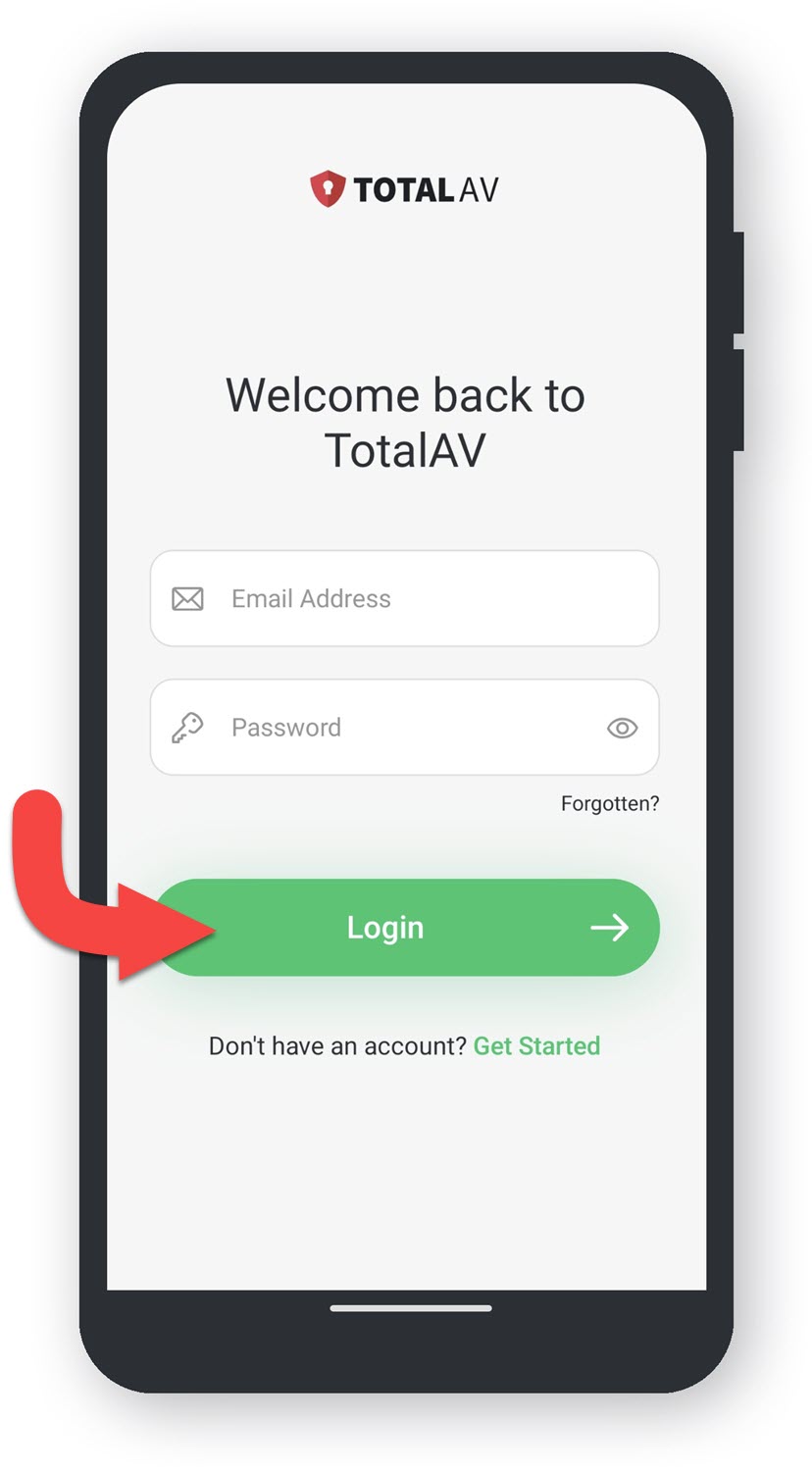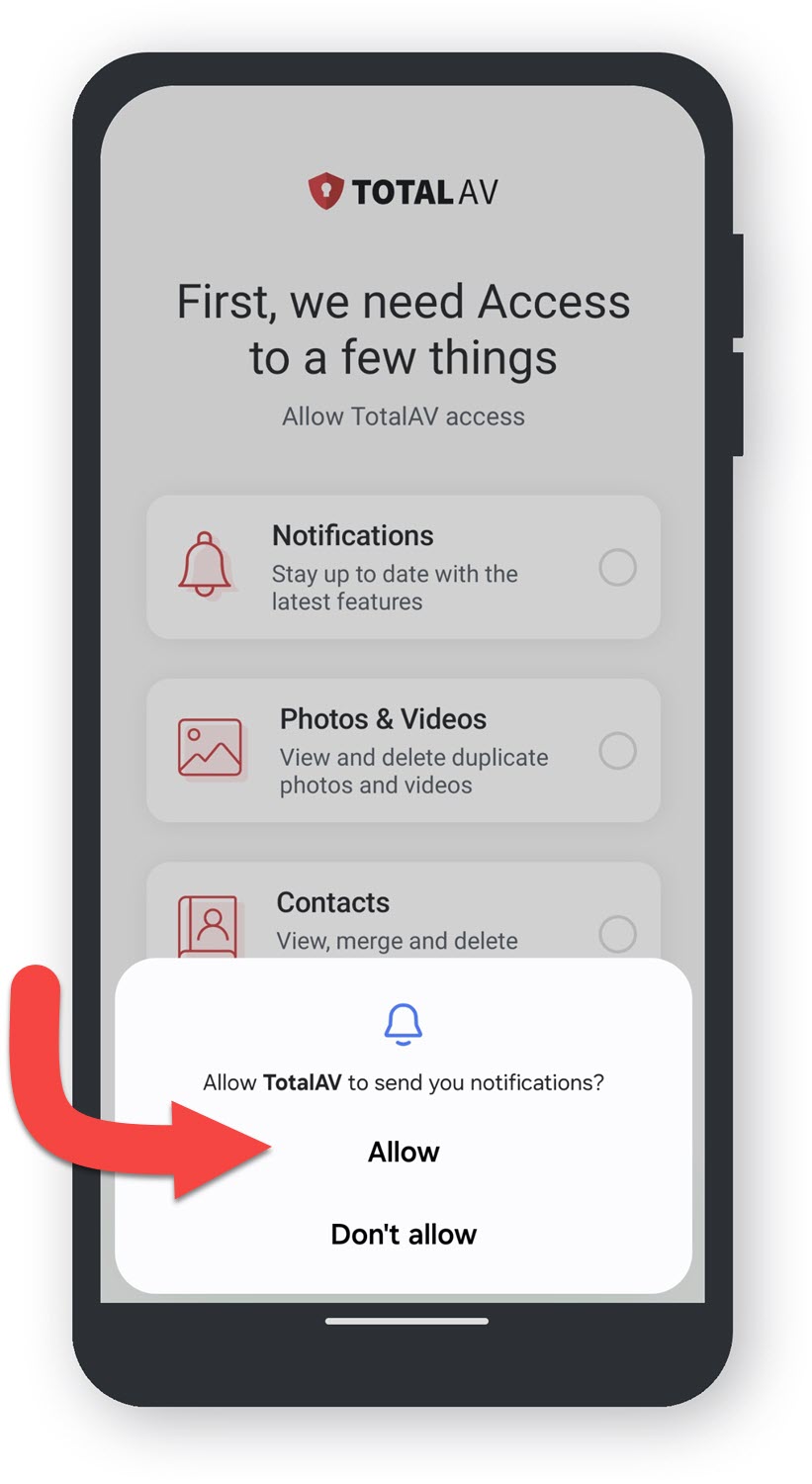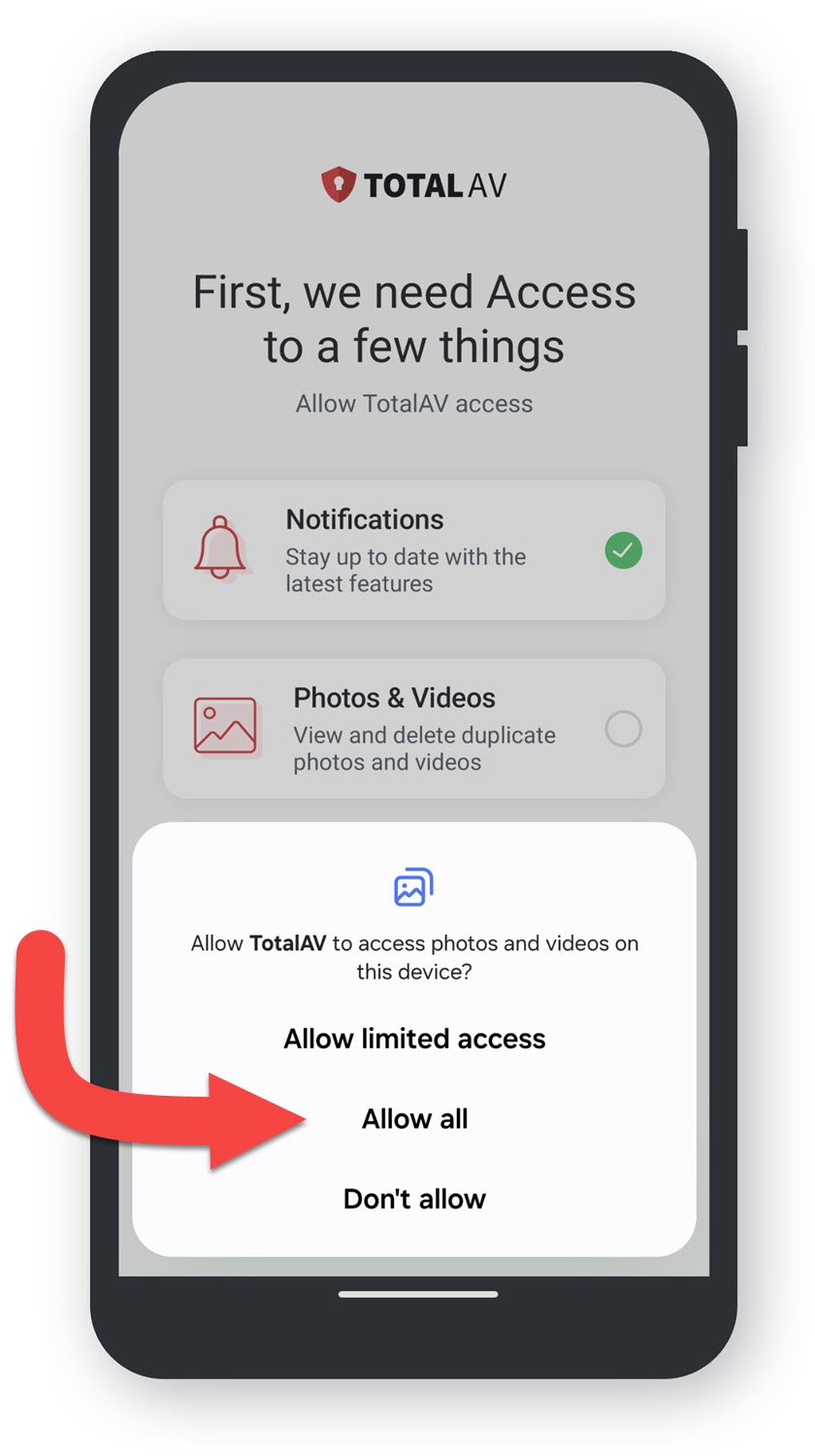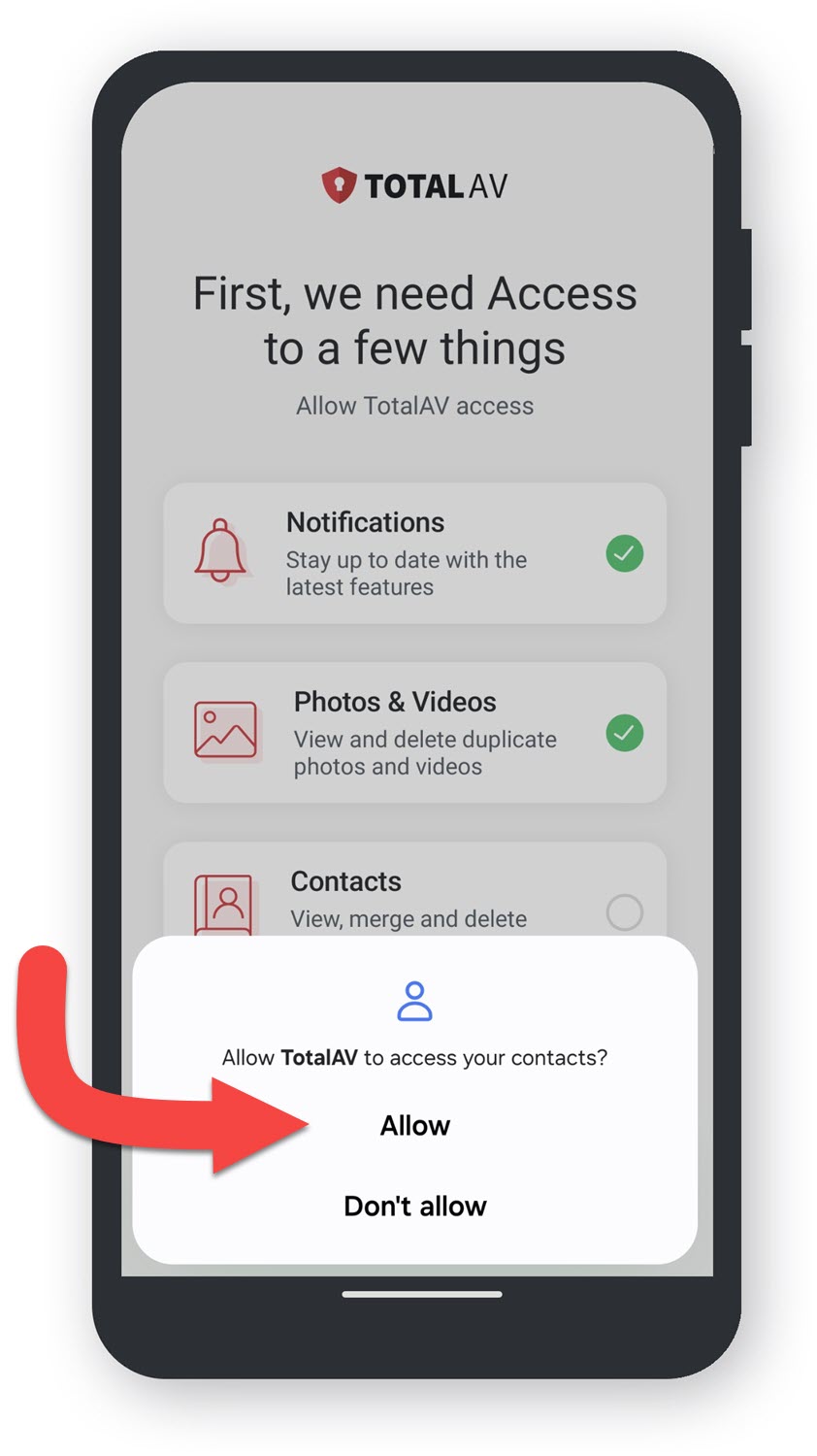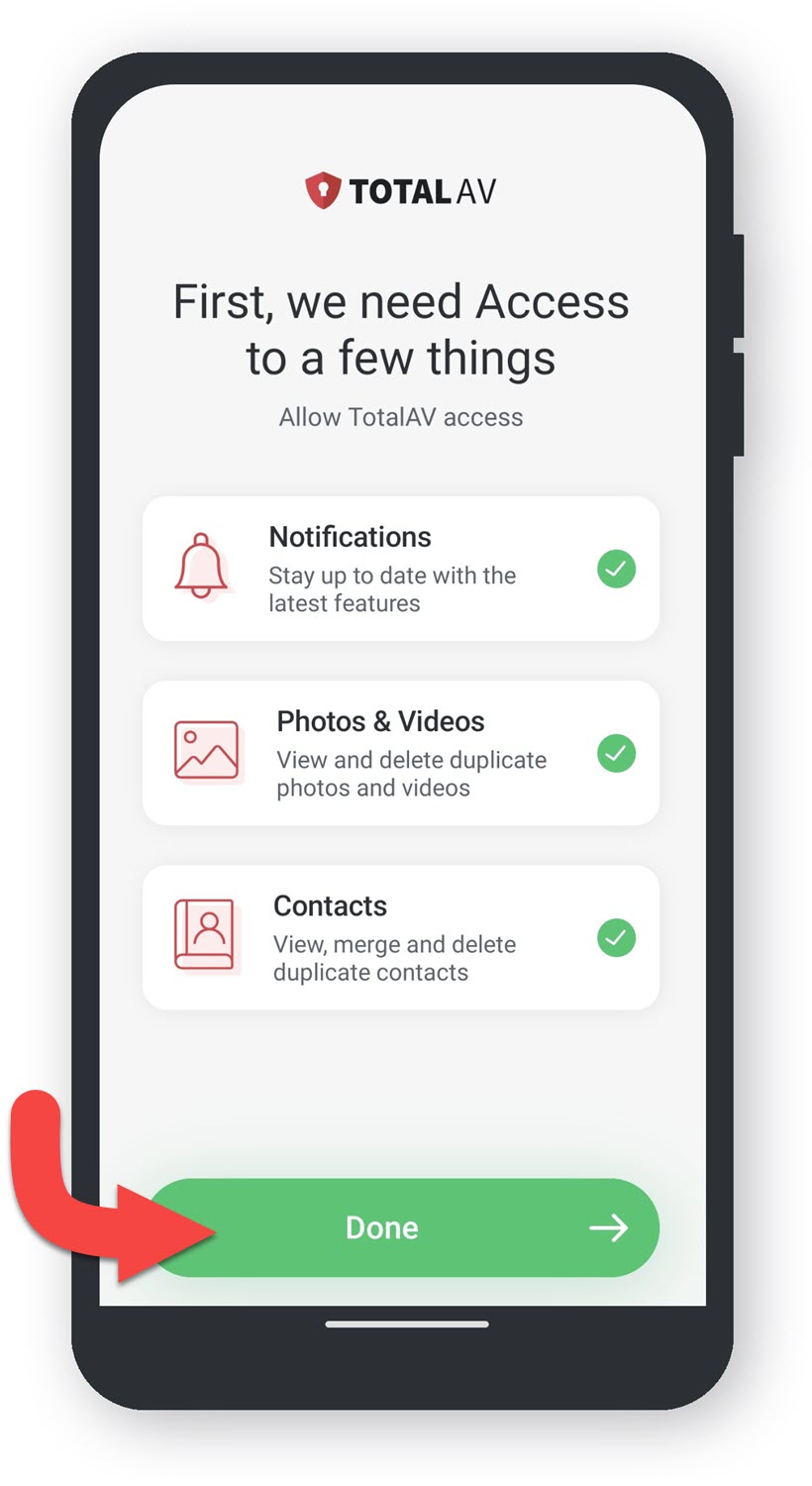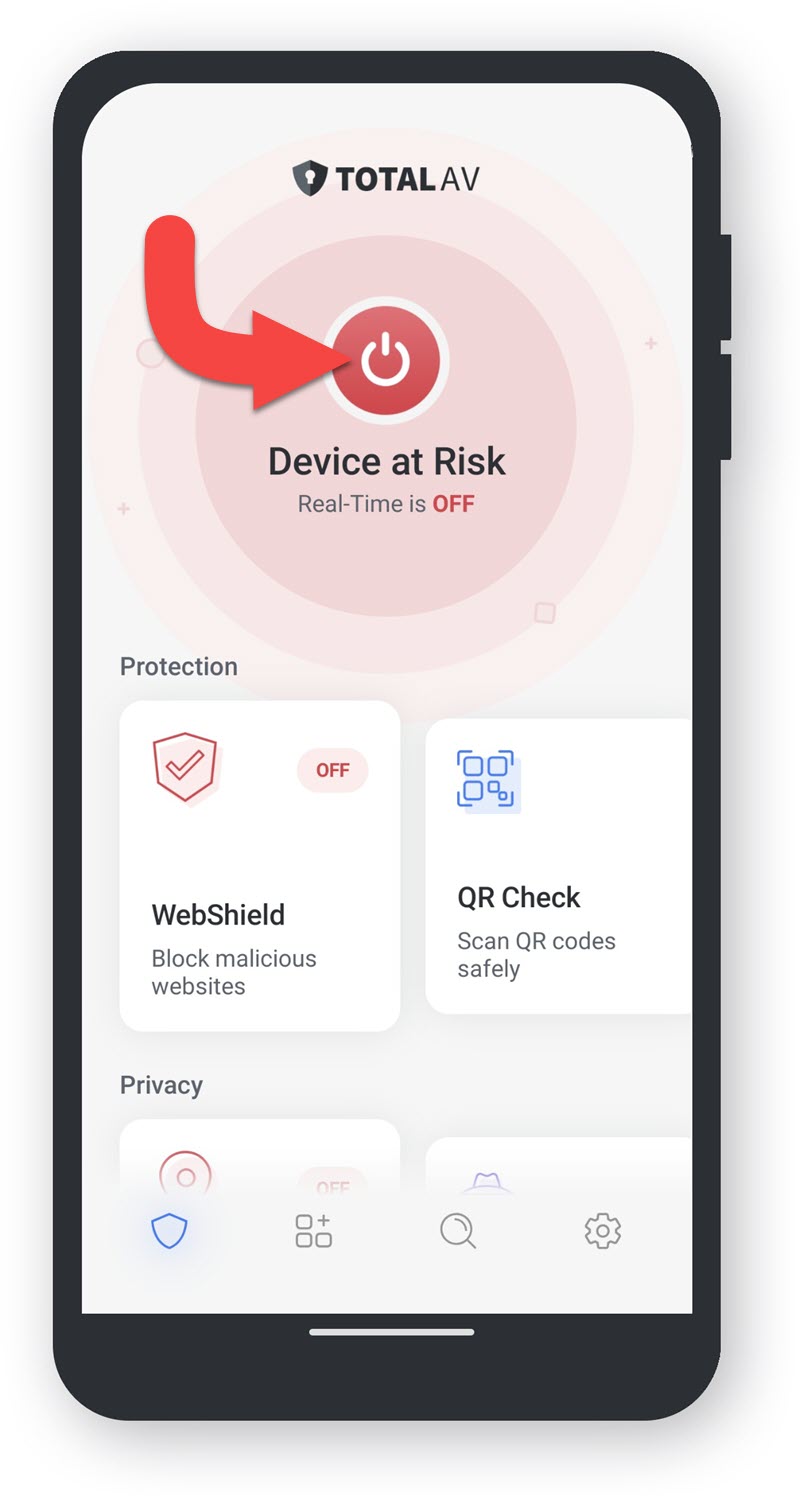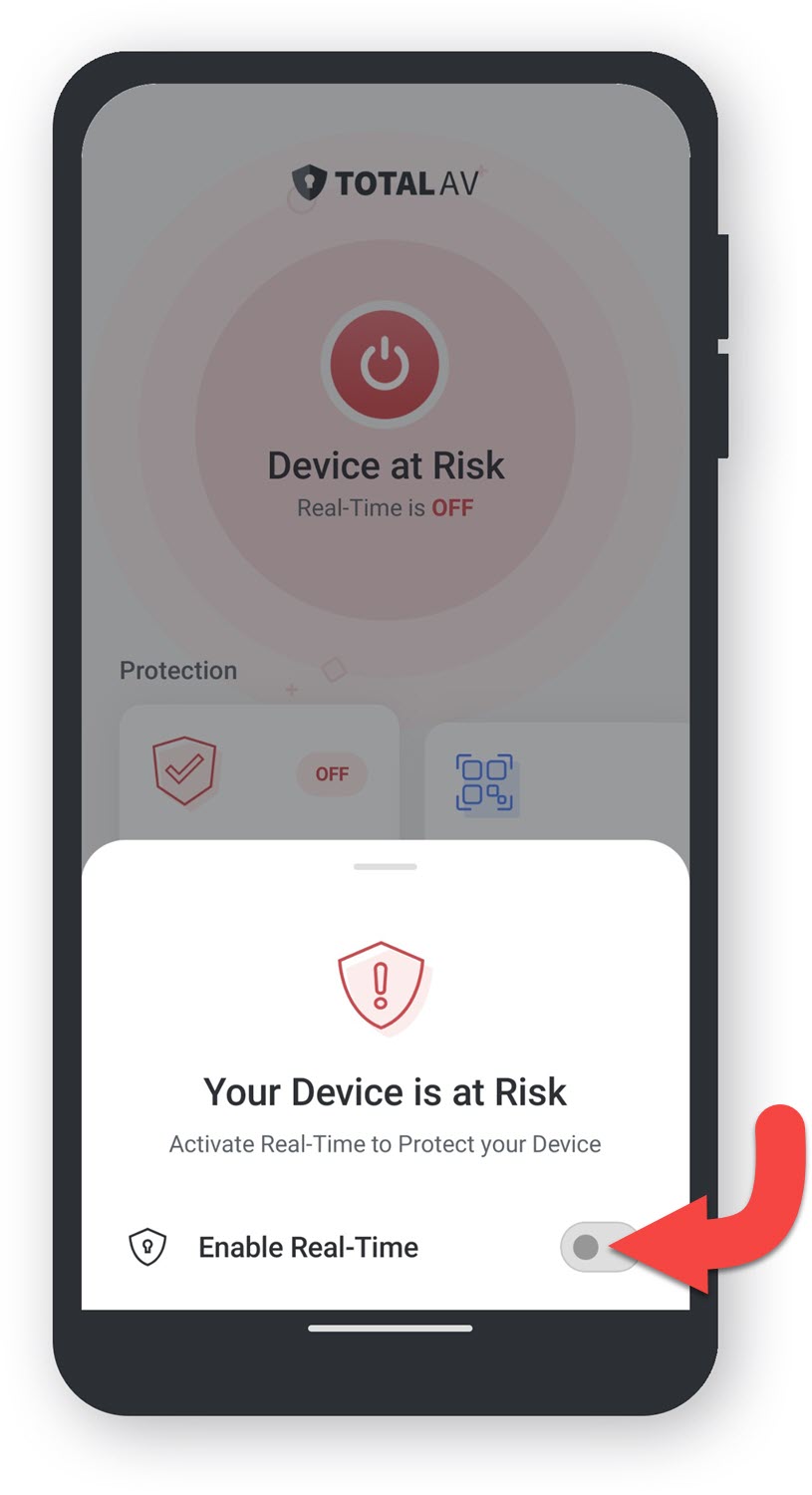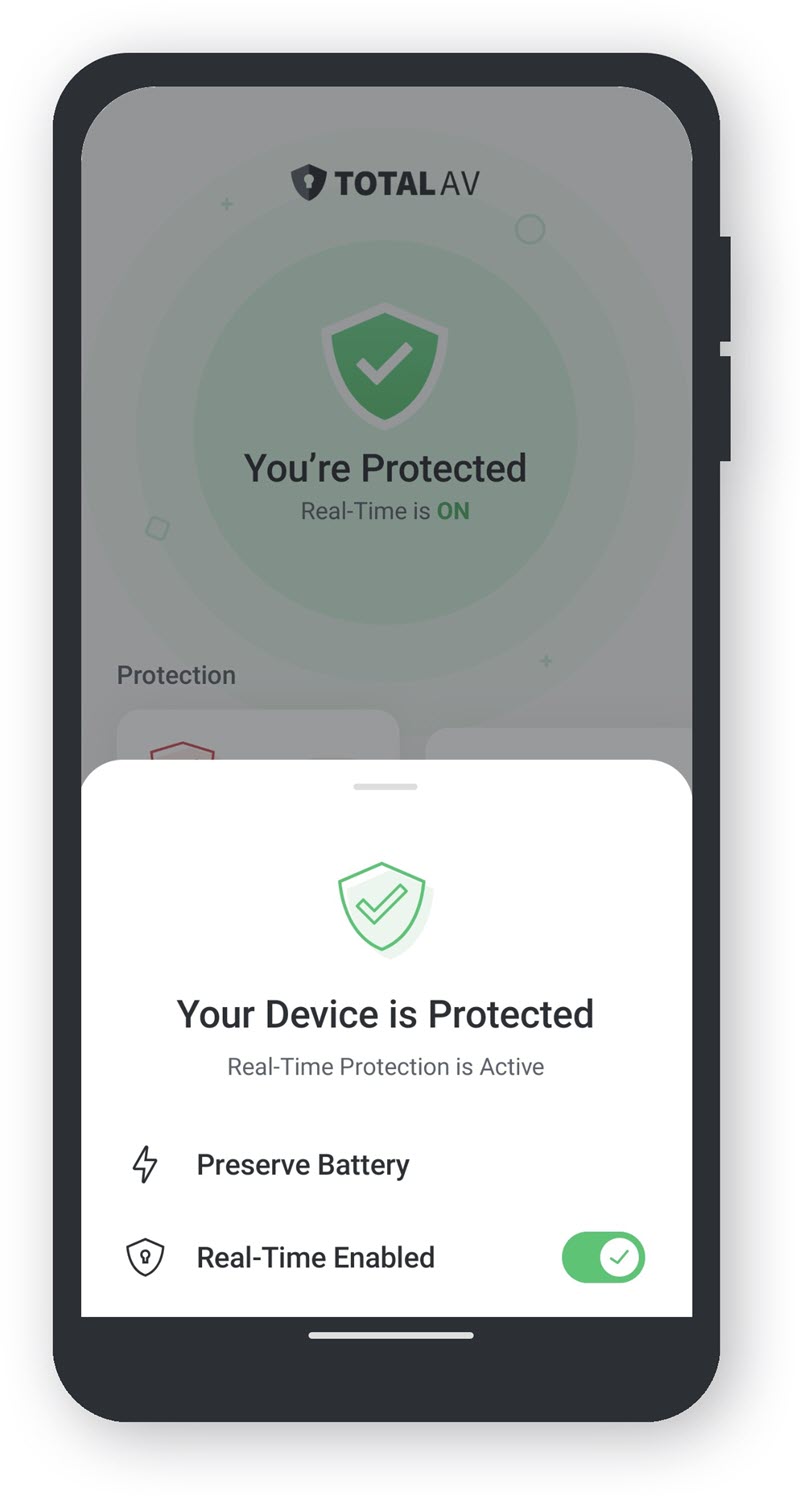Observação: esta versão TotalAV só pode ser instalada no Windows 10 (21H2+) e Windows 11 (23H2+).
Baixar TotalAV
Para baixar o TotalAV, você precisará acessar o seu Portal Online e instalá-lo clicando no botão Instalar TotalAV.
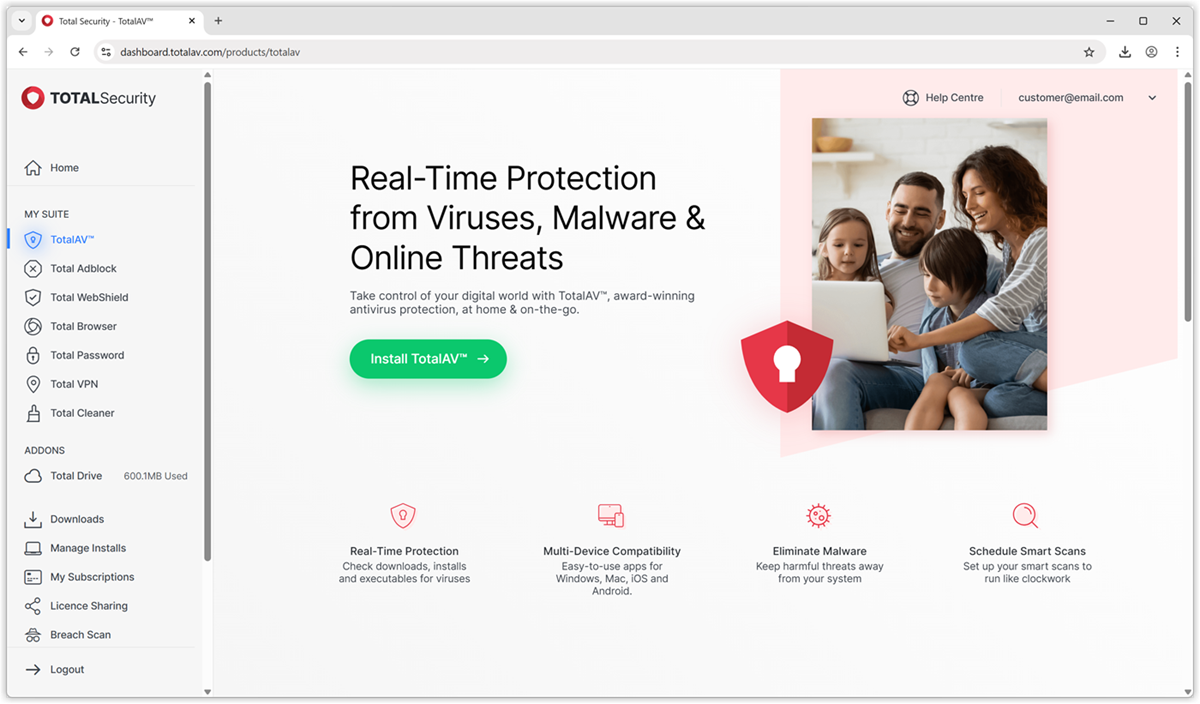
Se você não conseguir acessar seu Portal Online TotalAV, encontre nosso botão de download direto para TotalAV abaixo:
Pasta de downloads
Abra o Arquivo baixado na área de downloads do seu navegador ou acessando a pasta de downloads no Explorador de Arquivos.
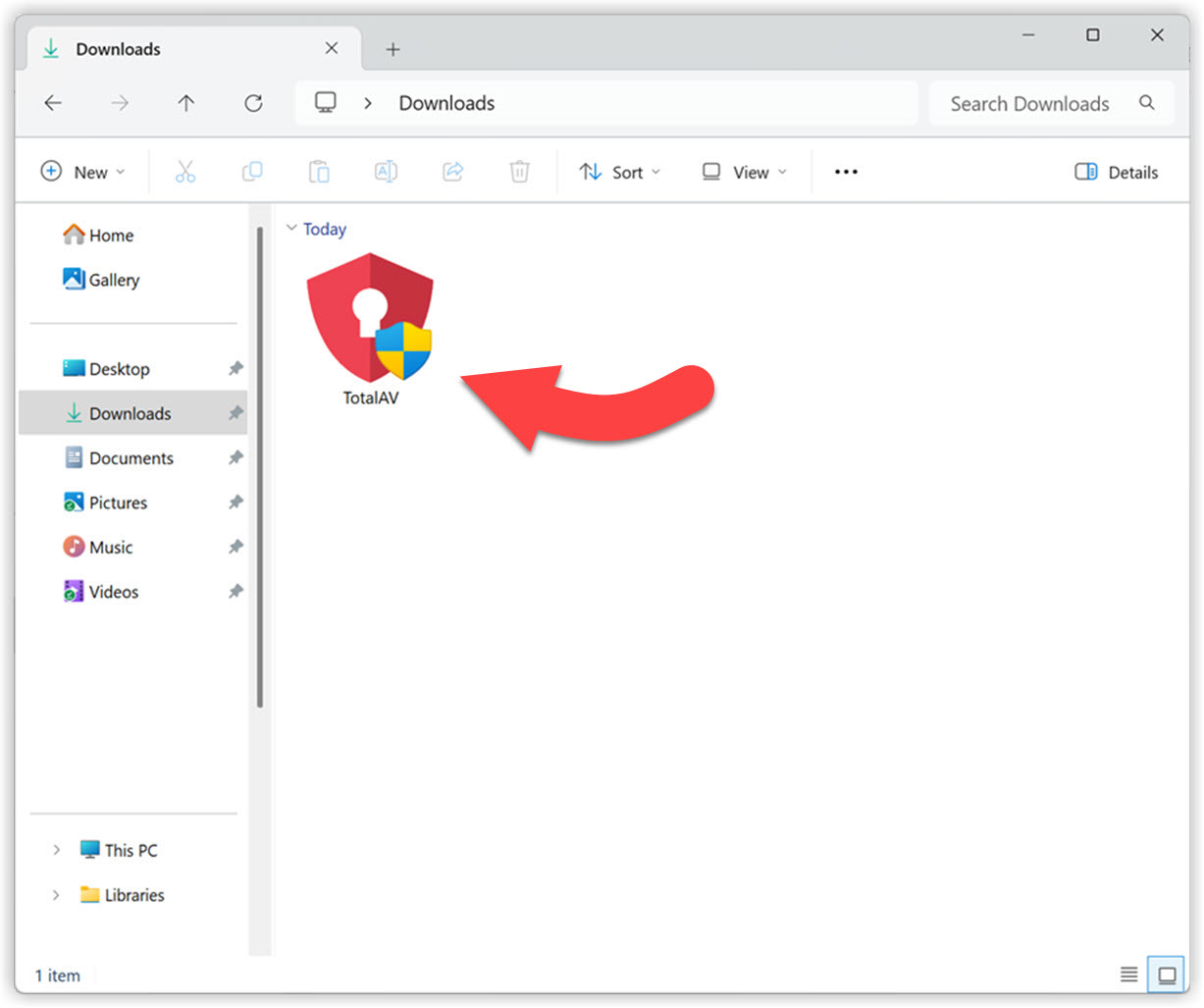
Permitir que TotalAV faça alterações no seu dispositivo
Em seguida, clique em Sim para permitir que TotalAV inicie o processo de instalação. Sem aprovação, TotalAV não poderá ser instalado no seu dispositivo.
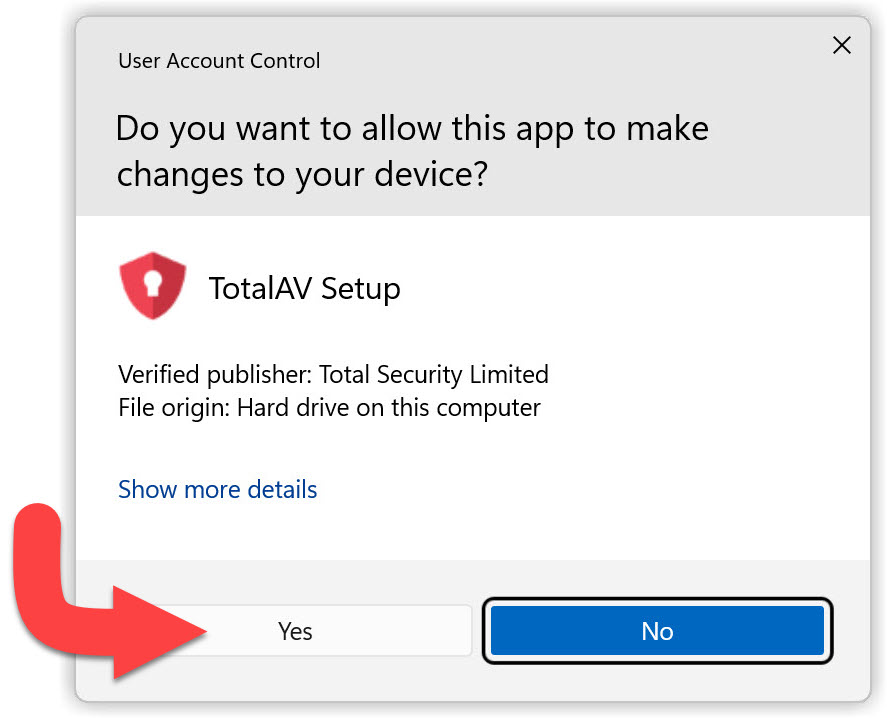
TotalAV Configuração
Quando a janela de configuração TotalAV abrir, clique em Instalar.
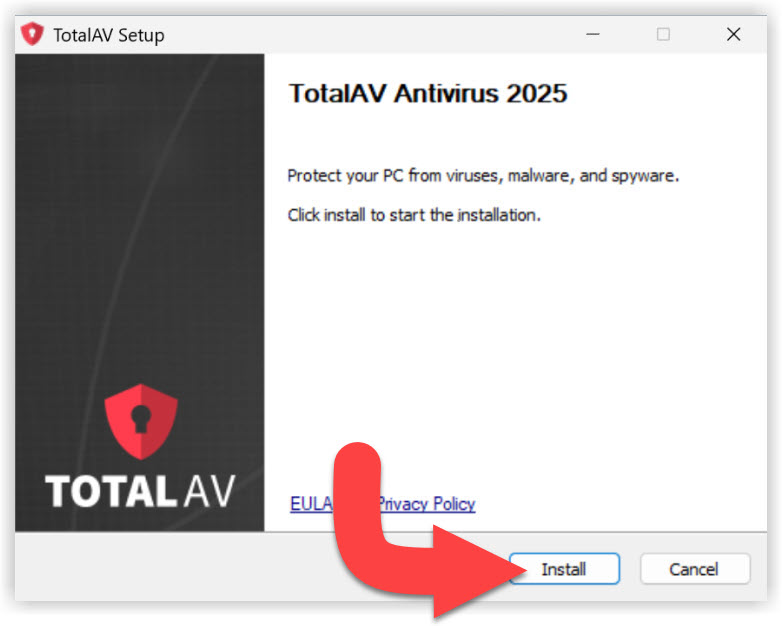
Instalação do arquivo de configuração
Aguarde o download e a instalação dos arquivos de instalação.
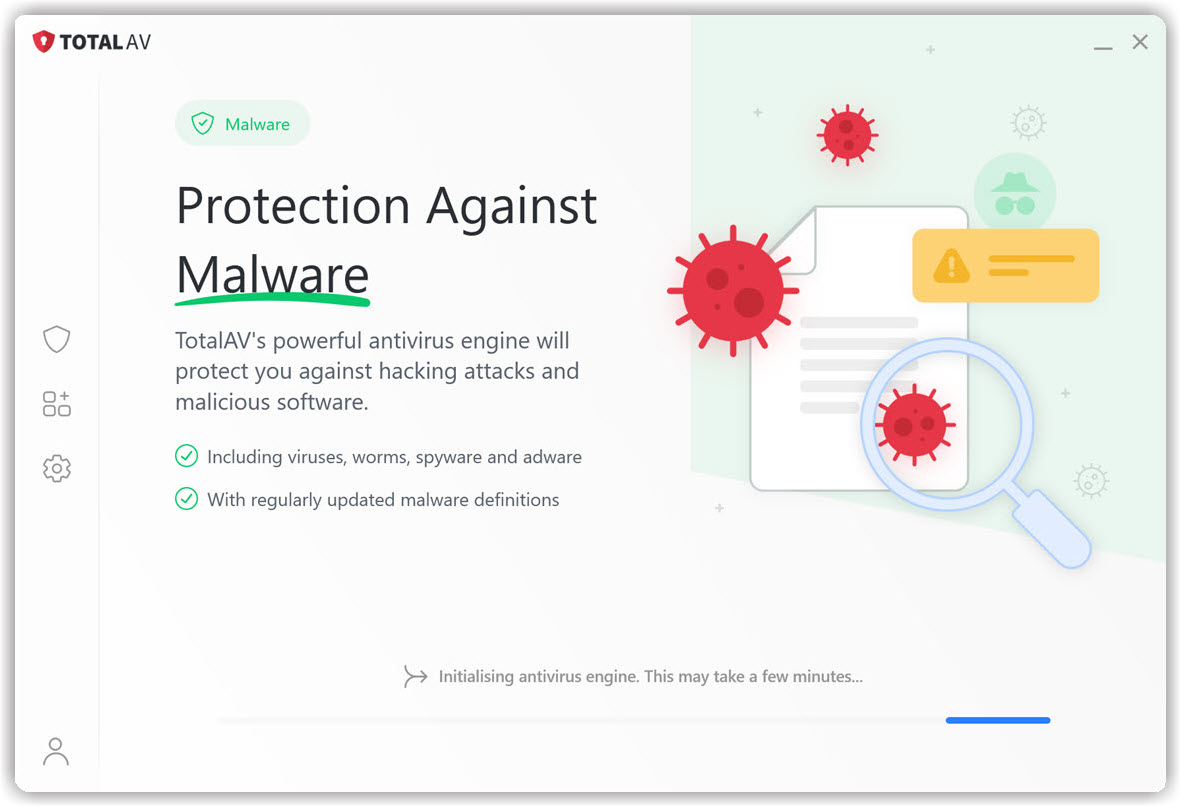
Pronto para digitalizar
O TotalAV agora está totalmente instalado. Clique em Iniciar verificação para iniciar a verificação do seu sistema. Após a conclusão da verificação, execute e resolva todos os problemas detectados pelo TotalAV.
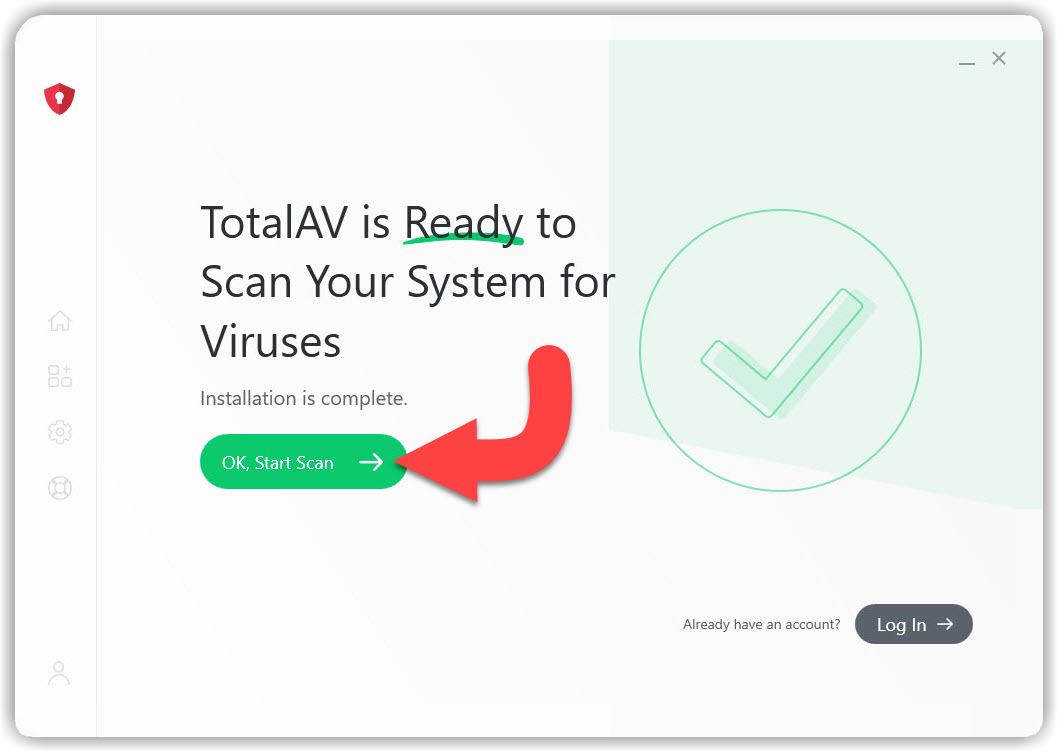
Entrar
Insira seus dados de login TotalAV e clique em Fazer login.
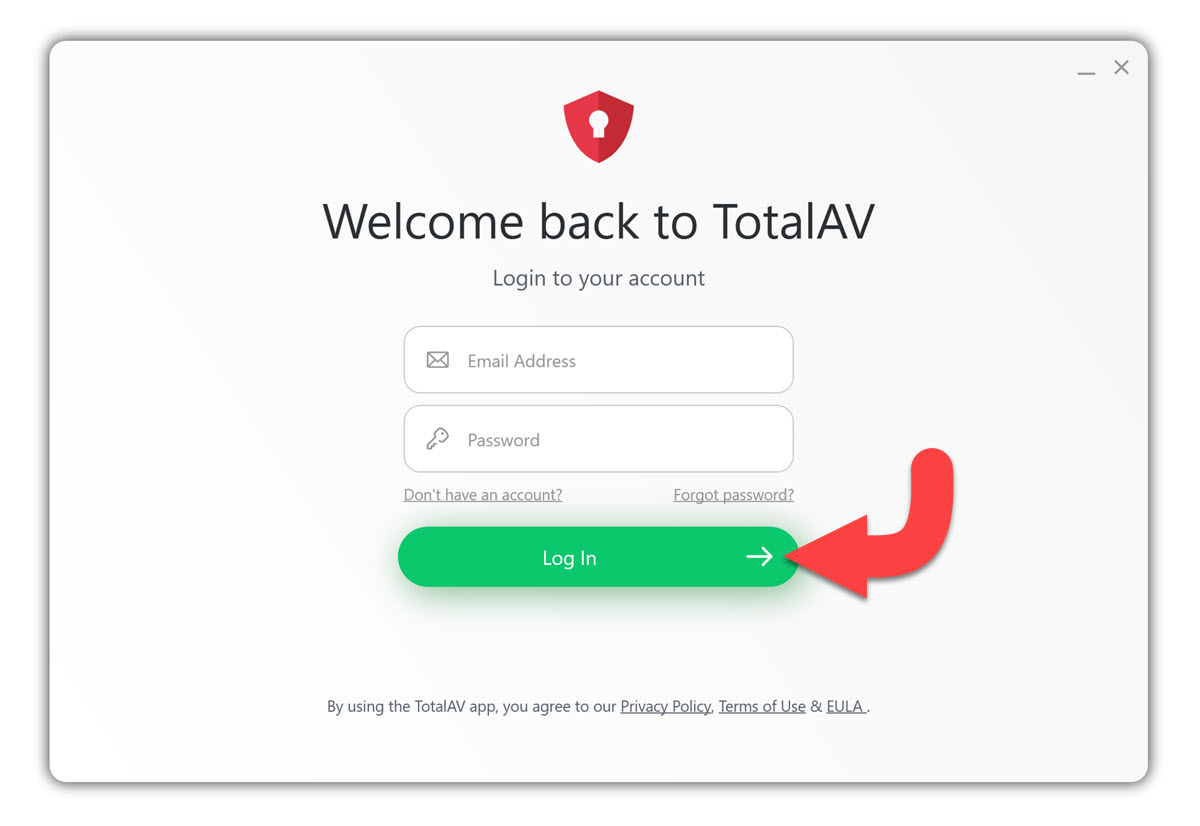
Ativar proteção em tempo real
A Proteção em Tempo Real será ativada após alguns segundos da instalação completa do TotalAV ou exigirá que você clique em Ativar Proteção em Tempo Real.
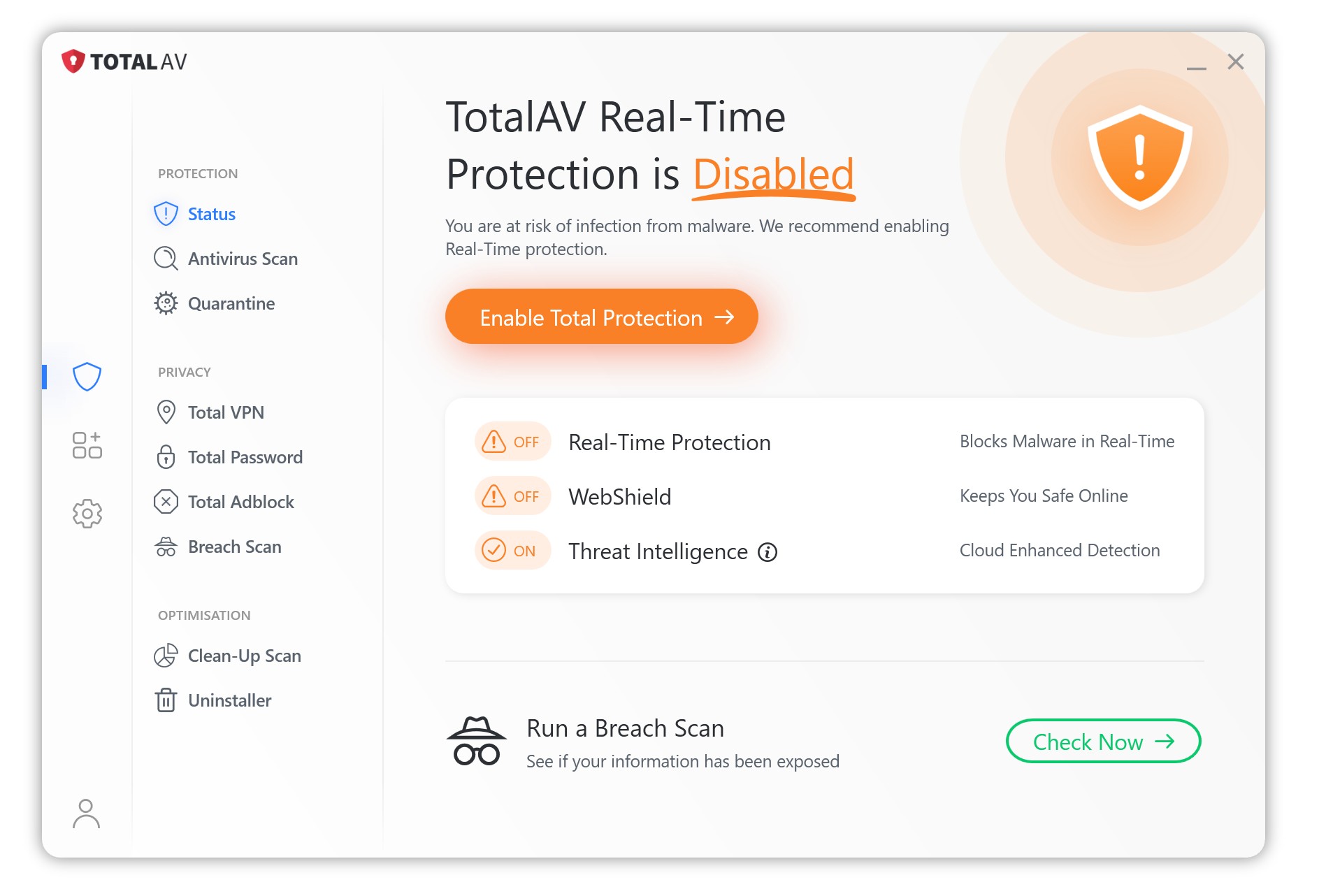
No entanto, caso esta função não seja ativada automaticamente e não seja habilitada após clicar no botão Habilitar proteção em tempo real, clique em Habilitar manualmente a proteção em tempo real abaixo.
Clique no ícone de engrenagem para ir para Configurações.
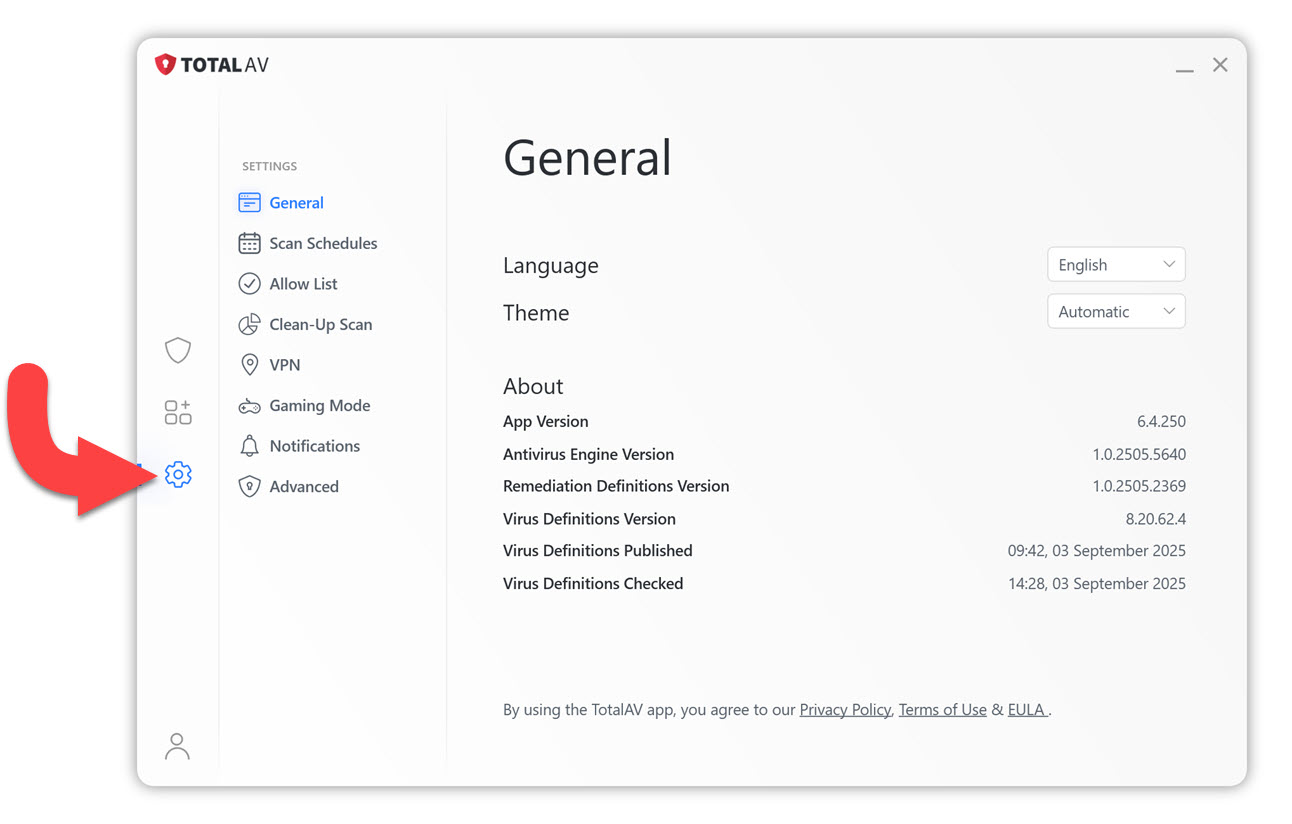
Vá para a aba Avançado.
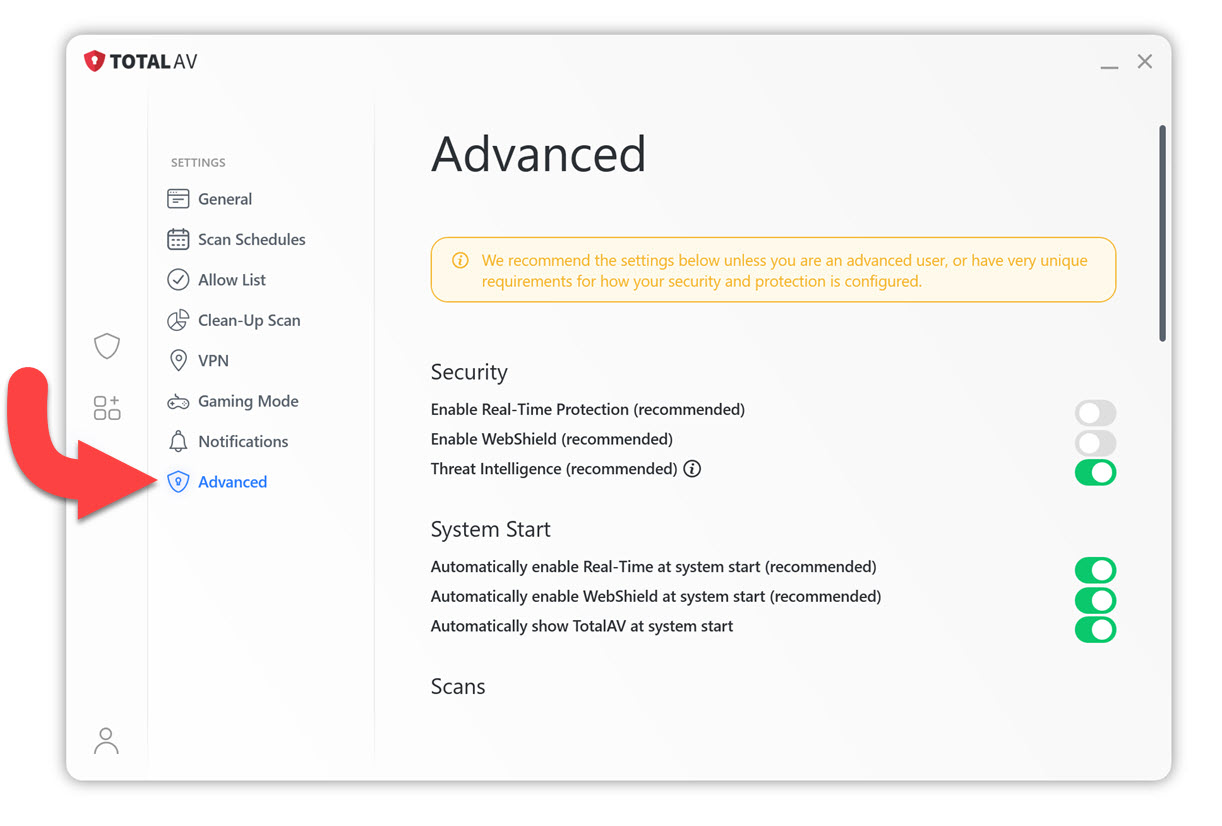
Em Segurança, encontre Habilitar proteção em tempo real e clique em Alternar(ões) para habilitar a proteção.
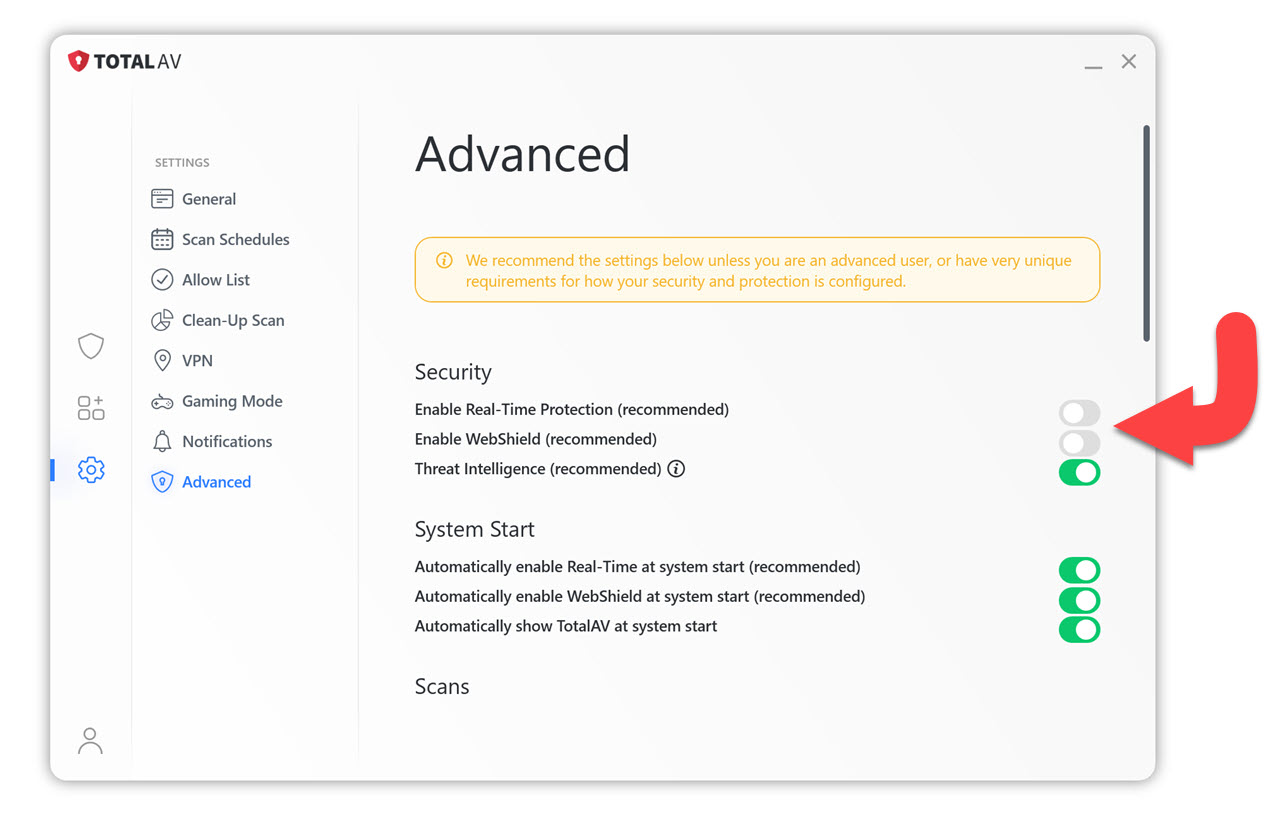
Os botões de alternância da seção Segurança devem permanecer ativados para que a Proteção em Tempo Real esteja ativa.
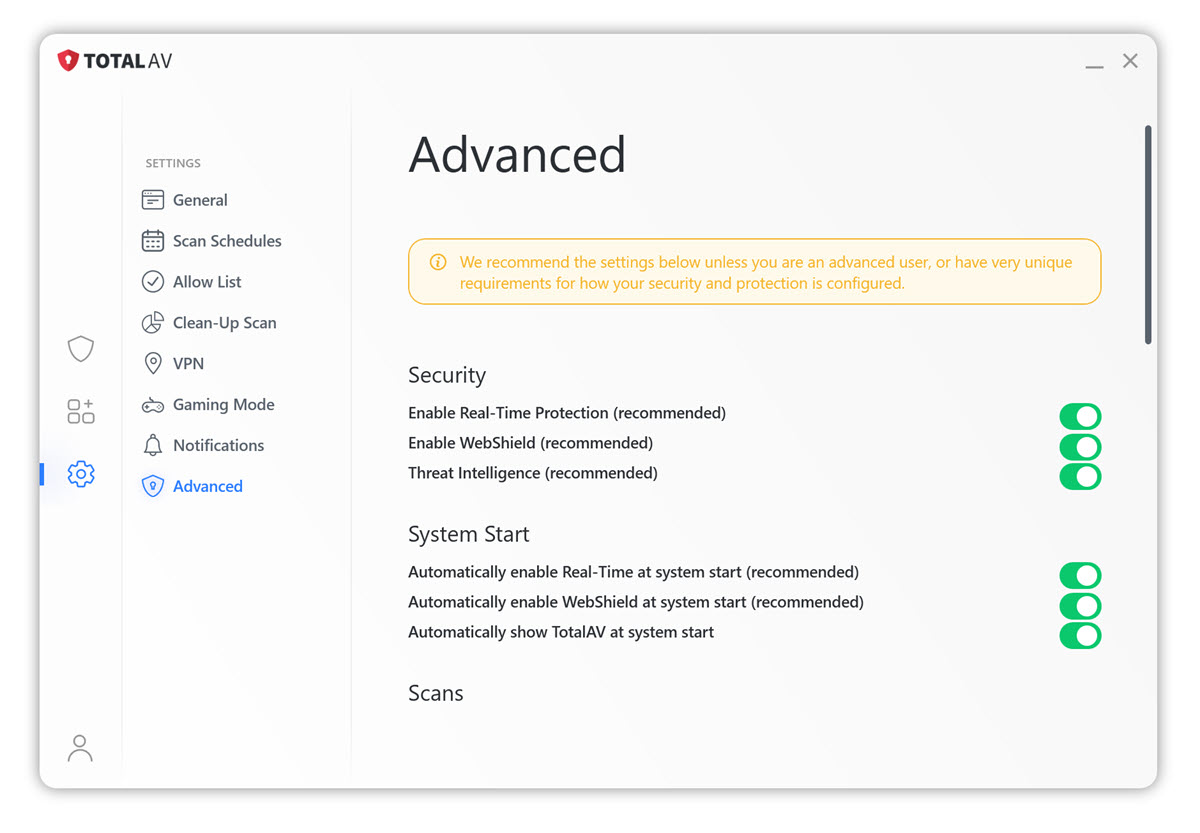
Agora você está protegido!